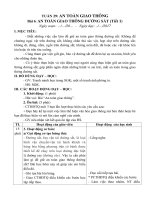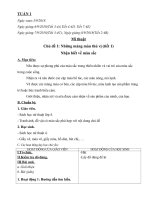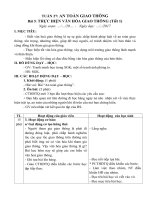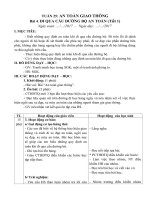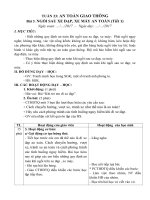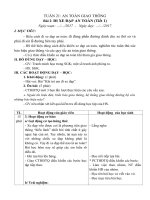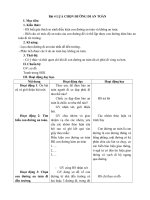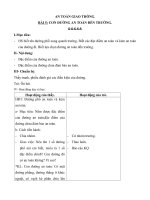giáo án cả năm tin học 7 mai thị thu thư viện tài nguyên dạy học tỉnh thanh hóa
Bạn đang xem bản rút gọn của tài liệu. Xem và tải ngay bản đầy đủ của tài liệu tại đây (1.31 MB, 138 trang )
<span class='text_page_counter'>(1)</span><div class='page_container' data-page=1>
<b>Phần 1</b>
Bảng tính điện tử
Tiết 1:
<b>Bài 1 Chơng trình bảng tính là gì? (t1)</b><i>Ngày soạn: 26/8/2019</i>
<i>Ngày dạy: 27/8/2019</i>
A. Mục tiêu
<b>1. Kiến thức </b>
- Hiu đợc khái niệm bảng tính điện tử và vai trị của bảng tính điện tử trong
cuộc sống và học tập.
- Biết cấu trúc của một bảng tính điện tử: dịng, ct, a ch ụ
<b>2. Kỹ Năng</b>
- Quan sỏt, phõn bit những loại dữ liệu đợc trình bày dới dạng bảng tính.
<b>3. Thái độ</b>
- Tập trung cao độ, nghiêm túc trong gi hc.
B. Chun b:
<b>1. Dụng cụ dạy và học</b>: SGK, SGV, gi¸o ¸n, vë ghi
<b>2. Phơng pháp</b>: Hỏi - đáp, Hớng dẫn, gợi mở, thuyết trình
C. Tiến trình dạy và học
<b>1. ổn định tình hình</b>: - ổn định nề nếp
- Kiểm tra sĩ số
<b>2. KiÓm tra bài cũ</b>: Không
<b>3. Bài mới</b>:
<i><b>Hot ng ca thy</b></i> <i><b>Hot ng của trị</b></i>
<i>Hoạt động 1: Giới thiệu bảng tính và nhu cu x lớ thụng tin dng bng</i>
GV: Lần lợt treo các tranh vẽ phóng to
hình1, 2, 3 nh ở sách gi¸o khoa
? Quan sát hình 1 và cho biết: Bảng
tính đó giúp ích cho ta điều gì
? Bảng tính ở hình 2 có ý nghĩa gì
? Bảng tính ở hình 3 dùng để làm gì
? Vậy bảng tính giúp ích gì cho đời
sống và học tập của chúng ta
Quan sát các hình vẽ: Thấy ngay đựoc
kết quả học tập của em.
- Dễ dàng theo dõi kết quả của từng
học sinh.
- Dễ dàng tính toán.
- Nhỡn vo cỏc s liu ca bng để vã
biểu đồ trực quan cho các số liệu ấy.
- Häc sinh rót ra nhËn xÐt:
Chơng trình bảng tính là phần mềm
đ-ợc thiết kế để giúp ghi lại và trình bày
thơng tin dới dạng bảng, thực hiện các
tính tốn cũng nh xây dựng các biểu đồ
biểu diễn một cách trực quan các số liệu
có trong bảng.
<i>Hoạt động 2: Giới thiệu một số chơng trình bảng tính</i>
a/ Màn hình làm việc:
GV: Trên cơ sở các hình 4 ở sách giáo
khoa kết hợp với máy tính để giới thiệu
chức năng của chng trỡnh bng tớnh.
Hớng dẫn học sinh quan sát hình 4:
- Giíi thiƯu thanh bảng chọn, thanh
công cơ, c¸c nót lƯnh thêng dïng vµ
mµn hình làm vịêc chính trong chơng
trình bảng tính.
b/ Dữ liệu:
Đặc trng chung của các chơng trình
bảng tÝnh:
Dữ liệu (số, văn bản) và các kết quả
tính tốn ln đợc trình bày dới dạng
<i>bảng trong ca s lm vic.</i>
- Quan sát hình vẽ và tiếp nhận thông
tin của giáo viên.
- Bao gồm các bảng chọn, các thanh
công cụ, các nót lƯnh thêng dùng và
màn hình làm việc chính.
</div>
<span class='text_page_counter'>(2)</span><div class='page_container' data-page=2>
- GV: Giới thiệu các dạng dữ liệu có ở
chơng trình bảng tính.
? Yêu cầu học sinh lấy ví dụ về dữ liệu
số và dữ liệu dạng văn bản.
c/ Khả năng tính toán và sử dụng hàm
có sẵn.
GV: Giới thiệu khă năng tính toán của
chơng trình bảng tính.
Lấy một số ví dụ minh hoạ.
d/ Sắp xếp và lọc dữ liệu:
GV:Trên cơ sở hình 5 ở sách giáo
khoa để hớng dẫn khả năng sắp xếp và
lọc dữ liệu của chơng trình bảng tính.
e/ Tạo biểu đồ:
GV: Giới thiệu khả năng tạo biểu đồ
và các khả năng sửa đổi, sao chép nội
dung các ơ, xố các hàng, cột.
LÊy mét sè vÝ dơ minh ho¹.
- HS nghe, hiĨu
- LÊy vÝ dơ minh ho¹.
Chơng trình bảng tính có khả năng
thực hiện nhiều cơng việc tính tốn từ
đơn giản đến phức tạp đặc biệt là khả
năng sử dụng các hàm có sẵn.
TiÕp thu thông tin của giáo viên.
Chng trỡnh bng tớnh cú kh năng tạo
biểu đồ bằng cơng cụ có sẵn.
D. Cđng cè và dặn dò
? HÃy tìm hai ví dụ về thông tin dạng bảng, ích lợi của các thông tin có trong
bảng là gì
? HÃy nêu tính năng chung của chơng trình bảng tính
- Học thuộc bài.
</div>
<span class='text_page_counter'>(3)</span><div class='page_container' data-page=3>
Tiết 2:
<b>Bài 1 Chơng trình bảng tính là gì? (t2)</b><i>Ngày soạn: 26/8/2019</i>
<i>Ngày dạy: 29/8/2019</i>
A. Mục tiêu
<b>1. Kiến thức </b>
- Nhận biết đợc các thành phần cơ bản của màn hình trang tính.
- Hiểu rõ các khái niệm hàng, cột, a ch ụ tớnh.
- Biết cách nhập, sửa, xoá dữ liệu.
- Biết cách di chuyển trên trang tính.
<b>2. Kỹ Năng</b>
- Thành thạo các thao tác.
<b>3. Thỏi </b>
- Tp trung cao độ, nghiêm túc trong giờ học.
B. Chuẩn bị:
<b>1. Dông cô dạy và học</b>: SGK, SGV, giáo án, vở ghi
<b>2. Phng pháp</b>: Hỏi - đáp, Hớng dẫn, gợi mở, thuyết trình
C. Tiến trình dạy và học
<b>1. ổn định tình hình</b>:
- ổn định nề nếp
- Kiểm tra sĩ số
<b>2. KiÓm tra bài cũ</b>:
- Thế nào là chơng trình bảng tính? LÊy vÝ dơ minh ho¹?
- Màn hình bảng tính Excel có những cơng cụ gì đặc trng cho chơng trình bảng
tính?
<b>3. Bµi míi</b>:
<i><b>Hoạt động của thầy</b></i> <i><b>Hoạt động của trị</b></i>
<i>Hoạt động 1: Giới thiệu màn hình làm việc của chơng trình bảng tính:</i>
- GV: Giới thiệu màn hình làm vic
của chơng trình bảng tính Excel:
GV: Giới thiệu các công cơ vµ nót
lƯnh của chơng trình bảng tính Excel
khác với chơng trình soạn thảo văn bản
Word.
- GV: Trên cơ sở hình 7 s¸ch gi¸o
khoa giíi thiƯu thªm cho HS về cột,
hàng, ô tÝnh, c¸ch chän mét khèi.
? LÊy vÝ dơ cơ thĨ về ô tính và khối ở
hình 7 sách giáo khoa.
- HS quan s¸t nghe hiĨu
+ Thanh cơng thức: dùng để nhập, hiển
thị dữ liệu hoặc cơng thức trong ơ tính.
+ Bảng chọn Data: có các lệnh dùng
để xử lí dữ liu.
+ Trang tính: gồm các cột, hàng và ô
tính.
</div>
<span class='text_page_counter'>(4)</span><div class='page_container' data-page=4>
a/ Nhập và sửa dữ liệu:
? Muốn nhËp d÷ liƯu vào ô tính em
làm nh thế nào
GV: Cht li cỏch lm ỳng.
Tơng tù híng dÉn cách sửa dữ liệu
trong « tÝnh.
b/ Di chun trªn trang tÝnh:
? Làm thế nào di chuyn trờn trang
tớnh
GV: Giới thiệu hai cách làm cho học
sinh
c/ Gõ chữ Việt trên trang tính:
GV: Vi mn hình bảng tính Excel có
sẵn để hớng dẫn cho HS các thao tác cơ
bản.
GV: Giíi thiƯu hai kiĨu gâ ch÷ Việt
thông dụng.
? Trình bày cách gõ chữ Việt theo kiểu
TELEX
- Một số HS có thể trả lời theo cách
mà các em đã từng làm.
- Nhập dữ liệu: kích hoạt vào ơ tính
bằng cách nháy chuột để chọn ơ tính.
- Sửa dữ liệu: nháy đúp chuột vào ơ
tính và thực hiện việc sửa chữa tơng tự
nh khi soạn thảo vn bn.
- HS trả lời theo cách mà các em từng
làm
+ Sử dụng các phím mũi tên có trên
bàn phím.
+ Sử dụng chuột và các thanh cuốn.
Hai kiểu gõ chữ ViƯt phỉ biÕn: KiĨu
TELEX vµ kiĨu VNI.
HS: Trình bày theo cách mà các em đã
đ-ợc học ở lớp 6.
D. Củng cố và dặn dò
? Trỡnh by cỏc thnh phn có trên màn hình làm việc của chơng trình bảng tính
? Chức năng của các thành phần đó là gì
? Khi nào cần sử dụng đến thanh cuốn
- Học thuộc bài.
- Thực hiện một số thao tác đã học.
</div>
<span class='text_page_counter'>(5)</span><div class='page_container' data-page=5>
Tiết 3: <b>Bài thực hành 1.</b>
<b>Làm quen với chơng trình bảng tính excel</b> <i>(t1)</i>
<i>Ngày soạn: 01/9/2019</i>
<i>Ngày dạy: 03/9/2019</i>
A. Mơc tiªu
- Biết và thực hiện đợc việc khởi động Excel, đóng Excel
- Biết và thực hiện đợc một số thao tác cơ bản đối với Excel nh mở tệp mới, lu,
mở tệp đã có
- Nhận biết đợc các ô, hàng, cột trên trang tính Excel
- Thực hiện đợc việc kích hoạt ơ và di chuyển trên trang tính.
B. Chun b:
<b>1. Dụng cụ dạy và học</b>: SGK, SGV, giáo ¸n, vë ghi, phßng vi tÝnh
<b>2. Phơng pháp</b>: Hỏi - đáp, Hớng dẫn, gợi mở, thực hành
C. Tiến trình dạy và học
<b>1. ổn định tình hình</b>: - ổn định nề nếp
- Kiểm tra sĩ số
<b>2. KiÓm tra bµi cị</b>:
<b>3. Bµi míi</b>:
<i><b>Hoạt động của thầy</b></i> <i><b>Hoạt động của trò</b></i>
<i>Hoạt động 1: Khởi động Excel</i>
? Các em đã đợc học cách để khởi động
một chơng trình trên máy tính. Em hãy
cho biết có mấy cách để khởi động
Excel? Đó là những cách nào?
? Em hãy nêu cách khởi động Excel từ
màn hình nền?
? Em hãy nêu cách khởi động Excel từ
nút Start?
? Các em hãy thực hiện cả hai cách trên
để khởi động Excel?
+ GV gi¸m s¸t vµ híng dÉn HS thùc
hµnh
? Muốn đóng cửa sổ Excel, em sẽ làm
gì?
? Các em hãy đóng cửa sổ Excel?
? Em hiểu gì về hộp hội thoại Yes/No
nếu nó xuất hiện khi đóng cửa sổ
- Có 2 cách để khởi động Excel. Đó là,
+ C1: Khởi động từ màn hình nền
+ C2: Khởi động từ nút Start
- C1: Nháy đúp vào biểu tợng Excel trên
màn hình nền
- C2: Chän Start All programs (hc
Programs) Microsoft Office Microsoft
Excel
- Lần lợt từng HS trong mỗi nhóm thực
hành khởi động Excel bằng cả 2 cách.
- Nháy vào nút
<b>x </b>
góc trên bên trái củacửa sổ
- HS thùc hµnh
- Hộp hội thoại này hỏi xem ngời dùng
có muốn lu tiếp bảng tính khơng trớc khi
đóng cửa sổ. Nếu ngời dùng chọn Yes là
đồng ý, ngợc lại là khơng
<i>Hoạt động 2: Tìm hiểu một số thao tác cơ bản trên Excel</i>
- GV thuyết trình: Các thao tác cơ bản
nh lu, mở tệp VB đã có,... trong Excel
t-ơng tự nh trong Word
? Em h·y cho biÕt thao t¸c më tƯp míi
? Em h·y më mét trang tÝnh míi
? Em hãy nêu cách để lu
- Nghe, hiĨu
- Chọn nút lệnh New trên thanh công cụ
chuẩn
- HS thực hành
- Cách lu:
+ B1: Chọn FileSave hoặc nút lệnh Save
trên thanh c«ng cơ chn
</div>
<span class='text_page_counter'>(6)</span><div class='page_container' data-page=6>
? Em hãy thực hiện lu - HS thực hành
<i>Hoạt động 3: Thực hành Bài tập 1</i>
? Em hãy khởi động Word và Excel
? Em hÃy quan sát thật kỹ 2 màn hình
của Word và Excel, rồi tìm ra điểm khác
nhau?
? Lm cỏch no để kích hoạt đợc một ơ
tính?
? Em h·y kÝch ho¹t một vài ô tính
? Lm cỏch no di chuyn tới một ơ
tính khác gần ơ đang đợc kích hoạt
? Vậy muốn di chuyển tới ơ tính ở xa
(khơng thấy xuất hiện trên màn hình) thì
làm thế nào?
? Em h·y di chuyển tới ô K82
- HS thực hành
- Đối với Excel, trên thanh bảng chọn có
thêm bảng chän Data. Ngoµi ra Excel
còn có thanh công thức
- Nháy chuột vào ô tính cần kích hoạt
- HS thực hành
- Gừ các phím di chuyển trên bàn phím
- Kéo các thanh cuốn ngang và cuốn dọc
sao cho đến ô cần di chuyển tới rồi kích
hoạt ơ tính đó
- HS thùc hµnh
D. Củng cố và dặn dò
GV: Nhn xột thỏi tham gia thực hành của các HS trong lớp, tuyên d ơng một số
em có khả năng thực hành tốt.
Nh¾c nhë thêm về nội quy của phòng máy.
</div>
<span class='text_page_counter'>(7)</span><div class='page_container' data-page=7>
Tiết 4: <b>Bài thực hành 1.</b>
<b>Làm quen với chơng trình bảng tính excel</b> <i>(t2)</i>
<i>Ngày soạn: 01/9/2019</i>
<i>Ngày dạy: 04/9/2019</i>
A. Mục tiêu
- Thc hiện đợc việc kích hoạt ơ và di chuyển trên trang tính.
- Biết cách nhập dữ liệu vào trang tính
B. Chuẩn bị:
<b>1. Dụng cụ dạy và học</b>: SGK, SGV, giáo ¸n, vë ghi, phßng vi tÝnh
<b>2. Phơng pháp</b>: Hỏi - đáp, Hớng dẫn, gợi mở, thực hành
C. Tiến trình dạy và học
<b>1. ổn định tình hình</b>: - Phân nhóm thực hành 23 HS/máy
- ổn định nề nếp
- KiĨm tra sÜ sè
<b>2. KiĨm tra bµi cò</b>:
- Em hãy nêu cách khởi động Excel?
- Em hãy nêu thao tác mở tệp đã có?
- Em hãy thực hiện thao tác lu bảng tính?
<b>3. Bµi míi</b>:
<i><b>Hoạt động của thầy</b></i> <i><b>Hoạt động của trò</b></i>
<i>Hoạt động 1: Thực hành Bài tập 2</i>
- Em h·y nhËp d÷ liƯu t ý vào một ô
trên trang tính råi kÕt thóc b»ng viÖc
nhÊn Enter?
+ GV giám sát và hớng dÉn HS thùc
hµnh
? Cã hiện tợng gì xảy ra?
- Em hóy lp li thao tác nhập dữ liệu
vào ơ tính, nhng sử dụng một trong
những phím mũi tên để kết thúc việc
nhập dữ liệu
+ GV hớng dẫn và giám sát việc thùc
hµnh cđa HS
? Em hãy quan sát ơ đợc kích hoạt tiếp
theo và cho nhận xét
- Em h·y chän một ô tính có dữ liệu và
nhấn phím Delete.
? Em có nhận xét gì?
? Em hÃy chọn một ô tính khác có dữ
liệu rồi gõ nội dung mới
? Em có nhận xét gì?
- Em hÃy thoát khỏi Excel mà không lu
lại kết quả vừa thực hiện
- HS thực hành
- Sau khi nhÊn Enter sÏ di chun xng
« tiÕp theo cïng cột
- HS trong mỗi nhóm lần lợt thực hành
- Nu gõ phím mũi tên thì ơ đợc kích
hoạt tiếp theo là ô tiếp theo bên phải
cùng hàng. Gõ phím thì ngợc lại. Gõ
phím thì ơ đợc kích hoạt là ơ tiếp theo
bên trên cùng cột. Gõ phím thì ngợc lại
- HS thực hành
- D÷ liƯu trong ô sẽ bị mất
- HS thực hành
- Dữ liệu cũ trong ô sẽ bị mất
- HS thực hành
<i>Hot ng 2: Thực hành bài tập 3</i>
- Em hãy khởi động lại Excel
</div>
<span class='text_page_counter'>(8)</span><div class='page_container' data-page=8>
- Em h·y thùc hiƯn thao t¸c lu văn bản
với tên: Tên lớp em Danh sách lớp em?
? Em hÃy nhập bảng ở Hình 8 SGK
+ GV gi¸m s¸t vµ híng dÉn häc sinh
nhËp d÷ liƯu
? Trong q trình nhập để tránh các sự
cố xảy ra, em cần chú ý gì?
- Em hãy thực hiện điều đó
+ B1: Chän File Save
+ B2: Gõ tên mới vào ô File Name
+ B3: Nháy vào Save để hoàn tất
- HS thực hành
- HS trong mỗi nhóm lần lợt phân chia
cơng việc để nhp ri thc hnh
- Phải thờng xuyên lu lại
- HS thờng xuyên thực hiện lu lại
D. Củng cố và dặn dò
- GV: Nhn xột thỏi tham gia thc hành của các HS trong lớp, tuyên dơng một số
em cú kh nng thc hnh tt.
- Nhắc nhở thêm về nội quy của phòng máy.
- Tip tc hon thin cỏc thao tác mà các em đã đợc học.
</div>
<span class='text_page_counter'>(9)</span><div class='page_container' data-page=9>
<b>Bài 2. Các thành phần chính </b>
<b>và dữ liệu trên trang tính </b><i>(t1)</i>
<i>Ngày soạn: 08/9/2019</i>
<i>Ngày dạy: 10/9/2019</i>
A. Mục tiêu
- Biết đợc một bảng tính là nh thế nào.
- Phân biệt đợc các trang tính và biết cách kích hoạt đợc chúng
- Nắm đợc các thành phần chính trên một trang tớnh
B. Chuẩn bị:
<b>1. Dụng cụ dạy và học</b>: SGK, SGV, gi¸o ¸n, vë ghi
<b>2. Phơng pháp</b>: Hỏi - đáp, Hớng dẫn, gợi mở
C. Tiến trình dạy và học
<b>1. ổn định tình hình</b>: - ổn định nề nếp
- Kiểm tra sĩ số
<b>2. KiĨm tra bµi cị</b>:
- Để xoá dữ liệu trong ô ta làm thế nµo?
- Nếu một ơ có dữ liệu, mà ta kích hoạt ơ đó rồi nhập dữ liệu mới, thì điều gì sẽ
xảy ra?
<b>3. Bµi míi</b>:
<i><b>Hoạt động của thầy</b></i> <i><b>Hoạt động của trị</b></i>
<i>Hoạt động 1: Tìm hiểu về bảng tính</i>
- Gv chỉ cho HS thấy đợc trên một bảng
tính gồm nhiều trang tớnh
? Một bảng tính thông thờng gồm mấy
trang tính?
? Các trang tính đợc phân biệt với nhau
bởi gì?
? Tên của các trang tính nằm ở đâu?
? Các trang tính có tên mặc định là gì?
? Muốn kích hoạt một trang tính ta làm
thế nào?
? Có thể thêm hoặc bớt cỏc trang tớnh i
c hay khụng?
- HS quan sát và nghe, hiĨu
- Mét b¶ng tÝnh th«ng thêng gåm 3
trang tÝnh
- Các trang tính đợc phân biệt vi nhau
bi tờn ca chỳng
- Tên của các trang tính nằm ở bên trái
của thanh cuốn ngang
- Cỏc trang tính có tên mặc định l
Sheet1, Sheet2, Sheet3.
- Nháy chuột vào tên trang tính cần kÝch
ho¹t
- Có thể thêm hoặc bớt đợc các trang
tính
<i>Hoạt động 2: Tìm hiểu các thành phần chính trên trang tính</i>
? Trên một trang tính bao gm nhng
gì?
? Ngoài những thành phần này ra, còn
có gì?
? Thanh cụng thc dựng lm gì?
? Thanh cơng thức có có đặc điểm nhận
dạng là gỡ?
? Hộp tên nằm ở vị trí nào?
- GV kích hoạt một vài ô tính và yêu cầu
HS quan sát nội dung trong hộp tên
? Hộp tên chứa gì?
- GV nhập dữ liệu vào một ô tính và yêu
- Trên một trang tính bao gồm các hàng,
các cột và các ô
- Ngoài những thành phần này ra, còn có
hộp tên, khối và thanh công thức
- Thanh cụng thc, dựng nhập và hiển
thị dữ liệu hoặc cơng thức
- Cã ch÷ fx bên trái của thanh công thức
- Hộp tên nằm ở bên trái của thanh công
thức
- HS quan sát
- Hp tên chứa địa chỉ của ơ đang đợc
kích hoạt
</div>
<span class='text_page_counter'>(10)</span><div class='page_container' data-page=10>
cầu HS quan sát thanh công thức
? Em hÃy cho biết nội dung của thanh
công thức?
- GV nhập dữ liệu vào một ô khác, và
yêu cầu HS quan sát thanh công thức và
hộp tên
? Em có nhận xét gì về mối liên hệ giữa
nội dung trong thanh công thức và nội
dung trong hộp tên?
? Khối là gì?
- GV chỉ cho HS thÊy r»ng: Khèi cã thĨ
lµ mét ô, một hàng, mét cét hay một
phần của một hàng hoặc một cột
- Thanh cụng thc chứa nội dung của ơ
đang đợc kích hoạt
- HS quan s¸t
- Nội dung trong thanh cơng thức là nội
dung của ơ tính mà địa chỉ của ơ đó nằm
trong hộp tờn
- Khối là một nhóm ô liền kề tạo thành
hình chữ nhật
- HS quan sát, nghe, hiểu
D. Củng cố và dặn dò
? Lm th no kớch hot mt trang tớnh?
? Trên một trang tính gồm những thành phần nào?
</div>
<span class='text_page_counter'>(11)</span><div class='page_container' data-page=11>
<b>Bài 2. Các thành phần chính </b>
<b>và dữ liệu trên trang tính </b><i>(t2)</i>
<i>Ngày soạn: 08/9/2019</i>
<i>Ngày dạy: 11/9/2019</i>
A. Mơc tiªu
- Biết cách chọn các đối tợng trên trang tính
- Biết và nhận biết đợc các loại dữ liệu trờn trang tớnh.
B. Chun b:
<b>1. Dụng cụ dạy và học</b>: SGK, SGV, gi¸o ¸n, vë ghi
<b>2. Phơng pháp</b>: Hỏi - đáp, Hớng dẫn, gợi mở
C. Tiến trình dạy và học
<b>1. ổn định tình hình</b>: - ổn định nề nếp
- Kiểm tra sĩ số
<b>2. KiĨm tra bµi cị</b>:
? Một bảng tính bao gồm gì? Các trang tính nằm ở đâu, thờng có tên là gì? Làm
thế nào để kích hoạt đợc một trang tính?
? Trên một trang tính gồm những thành phần nào? Em hãy cho biết ý nghĩa của
các thành phần đó
<b>3. Bµi míi</b>:
<i><b>Hoạt động của thầy/ trị</b></i> <i><b>Nội dung</b></i>
<i>Hoạt động 1: Tìm hiểu các thao tác chọn các đối tợng trên trang tính</i>
? Trong trang tính, con trỏ chuột có hình gì?
- Trên trang tính, con trỏ chuột có hình dấu cộng
(chữ thập) mầu trắng, có đờng viền mầu đen
? Mn chän mét « ta làm thế nào?
- Nháy chuột vào ô cần chọn
? ễ đợc chọn có đặc điểm gì?
- Ơ đợc chọn có đờng bên ngoài mầu đen và đậm
? Muốn chọn một ct thỡ lm th no?
- Nháy chuột vào nút tên cột cần chọn
? Chọn một hàng thực hiện nh thế nào?
- Nháy chuột vào nút tên hàng cần chọn
? Chọn một khối, thực hiện nh thế nào?
- Kéo và thả chuột từ ô phía trên bên trái tới ô phía
d-ới bên phải của khối cần chọn.
? Cỏc hàng hoặc cột hoặc khối đợc chọn, có đặc
điểm gì?
- Chúng có màu xanh nhạt và đờng viền màu đen
đậm
? Nếu muốn chọn nhiều ô không liên tiếp hoặc nhiều
khối khác nhau cùng một lúc, thì ta làm thế nào?
- Cách thực hiện: Chọn một ô hoặc một khối trớc, rồi
nhấn giữ phím Ctrl, sau đó chọn các ơ hoặc các khối
cịn lại
3. Chọn các đối tợng trên
trang tính
- Chän mét «: nháy chuột vào
ô cần chọn
- Chọn một cột hoặc hàng:
Nháy cht vµo nót tên cột
hoặc hàng cần chọn
- Chọn một khối: Kéo thả
chuột từ 1 ơ ở góc tới ơ ở góc
đối diện
- Chọn nhiều khối: Chọn một
khối trớc rồi nhấn giữ phím
Ctrl, sau đó chọn các khối
còn lại
<i>Hoạt động 2: Tìm hiểu các loại dữ liệu trên trang tính</i>
? Có những loại dữ liệu cơ bản nào?
- Cã hai loại dữ liệu cơ bản là: dữ liệu dạng số và dữ
liệu dạng văn bản
? Dữ liệu dạng số bao gồm những kí tự nào?
- Dữ liệu dạng số bao gåm c¸c sè 0, 1,..., 0; c¸c dÊu
céng (+) hoặc trừ (-)
? Em hÃy nêu vài ví dụ về dữ liệu dạng số?
4. Dữ liệu trên trang tính
a) Dữ liƯu d¹ng sè
</div>
<span class='text_page_counter'>(12)</span><div class='page_container' data-page=12>
VD: 23; -19; +25; -298
? Dữ liệu dạng sè cã bao gåm c¸c sè thËp phân
không?
- Các dữ liệu dạng số bao gồm cả số thập phân
? Khi nhập số thập phân em cần chú ý gì?
- Khi nhập số thập phân, ta cần thay dấu phảy (,)
thập phân thành dấu chấm (.)
? Em hÃy nêu một vài ví dụ về dữ liệu dạng số thập
phân?
- VD: -15.332; 4.8; 129.177
? Khi gõ dữ liệu dạng số vào ô, thì dữ liệu nằm ở vị
trí nào của ô?
- D liu dng s, khi gừ s c cn thng bờn phi
ca ụ
? Dữ liệu dạng văn bản bao gồm những kí tự nào?
- Dữ liệu dạng văn bản, bao gồm các kí tự chữ cái,
chữ số và các kí hiệu
? Em hay nêu vài ví dụ về dữ liệu dạng văn bản?
- VD: lớp 7a, điểm thi, tin học
? Khi nhập dữ liệu dạng văn bản, thì dữ liệu nằm ở vị
trí nào của ô?
- Khi nhập dữ liệu dạng văn bản, dữ liệu sẽ đợc căn
thẳng bên trái của ơ
b) D÷ liƯu kÝ tù
- Bao gồm: các kí tự chữ cái,
chữ số và các kí hiƯu
- VD: líp 7a, ®iĨm thi, tin
häc
D. Cđng cố và dặn dò
? Em hóy nờu cỏch chn một hàng hoặc một cột
? Em hãy nêu cách để chọn một khối?
? Các hàng, cột hoặc khối đợc chọn có đặc điểm gì?
? Có những loại dữ liệu cơ bản nào?
? Khi gõ, thì dữ liệu dạng số và dữ liệu dạng văn bản đợc ngầm định ở vị trí nào
trong ơ
</div>
<span class='text_page_counter'>(13)</span><div class='page_container' data-page=13>
<b>Bµi thùc hµnh 2.</b>
<b>Lµm quen với các kiểu dữ liệu trên trang tính (t1)</b>
<i>Ngày soạn: 25/9/2019</i>
<i>Ngày dạy: 29/9/2019</i>
A. Mục tiêu
- Phõn bit c bng tính, trang tính và nhận biết đợc các thành phần chính của
trang tính.
- Thực hiện đợc việc mở và lu bảng tính trên máy tính.
- Thực hiện đợc việc chọn các đối tợng trên trang tính
- Phân biệt và nhập đợc một số loại dữ liệu khác nhau vào ô tớnh.
B. Chun b:
<b>1. Dụng cụ dạy và học</b>: SGK, SGV, gi¸o ¸n, vë ghi
<b>2. Phơng pháp</b>: Hỏi - đáp, Hớng dẫn, gợi mở, thực hành
C. Tiến trình dạy và học
<b>1. ổn định tình hình</b>: - ổn định nề nếp
- Kiểm tra sĩ số
- Ph©n nhóm thực hành: 23 HS/ 1máy
<b>2. Kiểm tra bài cũ</b>:
?1 Em hãy nêu cách để chọn từng đối tợng trên trang tính
?2 Trên trang tính có những loại dữ liệu cơ bản nào? Em hiểu gì về từng loại dữ
liệu đó?
<b>3. Bµi míi</b>:
<i><b>Hoạt động của thầy</b></i> <i><b>Hoạt động của trị</b></i>
<i>Hoạt động 1: Tìm hiểu việc mở một bảng tính</i>
? Em hãy nêu cách để mở bảng tính mà em
đã tạo trong buổi học trớc?
? Em hãy khởi động Excel, và mở tệp
”<i>Danh sách ca lp em</i> ra
+ GV hớng dẫn và giám sát việc thực hành
của HS
? Muốn tạo (hay mở) một bảng tÝnh míi ta
lµm thÕ nµo?
? Em h·y më ra một bảng tính mới?
(GV hớng dẫn và giám sát việc thùc hµnh
cđa HS)
- Sau khi khởi động Excel, ta thực hiện thao
tác mở 1 bảng tính đã có nh sau:
+B1: Chän FileOpen hc chän nót lƯnh
Open trªn thanh công cụ chuẩn
+B2:Trên cửa sổ Open, chọn tệp cần mở
+B3: Chän Open trªn cưa sỉ Open
- Lần lợt từng HS trong mỗi nhóm thực hiện
thao tác này, sau đó đóng tệp lại, rồi HS
khác thực hiện lại.
- Thao t¸c më mét b¶ng tÝnh míi: Chän
FileNew hc nót lƯnh New trên thanh
công cụ
- HS thùc hµnh
<i>Hoạt động 2: Tìm hiểu thao tác lu bảng tớnh vi mt tờn khỏc</i>
- GV thuyết trình: Thao tác lu bảng tính với
một tên khác cũng giống nh thao tác lu VB
trong Word với một tên khác.
? Em hóy cho biết thao tác này đợc thực
hiện nh thế nào?
? Mỗi em hãy thực hiện thao tác này để lu
tên bảng tính với một tên khác có chứa tên
của em trong đó (GV giám sát và hớng dẫn
việc thực hành ca HS)
- HS nghe, hiểu và nhớ lại
- Thao tác lu bảng tính với một tên khác:
+B1: Chọn File Save as
+ B2: Trªn cưa sỉ Save as, gâ tªn khác cho
bảng tính vào ô File Name
+B3: Chọn Save hoặc gâ Enter
- HS thùc hµnh
<i>Hoạt động 3: Làm Bài tập 1 trong SGK</i>
</div>
<span class='text_page_counter'>(14)</span><div class='page_container' data-page=14>
thành phần chính trên trang tính?
? Em hÃy nháy chuột vào các ô tính khác
nhau và quan sát hộp tên
? Em có nhận xét gì?
? Em hÃy nhập nội dung tuỳ ý vào các ô
khác nhau và quan sát thanh công thức
? Em có nhận xÐt g×?
? Em hãy nhập cơng thức =5+7 vào một ơ
tuỳ ý, rồi nhấn Enter. Sau đó, em kích hoạt
lại ô tính vừa nhập và quan sát nội dung
trên thanh cơng thức với nội dung trong ơ
tính đó
? Em cã nhËn xÐt g×?
để nhận diện các đối tợng hàng, cột, ô,
khối, hộp tờn, thanh cụng thc
- HS làm theo yêu cầu
- Khi nháy chuột vào một ơ tính để kích
hoạt thì địa chỉ của ơ tính sẽ xuất hiện trong
hộp tên. Khi kích hoạt ơ tính khác thì địa
chỉ trong hộp tên cng thay i
- HS làm theo yêu cầu
- ễ ang đợc nhập nội dung thì nội dung đó
sẽ đồng thời xuất hiện trên thanh công thức.
Khi nhâp sang ơ tính khác thì nội dung
trong thanh công thức cũng thay đổi theo
- HS làm theo yờu cu
- Nội dung trong thanh công thức là =5+7,
còn nội dung trong tính lại là 12. Vậy nếu ô
nào nhập công thức, thì nội dung trong ô sẽ
là kÕt qu¶ cđa công thức, còn nội dung
trong thanh công thức là công thức ban đầu
nhập vào ô
D. Củng cố và dặn dò
? Em hóy nhắc lại thao tác mở một bảng tính đã có và thao tác lu văn bản với
tên khác
? Mối quan hệ giữa hộp tên, thanh công thức và ô tính đang đợc kích hoạt?
? Nếu nhập cơng thức vào ơ tính, rồi gõ Enter thì dữ liệu trong ơ đó (khi kích
hoạt lại) và dữ liệu trong thanh cơng thức là nh thế nào?
</div>
<span class='text_page_counter'>(15)</span><div class='page_container' data-page=15>
<b>Bµi thùc hành 2.</b>
<b>Làm quen với các kiểu dữ liệu trên trang tính (t2)</b>
<i>Ngày soạn: 30/9/2019</i>
<i>Ngày dạy: 02 /10/2019</i>
A. Mục tiêu
- Phân biệt đợc bảng tính, trang tính và nhận biết đợc các thành phần chính của
trang tính.
- Thực hiện đợc việc mở và lu bảng tính trên máy tính.
- Thực hiện đợc việc chọn các đối tợng trên trang tính
- Phân biệt và nhập đợc một số loại dữ liệu khác nhau vào ơ tính.
B. Chuẩn bị:
<b>1. Dơng cơ d¹y và học</b>: SGK, SGV, giáo án, vở ghi
<b>2. Phng phỏp</b>: Hỏi - đáp, Hớng dẫn, gợi mở, thực hành
C. Tiến trình dạy và học
<b>1. ổn định tình hình</b>: - ổn định nề nếp
- Kiểm tra s s
- Phân nhóm thực hành: 23 HS/ 1máy
<b>2. KiĨm tra bµi cị</b>:
?1 Em h·y thùc hiƯn thao tác lu bảng tính vơi tên khác?
?2 Em hóy nờu mối liên hệ giữa thanh công thức, hộp tên và ơ đợc kích hoạt
<b>3. Bµi míi</b>:
<i><b>Hoạt động của thầy</b></i> <i><b>Hoạt động của trò</b></i>
<i>Hoạt động 1: Bài tập 2. Chọn các đối tợng trên trang tính</i>
? Em hãy khởi động Excel
? Em hÃy thực hiện thao tác chọn một ô,
một hàng, một cột và một khối trên trang
tính. Rồi quan sát nội dung hộp tên sau
mỗi lần lựa chọn (GV giám sát và hớng
dẫn HS thực hành)
? Em có nhận xét g×?
? Giả sử cần chọn cả ba cơt A, B, C. Khi
đó em cần thực hiện thao tác gì?
? Từ đó, em hãy rút ra nhận xét?
? em h·y thùc hiện thao tác chọn nhiều
hàng hoặc nhiều cột gần nhau tuỳ ý (GV
giám sát và hớng dẫn HS thực hành
? Em hãy thực hiện thao tác chọn nhiều
đối tợng không to thnh vựng ch nht
cựng mt lỳc
- Lần lợt từng HS trong mỗi nhóm thực
hành
- Lần lợt từng HS trong mỗi nhóm thực
hành và quan sát
- Nhận xét:
+ Nu l chọn ơ thì hộp tên chứa địa chỉ
của ơ đợc chọn
+ Nếu chọn cột hoặc hàng, thì hộp tên
chứa địa chỉ của ô đầu tiên trong khối cột
hoặc hàng đợc chọn
+ Nếu chọn khối, thì hộp tên chứa địa chỉ
của ơ ở góc của khối mà ta bắt đầu kéo
chuột
- Em sẽ kéo và thả chuột bắt đầu từ nút
tên cột A đến nút tên cột C hoặc ngợc lại
- Muốn chọn các hàng hoặc cột liền nhau,
thì ta kéo và thả chuột từ nút tên hàng
hoặc cột đầu tiên trong nhóm cần chọn,
đến nút tên hàng hoặc cột cuối cùng trong
nhóm cần chọn; hoặc làm ngợc lại
</div>
<span class='text_page_counter'>(16)</span><div class='page_container' data-page=16>
? Em h·y nh¸y chuét vào hộp tên và nhập
E100, rồi nhấn Enter
? Em có nhận xét gì?
- HS thực hành
- Trang mn hỡnh s tự động chuyển tới
vùng chứa ô E100 đồng thời ta thấy ô
E100 đã đợc kích hoạt
<i>Hoạt động 2: Bài tập 3. Mở bảng tính</i>
? Mở một bảng tính mới ta thực hiện nh
thÕ nµo?
? Em hãy mở một bảng tính mới ra?
? Để mở một bảng tính đã có ta làm thế
nào?
? Em h·y më tƯp: "Danh s¸ch líp em" ra
- Më mét bảng tính mới: Chọn Nút lệnh
New trên thanh công cụ chuẩn, hoặc nhấn
tổ hợp phím Ctrl + N
- Lần lợt từng HS trong mỗi nhóm thực
hành
- M mt bng tớnh đã có:
+B1: Chän Open trên thanh công cụ
chuẩn (hoặc chọn FileOpen/ Ctrl+O)
+B2: Mở th mục chứa bảng tính cần mở
+B3: Chọn bảng tính cần mở
+B4: Gõ Enter hoặc chän Open
- HS thùc hµnh
<i>Hoạt động 3: Bài tập 4. Nhập dữ liệu vào trang tính</i>
? Em hãy nhập bảng d liu Hỡnh 21
vào bảng tính "Danh sách lớp em" - Mỗi nhóm HS phân chia công việc vàthực hành
D. Củng cố và dặn dò
? Em hóy cho bit mối liên hệ giữa hộp, thanh công thức và ô tính đang đợc
kích hoạt
? Em hãy nêu lại cách để chọn nhiều hàng hoặc cột liền nhau cùng lúc
? Muốn chọn nhiều đối tợng cùng lúc ta phải chú ý đến điều gì?
- Gv tổng kết lại một số vấn đề HS thờng mắc phải trong giờ thực hành
</div>
<span class='text_page_counter'>(17)</span><div class='page_container' data-page=17>
TiÕt 9: <b>Lun gâ phÝm nhanh b»ng Typing Master</b><i>(t1)</i>
<i>Ngµy soạn: 30/9/2019</i>
<i>Ngày dạy: 04/10/2019</i>
A. Mục tiêu
<b>1. Kin thc:</b> - Học sinh hiểu đợc tác dụng của phần mềm typing mastert.
<b>2. Kỹ năng</b>: - HS biết khởi động, thoát phần mềm Typing mastert
- HS biết sử dụng chuột để khởi động, và thực hiện một số
thao tác trên cửa sổ Typing mastert. HS biết cách chọn một số trò chơi trên Typing
mastert.
<b>3. Thái độ</b>: -Hình thành phong cách làm việc khoa học
- Rèn tính nhẫn nại, chịu khó.
B. Chn bÞ:
<b>1. Dơng cụ dạy và học</b>: SGK, SGV, giáo án, vở ghi
<b>2. Phơng pháp</b>: Hỏi - đáp, Hớng dẫn, gợi mở, thực hành
C. Tiến trình dạy và học
<b>1. ổn định tình hình</b>: - ổn định nề nếp
- Kim tra s s
- Phân nhóm thực hành 23 HS/ máy
<b>2. Kiểm tra bài cũ</b>:
?1 Em hóy nờu cách để chọn các thành phần trên trang tính?
?2 Em hÃy nêu cách thực hiện chọn nhiều thành phần cùng lúc trên trang tính?
<b>3. Bài mới</b>:
<i><b>Hot ng ca thy</b></i> <i><b>Hot động của trò</b></i>
<i>Hoạt động 1: Giới thiệu phần mềm Typing Mastert</i>
? ở năm học trớc (Quyển 1), em đã đợc
lµm quen với phần mềm luyện gõ phím
nào rồi?
- GV giới thiệu phần mềm: Để nhằm
mục đích nâng cao khả năng đánh máy
cho mọi ngời khi sử dụng MT ngời ta
tạo ra một số phần mềm giúp ngời sử
dụng gõ phím nhanh hơn đó là các phần
mềm tập gõ bàn phím, đây là các phần
mềm luyện gõ phím qua các trò chi.
Trong ú, cú phn mm Typing mastert
- Đó là phÇn mỊm Mario
- HS nghe, hiĨu
<i>Hoạt động 2: Khởi động Typing Mastert</i>
? Để khởi động đợc phần mềm thì trớc
hÕt trên MT phải có gì?
? Em hóy nờu cỏch khởi động Typing
Mastert
- GV mở hình ảnh biểu tợng lên
màn hình để học sinh biết.
- Em hãy khởi động Typing Mastert
- GV hớng dẫn và yêu các nhóm HS
thực hiện theo sự chỉ dẫn
+ GV më tiÕp h×nh 128
- Phải có phần mềm Typing Mastert và đã
đợc cài đặt
- Để khởi động, ta nháy đúp vào biểu
t-ợng Typing Mastert trên màn hình nền
- HS quan sát
- HS thùc hµnh
- Các nhóm HS quan sát và thực hiện theo
+ Bớc 2. Màn hình Typing mastert x.hiện
Chọn tên hoặc gõ tên mới vào khung
Enter your name. nháy tiÕp nót
</div>
<span class='text_page_counter'>(18)</span><div class='page_container' data-page=18>
+ GV më tiÕp h×nh 129 nháy trái vào Games
+ Bíc 4. Nh¸y trái vào nút tại các
Games muốn thực hiện
+ Clouds: trũ chơi đám mây
+ Bubbles: trị chơi bong bóng
+ Wordtrls: trị chơi gõ từ nhanh
+ ABC: trò chơi bảng chữ cái
* Chọn các loại tõ c¸i trong khung:
Vocablary
<i>Hoạt động 3: Thoát khỏi Typing Mastert</i>
? Cách thoát khỏi chơng trình Turbo
Pascal ?
- Ta cã thĨ tho¸t TP b»ng c¸ch bÊm
<b>ALT + F4</b> trên bàn phím.
Nháy trái vào nút trên màn
hình.
<i>Hot ng 4: Thc hnh úng m Typing Mastert</i>
? GV yêu cầu HS nhắc lại các bớc khởi
động phần mềm.
? Em hãy khởi động Typing mastert,
chọn các trò chơi.
? Em h·y tho¸t khái Typing Masterst
(TP)?
- Các bớc khởi động:
+ B1: Nháy đúp vào BT Typing Mastert
trên màn hình nền
+ B2 và B3: nháy vào nút
+ B4: Chọn Games cần chơi
- Khởi động TP theo từng bớc
- HS thùc hành: Nháy trái vào nút
trên màn hình.
D. Củng cố và dặn dò
- GV nêu một số vấn đề mà HS thờng mắc phải
- Học và nắm các thao tác
- Tù rÌn luyện tại nhà.
</div>
<span class='text_page_counter'>(19)</span><div class='page_container' data-page=19>
Tiết 10: <b>Luyện gõ phím nhanh bằng Typing Master</b><i>(t2)</i>
<i>Ngày soạn: 07/10/2019</i>
<i>Ngày dạy: 09/10/2019</i>
A. Mục tiªu
<b>1. Kiến thức:</b> - Học sinh hiểu đợc tác dụng của phần mềm typing mastert.
<b>2. Kỹ năng</b>: - HS biết khởi động, thoát phần mềm Typing mastert
- HS biết sử dụng chuột để khởi động, và thực hiện một số
thao tác trên cửa sổ Typing mastert. HS biết cách chọn một số trị chơi trên Typing
mastert.
<b>3. Thái độ</b>: -Hình thành phong cách làm việc khoa học
- Rèn tính nhẫn nại, chịu khó.
B. Chuẩn bị:
<b>1. Dụng cụ dạy và học</b>: SGK, SGV, giáo ¸n, vë ghi
<b>2. Phơng pháp</b>: Hỏi - đáp, Hớng dẫn, gợi mở, thực hành
C. Tiến trình dạy và học
<b>1. ổn định tình hình</b>: - ổn định nề nếp
- Kiểm tra sĩ số
- Ph©n nhãm thực hành 23 HS/ máy
<b>2. Kiểm tra bài cũ</b>:
?1 Em hãy nêu cách khởi động Typing Master
<b>3. Bµi míi</b>:
<i><b>Hoạt động của thầy</b></i> <i><b>Hoạt động của trò</b></i>
<i>Hoạt động 1: Luyện gõ Phần nâng cao</i>
? Nhóm trởng khởi động phần nõng
cao?
- GV yêu cầu các HS trong nhóm thực
hiện lần lợt
? Cỏc em ó c luyn gừ nhng phớm
ch yếu nào?
- Nhãm trëng chọn Studying Speed
Typing Could
- Mỗi học sinh sẽ thực hành lần lợt bài
1.2
- HS tr lời: chủ yếu là hàng phím cơ sở
<i>Hoạt động 1: Luyện gõ phím thơng qua trị chơi Bubbles (bong bóng)</i>
?Em hóy khi ng phn Game
- GV giới thiệu lại các Game cã trong
cưa sỉ
?Muốn mở một trị chơi nào đó ta làm
thế nào?
? Em hãy khởi động trò chơi Bubbles
? Em lm gỡ tip theo?
? Bây giờ ta sẽ làm thế nào?
? GV yêu cầu thực hành
? Khi nào trò chơi kết thúc?
- GV yêu cầu các thành viên còn lại
trong nhóm thực hành tiÕp
- Hs thùc hiƯn
- HS chó ý nghe
- Chän nót Start của trò chơi cần mở
- Hs thực hiện (nhóm trởng)
- Chọn Next
- Hs quan sát
- Gõ các chữ cái trong mỗi bong bóng
- Nhóm trởng thực hành, thành viên quan
sát
- Khi có 6 quả bong bóng bị bỏ qua
- các thành viên còn lại trong nhóm lần
l-ợt thực hµnh
<i>Hoạt động 3: Kết thúc</i>
- GV nhận xét đánh giá từng nhóm
+ Cái thực hiện đợc
+ Cha thực hiện đợc
+ Cần tập luyện thêm gì?
+ Cách khắc phục
</div>
<span class='text_page_counter'>(20)</span><div class='page_container' data-page=20>
D. Củng cố và dặn dò
- GV nờu mt số vấn đề mà HS thờng mắc phải
- Học và nắm các thao tác
</div>
<span class='text_page_counter'>(21)</span><div class='page_container' data-page=21>
TiÕt 11: <b>LuyÖn gõ phím nhanh bằng Typing Master</b><i>(t3)</i>
<i>Ngày soạn: 10/10/2019</i>
<i>Ngày dạy: 11/10/2019</i>
A. Mơc tiªu
- Hồn thiện các các thao tác sử dụng chuột để khởi động, và thực hiện một số
thao tác trên cửa sổ Typing mastert. HS biết cách chọn một số trò chơi Bubbles trên
Typing mastert.
+ Rèn luyện kỷ năng gõ bàn phím nhanh, thành thạo, chính xác
+ Thái độ học tập đúng đắn, kiên trì, tích cực
B. Chuẩn bị:
<b>1. Dụng cụ dạy và học</b>: SGK, SGV, giáo ¸n, vë ghi
<b>2. Phơng pháp</b>: Hỏi - đáp, Hớng dẫn, gợi mở, thực hành
C. Tiến trình dạy và học
<b>1. ổn định tình hình</b>: - ổn định nề nếp
- Kiểm tra sĩ số
- Ph©n nhãm thực hành 23 HS/ máy
<b>2. Kiểm tra bài cũ</b>:
?1 Em hãy cho biết cách để chọn một trò chơi trong Typing Mastert?
?2 Em hãy cho biết cách đặt các ngón tay
<b>3. Bµi míi</b>:
<i><b>Hoạt động của thầy</b></i> <i><b>Hoạt động của trò</b></i>
<i>Hoạt động 1. Trò chơi ABC</i>
? Em hãy khởi động trị chơi ABC
? Em làm gì tiếp theo?
? B©y giê ta sẽ làm thế nào?
? GV yêu cầu thực hành
? Khi nào trò chơi kết thúc?
- GV yêu cầu các thành viên còn lại
trong nhãm thùc hµnh tiÕp
- Hs thùc hiƯn (nhãm trëng)
- Chän Next
- Hs quan sát
- Gõ các chữ cái theo thứ tự an pha bê
- Nhóm trởng thực hành, thành viên quan
sát
- Khi gõ hết các chữ cái có trong vòng
tròn
- các thành viên còn lại trong nhóm lần
l-ợt thực hµnh
</div>
<span class='text_page_counter'>(22)</span><div class='page_container' data-page=22>
? Em hãy khởi động trị chơi Clouds
? Em làm gì tiếp theo?
? B©y giê ta sÏ lµm thÕ nµo?
? Muốn chuyển sang đám mây tiếp theo
ta làm thế nào?
? Quay lại đám mây trớc?
? Khi nào trò chơi kết thúc?
? GV yêu cầu thực hành
- GV yêu cầu các thành viên còn lại
trong nhóm thực hành tiếp
- Hs thực hiện (nhãm trëng)
- Chän Next
- Hs quan s¸t
- Gõ lần lợt các từ có trong đám mây
- Gõ phím cách
- Gõ phím xóa Back space
- Khi để bị bỏ qua 6 ỏm mõy
- Nhóm trởng thực hành, thành viên quan
sát
- các thành viên còn lại trong nhóm lần
l-ợt thực hành
<i>Hot động 3. Trò chơi Wordetris (Gõ từ nhanh)</i>
? Em hãy khi ng trũ chi Wordtris
? Em làm gì tiếp theo?
? Bây giờ ta sẽ làm thế nào?
? Khi gõ kịp hoặc không kịp thì hiện
t-ợng gì xảy ra?
? Khi nào trò chơi kết thúc?
? GV yêu cầu thực hành
- GV yêu cầu các thành viên còn lại
trong nhóm thực hành tiếp
- Hs thực hiƯn (nhãm trëng)
- Chän Next
- Hs quan s¸t
- Gõ đúng các từ trong mỗi thanh chữ
xuất hiện
- Khi gõ đúng thanh chữ sẽ biến mất. Nếu
gõ không kịp thanh chữ sẽ xếp vào khay
chữ U
- Khi khay chữ U đầy 6 thanh chữ
- Nhóm trởng thực hành, thành viên quan
sát
- các thành viên còn lại trong nhóm lần
l-ợt thực hành
D. Củng cố và dặn dò
- GV nờu mt s vn m HS thờng mắc phải
- Học và nắm các thao tác
</div>
<span class='text_page_counter'>(23)</span><div class='page_container' data-page=23>
TiÕt 12: <b>LuyÖn gâ phÝm nhanh b»ng Typing Master</b><i>(t4)</i>
<i>Ngày soạn: 14/10/2019</i>
<i>Ngày dạy: 16/10/2019</i>
A. Mục tiêu
- Hon thin các các thao tác sử dụng chuột để khởi động, và thực hiện một số
thao tác trên cửa sổ Typing mastert. HS biết cách chọn một số trò chơi Bubbles trên
Typing mastert.
+ Rèn luyện kỷ năng gõ bàn phím nhanh, thành thạo, chính xác
+ Thái độ học tập đúng n, kiờn trỡ, tớch cc
B. Chuẩn bị:
<b>1. Dụng cụ dạy và học</b>: SGK, SGV, giáo án, vở ghi
<b>2. Phng phỏp</b>: Hỏi - đáp, Hớng dẫn, gợi mở, thực hành
C. Tiến trình dạy và học
<b>1. ổn định tình hình</b>: - ổn định nề nếp
- Kiểm tra s s
- Phân nhóm thực hành 23 HS/ máy
<b>2. KiĨm tra bµi cị</b>:
?1 Em hãy nêu cách để mở trò chơi Bubbles trong Typing Mastert?
?2. Nêu sự khác nhau giữa trị chơi Clouds và Bubbles?
<b>3. Bµi míi</b>:
<i><b>Hoạt động của thầy</b></i> <i><b>Hoạt động của trò</b></i>
<i>Hoạt động 1: Các bài kiểm tra kỹ năng gõ </i>
? Mở phần nào để luyn gừ qua cỏc bi
kiểm tra kỹ năng gõ?
- GV yêu cầu HS thực hiện
? Gồm những bớc thực hiện nào?
- Mở phần Typing Test
- HS thực hành theo nhóm
- Gồm 3 bớc:
+ B1: Chọn văn bản trong phần Test text
+ B2: Chän thêi gian lµm bµi
+ B3: Chọn Start Test
<i>Hoạt động 2: Thực hành các bài kiểm tra kỹ năng gõ </i>
GV yêu cầu HS thực hành - Trong mỗi nhóm, lần lợt từng hs thực
hiện. Sau đó quay vòng lại
<i>Hoạt động 3:Tổng kết </i>
- GV nhận xét đánh giá từng nhóm
+ Cái thực hiện đợc
+ Cha thực hiện đợc
+ Cần tập luyện thêm gì?
+ Cách khắc phục
- Y/c HS vệ sinh phòng máy, sắp xếp bàn
ghế.
- HS lắng nghe thiếp thu
- HS vệ sinh theo tổ phân công
D. Củng cố và dặn dò
- GV nờu mt s vấn đề mà HS thờng mắc phải
- Học và nắm các thao tác
</div>
<span class='text_page_counter'>(24)</span><div class='page_container' data-page=24></div>
<span class='text_page_counter'>(25)</span><div class='page_container' data-page=25>
TiÕt 13:
<b>Bài 3. Thực hiện tính toán trên trang tính</b><i> (t</i>1<i>)</i>
<i>Ngày soạn: 14/10/2019</i>
<i>Ngày dạy: 18/10/2019</i>
A. Mục tiêu
- Vit ỳng c cụng thức tính đơn giản theo các kí hiệu phép toỏn ca bng
tớnh.
- Biết cách nhập công thức vào ô tính
B. Chuẩn bị:
<b>1. Dụng cụ dạy và học</b>: SGK, SGV, giáo án, vở ghi, máy chiếu (hoặc tivi), máy
tính, phần mỊm Excel
<b>2. Phơng pháp</b>: Hỏi - đáp, Trình chiếu, Hớng dẫn, gợi mở
C. Tiến trình dạy và học
<b>1. ổn định tình hình</b>: - ổn định nề nếp
- Kiểm tra sĩ số
<b>2. KiĨm tra bµi cũ</b>:
?Em hÃy nêu và thực hiện thao tác chọn một ô tính
<b>3. Bài mới</b>:
<i><b>Hot ng ca thy</b></i> <i><b>Hot ng của trị</b></i>
<i>Hoạt động 1: Sử dụng cơng thức để tính toán</i>
<i>?Các em đã đợc học những phép toán</i>
<i>nào trong toán học?</i>
- Giới thiệu kí hiệu các phép tốn trong
Excel đồng thời nêu ra các ví dụ về cơng
thức trong Excel tơng ứng với từng phép
toán
? Em h·y cho biÕt phÐp toán nào có kí
hiệu khác trong toán học và là kí hiệu
nào?
- GV chỉ lên bàn phím (chiếu trên màn
hình) kÝ hiƯu cđa phép nâng lên lịy
thõa, phÐp nh©n,...
<i>? Để xác định thứ tự u tiên của phép</i>
<i>toán ta dùng thêm toán nào nữa?</i>
<i>? Em h·y cho biÕt thø tự u tiên của các</i>
<i>phép toán theo toán học</i>
? Trong Excel đợc phép sử dụng những
loại ngoặc nào?
? Em hãy chuyển các cơng thức tốn
học sau sang cơng thức trong Excel
a)152<sub> - 4 . 9</sub> <sub>b) 72:[9</sub>3<sub>. (14 6)] </sub>
-- Đặt vấn đề: ? Cách nhập cơng thức nh
thế nào?
- C¸c phÐp to¸n: Céng, trõ, nhân , chia,
nâng lên lũy thừa, phần trăm
- Học sinh nghe, hiĨu
- C¸c phÐp to¸n cã kÝ hiƯu kh¸c trong
toán học là phép:
+ Nhân: kí hiệu là *
+ Chia: kÝ hiƯu lµ /
+ l thõa: kÝ hiƯu lµ ^
- HS quan sát
- Phép toán trong ngoặc
- Thứ tự u tiên của các phép toán:
+ Đối với công thức không có ngoặc, thì
lần lợt là nâng lên lũy thừa, phần trăm
nhân, chia cộng, trừ.
+ Nu cơng thức có ngoặc thì trong
ngoặc đợc thực hiện trớc
- Trong Excel chỉ đợc phép sử dng
ngoc n
- 2 HS lên bảng thực hiện:
a) 15^2 - 4*9
b) 72 / (9^3 * (14 - 6))
- HS suy ngÉm
<i>Hoạt động 2: Nhập công thức</i>
? Công thức đợc nhập vào đâu trên trang
tÝnh?
? Vậy muốn nhập một cơng thức vào
một ơ tính nào đó, thì bớc đầu tiên ta
- Cơng thức đợc nhập vào một ơ tính cụ
thể nào đó
</div>
<span class='text_page_counter'>(26)</span><div class='page_container' data-page=26>
ph¶i thực hiện là gì?
? phõn bit õu l cụng thức đâu là
dữ liệu để bảng tính tính tốn, thì trớc
khi nhập cơng thức ta phải nhập gì trớc
? Các bớc tiếp theo ta phải làm gì để thu
đợc kết quả?
? Em h·y nhËp c«ng thøc sau:
a) =38 - 22 vào ô B3
b) (18+3)/7+(4-2)^2*5 vào ô C1
? Kết quả của công thøc xuÊt hiÖn ở
đâu?
? ô khôngg hiển thị công thức mà chỉ
hiển thị kết quả của công thức, vậy
muốn xem lại công thức thì ta làm thế
nào?
? Em thấy chơng trình bảng tính giống
nh một công cụ gì quen thuộc với các
em?
- GV kt bài: Chức năng giống nh một
máy tính bỏ túi chỉ là một chức năng
nhỏ, một chơng trình bảng tính cịn rất
nhiều những chức năng vơ cùng hữu ích
khác nữa mà một máy tính bỏ túi khơng
thể có đợc. Đó là những chức năng gỡ?
- Bớc 2: là ta phải nhập dấu bằng: =
- Các bớc tiếp theo
+ Bớc 3: Nhập công thức
+ Bc 4: Gõ Enter hoặc nháy chuột sang
ơ tính khác, để xem kt qu
- 2 HS lên bảng thực hiện, các HS còn
lại quan sát và nhận xét
- Kt qu ca công thức xuất hiện tại ô
mà chúng ta nhập công thức đó
- Muốn xem lại cơng thức của ơ tính đó:
thì ta kích hoạt lại ơ tính và cơng thức sẽ
xuất hiện trên thanh cơng thức
- Em thấy chơng trình bảng tính giống
nh một chiếc máy tính bỏ túi, có thể tính
tốn đợc các cơng thức từ đơn giản đến
phức tp
- Học sinh suy ngẫm
<i>Củng cố và dặn dò</i>
? Excel có những phép toán nào có kí hiệu khác trong toán học?
? Khi nhập một công thức vào, ta phải chú ý điều gì?
</div>
<span class='text_page_counter'>(27)</span><div class='page_container' data-page=27>
Tiết 14:
<b>Bài 3: Thực hiện tính toán trên trang tính (t2)</b><i>Ngày soạn: 22/10/2019</i>
<i>Ngày dạy: 23/10/2019</i>
A. Mục tiêu
- Bit cỏch nhp cụng thức đúng vào ơ tính
- Biết cách sử dụng địa chỉ ơ tính trong cơng thức
B. Chuẩn bị:
<b>1. Dơng cụ dạy và học</b>:
<i>* Giáo viên: Giáo án, Gi¸o ¸n PowerPoint, SGK, m¸y tÝnh, m¸y chiÕu</i>
<i>* Häc sinh: SGK, vở ghi và chuẩn bị bài trớc</i>
<b>2. Phng pháp</b>: Hỏi - đáp, Thuyết trình, Hớng dẫn, gợi mở
C. Tiến trình dạy và học
<b>1. ổn định tình hình</b>: - ổn định nề nếp
- Kiểm tra sĩ số
<b>2. KiĨm tra bµi cị</b>:
<i>Câu 1: Em hãy chuyển đổi các biểu thức trong toán học sau sang biểu thức</i>
trong Exel:
a) 5 2 b) 4 : 2 . 3
<i>Câu 2: Em hãy nhập công thức sau vào ô B2 , sau đó lấy kết quả: 8 + 5</i>
<b>3. Bµi míi</b>:
<i><b>Hoạt động của thầy</b></i> <i><b>Hoạt động của trị</b></i>
<i>Hoạt động 1: Ôn lại nội dung tiết học trớc</i>
- GV chiÕu vµ nhắc lại nội dung chính
v mt s chỳ ý ca tiết học trớc - HS quan sát, nghe, hiểu
<i>Hoạt động 2: Sử dụng địa chỉ trong công thức</i>
- GV nếu và chiếu VD lên màn hình:
<i>Em hãy nhập cơng thức để tính Tổng</i>
<i>điểm của 2 mơn Văn và Tốn vào cột</i>
<i>D2 của trang tính sau:</i>
- GV sửa Điểm tốn của bạn Bình và
<i>đặt câu hỏi: Em có nhận xét gì về kết</i>
<i>quả trong ơ D2?</i>
- GV đặt vấn đề: Vậy làm cách nào để
<i>kết quả của ô D2 sẽ đợc cập nhật mới</i>
<i>khi sửa ô B2 hoặc C2?</i>
- GV nêu VD và dẫn dắt và vào việc
nhập cơng thức bằng địa chỉ của ơ tính
- Em hãy nhớ lại cách viết địa chỉ của
<i>một ơ tính?</i>
- Các ơ chứa giá trị điểm Tốn, Văn của
<i>bạn Bình có địa chỉ là gì?</i>
- GV thuyết trình: Ta sẽ viết địa chỉ của
ơ tính thay cho giá trị của ơ tính đó.
- Cơng thức viết vào ơ tính D2 là gì?
- Ngồi cách viết cơng thức bằng giá trị
<i>cịn cỏch no khỏc?</i>
- HS suy nghĩ và lên bảng thực hiện:
Nhập vào ô D2: = 5 + 8
- HS quan sát màn hình và trả lời: Kết
quả vẫn giữ nguyên
- HS nghe và suy ngẫm
- HS liên tởng và suy ngÉm
- Địa chỉ của một ơ tính là cặp tên bao
gồm tên hàng sau đó đến tên cột
- Có địa chỉ là : B2 và C2
- HS nghe, hiểu
- HS tr¶ lêi : = B2 + C2
</div>
<span class='text_page_counter'>(28)</span><div class='page_container' data-page=28>
- GV sửa giá trị trong ô B2 và C2 và đặt
câu hỏi: Em có nhận xét gì về kết quả
<i>của ơ cơng thức D2?</i>
- Em có thấy thuận tiện khi gõ địa chỉ
<i>của ô vào công thức khơng?</i>
- Từ đó GV nếu cách nhập cơng thức sử
dụng địa chỉ bằng nháy chuột
- Em hãy lên bảng để thực hiện?
- Kết quả của ô đợc cập nhật mới
- Gõ hơi lâu
- HS quan s¸t, nghe, hiĨu
- Mét HS lªn b¶ng thùc hiƯn, c¸c HS
kh¸c ë díi quan s¸t
<i>Hoạt động 3: Sao chép dữ liệu nhanh bằng nút điền</i>
- GV chiếu lên một bảng tính gồm
kho¶ng tõ 50 hàng trở lên. Em hÃy lên
bảng tính điểm cho từng HS?
- Vậy có cách nào nhanh hơn không?
- GV thực hiện thao táo sao chép bằng
nút điền và giải thích cho HS hiểu
- GV yêu cầu HS lên b¶ng thùc hiƯn
- HS trả lời: Nhiều có khơng thể làm hết
đợc
- HS suy nghÜ
- HS quan s¸t, nghe, hiĨu
- Một HS lên bảng thực hiện, các HS còn
lại quan sát
D. Bài tập:
- GV chiu mt s cõu hi trắc nghiệm lên để HS trả lời
- GV đa một số BT và cho HS lên bảng làm tại máy
E. Củng cố
- Em h·y tãt t¾t néi dung chÝnh của bài học?
- GV nêu những điểm cần lu ý trong bµi häc:
+ Có những kí hiệu phép tốn nào trong Exel khác với trong toán học?
+ Để nhập một công thức vào 1 ô ta phải chú ý đến điều gì đầu tiên?
<i>NhËp dÊu = tríc</i>
+ Một cơng thức sử dụng địa chỉ của ô đợc viết và nhp nh th no?
F. Bi tp v nh:
- Làm các BT 1, 2, 3, 4 trong SGK
</div>
<span class='text_page_counter'>(29)</span><div class='page_container' data-page=29>
TiÕt 15: <b>Bài thực hành 3. Bảng điểm của em</b><i>(t1)</i>
<i>Ngày soạn: 24/10/2019</i>
<i>Ngày dạy: 25/10/2019</i>
A. Mục tiêu
- Chuyn c cụng thc đợc viết dới dạng tốn học sang cơng thức trong bảng
tính.
- Nhập đợc cơng thức khơng chứa địa chỉ ơ tính và cơng thức chứa địa chỉ ơ
tính vào bảng tính.
- Thấy đợc lợi ích của việc sử dụng địa chỉ ơ tính trong trong cơng thức
- Biết nhập và sử dụng cơng thức trên trang tính
B. Chn bÞ:
<b>1. Dơng cụ dạy và học</b>: SGK, SGV, giáo án, vở ghi
<b>2. Phơng pháp</b>: Hỏi - đáp, Hớng dẫn, gợi mở, thực hành
C. Tiến trình dạy và học
<b>1. ổn định tình hình</b>: - ổn định nề nếp
- Kim tra s s
- Phân nhóm thực hành 23 HS/ máy
<b>2. Kiểm tra bài cũ</b>:
?1 Em hóy nờu các bớc để nhập cơng thức vào ơ tính?
?2. Em hãy nêu cơng thức để tính tổng hai giá trị trong 2 ô B2 và C3, sao cho
giá trị khi giá trị trong hai ơ đó thay đổi mà em không phải sửa lại công thức mà kết
quả vẫn đúng?
<b>3. Bµi míi</b>:
<i><b>Hoạt động của thầy</b></i> <i><b>Hoạt động của trị</b></i>
<i>Hoạt động 1: Bài tập 1. Nhập công thức</i>
? Em hãy khởi động Excel?
? Em hãy nêu lại các bớc để nhập cơng
thức vào ơ tính
? Mỗi ơ tính ta nhập đợc bao nhiêu
công thức để tính?
? Em h·y lµm bµi tËp 1 trong SGK
+ GV hớng dẫn, sửa lỗi và giám sát học
sinh thực hiện
? Em hÃy lu trang tính lại với tên: lớp
em_BTH3?
? Em hãy nêu kết quả thu đợc ở các
câu?
- Em hãy đối chiếu lại kết quả, nếu sai
thì sử cơng thức
? Khi gõ cơng thức mà khơng cho kết
quả thì em đã làm gừ sai iu gỡ?
? Khi gõ công thức xong mà xuất hiện
Value trong ô tính thì sai ở đâu?
? Nếu có một thông báo xuất hiện, thì
em hiểu nh thế nµo?
- HS làm theo yêu cầu của GV
- Các bớc để nhập cơng thức:
+B1: Chọn ơ tính cần nhập
+B2: Gõ du =
+B3: Gõ công thức cần nhập
+B4: Gõ Enter
- Mun tính tốn thì mỗi ơ tính ta chỉ đợc
nhập một cơng thức
- Mỗi học sinh trong mỗi nhóm sẽ làm từ
1 đến 2 công trong bài tập 1
- HS thực hiện thao tác lu bảng tính
- Kết quả:
Câu a C©u b C©u c C©u d
35 80 9 56.25
5 140 105 11.571429
100 20 240 -706
4 -40 6.2857143
3200000
- HS đối chiếu kết quả và sửa lại nếu kết
quả sai
- Em đã không gõ dấu bằng ở trớc công
thức
- Sai: Do dữ liệu hoặc dữ liệu trong ơtính
có địa chỉ trong cơng thức bị sai
</div>
<span class='text_page_counter'>(30)</span><div class='page_container' data-page=30>
? NÕu trong « tÝnh xt hiƯn #####, th×
do lỗi gì? nh dấu ngoặc,…- Do độ rộng chiều ngang của ô hẹp vì
khơng đủ chỗ để hiển thị dữ liệu
<i>Hoạt động 2: Làm bài tập 2. Tạo trang tính và nhập cơng thức</i>
? Để mở một trang tính khác, em làm
thÕ nµo?
? Em h·y më trang tÝnh Sheet2 ra?
? Em hÃy cho biết công thức ở bài tập 2
là công thức loại nào?
? Em hÃy làm theo yêu cầu của bài tập2
+ GV hớng dẫn và giám sát việc thực
hành của HS
+ GV nhăc nhở HS lu trang tính lại
? Em hÃy cho biết kết quả của BT 2?
? Em hãy đối chiếu kết quả và chỉnh lại
nếu sai?
? Em hãy thay đổi dữ liệu trong các ô
tính A1, B2 và C4, rồi thoi dõi kết quả
của các ơ chứa cơng thức?
? Em cã nhËn xÐt g×?
- Nháy chuột vào nhÃn tên trang tính cần
mở
- HS mở trang tÝnh Sheet2 ra
- Đó là cơng thức sử dụng địa chỉ ơ tính
- HS nhập dữ liệu và cơng thức nh hình25
- HS thờng xun lu trang tính trong q
trình gõ
- KÕt qu¶ cđa BT 2:
- HS đối chiếu kết quả và chỉnh lại nếu sai
- HS thay đổi dữ liệu tuỳ ý trong các ô A1,
B2 và C4 rồi theo dõi kết quả trong các ơ
tính chứa cơng thức
- Nếu ta thay đổi dữ liệu trong các ô tính
có địa chỉ trong cơng thức thì kết quả của
cơng thức đó cũng thay đổi theo mà khơng
cần phải sửa li cụng thc
D. Củng cố và dặn dò
- GV nờu một số vấn đề mà HS thờng mắc phải nh quên gõ dấu bằng hay thiếu
các dấu mở hoặc đóng ngoc
</div>
<span class='text_page_counter'>(31)</span><div class='page_container' data-page=31>
Tiết 16: <b>Bài thực hành 3. Bảng điểm của em</b><i>(t2)</i>
<i>Ngày soạn: 38/10/2019</i>
<i>Ngày dạy: 30/10/2019</i>
A. Mục tiêu
- Chuyển đợc cơng thức đợc viết dới dạng tốn học sang cơng thức trong bảng tính.
- Nhập đợc cơng thức khơng chứa địa chỉ ơ tính và cơng thức chứa địa chỉ ơ tính vào
bảng tính.
- Thấy đợc lợi ích của việc sử dụng địa chỉ ơ tính trong trong công thức
- Biết nhập và sử dụng công thức trên trang tính
B. Chn bÞ:
<b>1. Dụng cụ dạy và học: SGK, SGV, giáo án, vở ghi</b>
<b>2. Phơng pháp: Hỏi - đáp, Hng dn, gi m, thc hnh</b>
C. Tiến trình dạy và häc
<b>1. ổn định tình hình: </b> - ổn định nề nếp
- Kiểm tra sĩ số
- Phân nhóm thực hành 23 HS/ máy
<b>2. Kiểm tra bài cò: </b>
?1 Em hãy nêu các bớc và thực hiện nhp cụng thc sau: 3+5
2
4 vào ô C1?
?2. Em hãy nêu các bớc và thực hiện để nhâp cơng thức tính tổng hai giá trị trong 2 ô
B2 và C3 vào ô A1, sao cho giá trị khi giá trị trong hai ơ đó thay đổi, em không phải sửa lại
công thức mà kết quả vẫn đúng?
<b>3. Bµi míi:</b>
<i><b>Hoạt động của thầy</b></i> <i><b>Hoạt động của trị</b></i>
<i>Hoạt động 1: Bài tập </i>3.<i> Thực hành lập và sử dụng cơng thức</i>
? Em hãy đọc đề Bài tập 3.
? Bµi tập 3 cho biết những cái gì?
? Em phải tính g×?
? Số tiền thu đợc trong một tháng đợc tính
nh thế nào?
? Tiền lãi đợc tính nh thế nào?
? Đề bài cịn u cầu gì nữa?
? Muốn làm đợc điều đó, em phải nhập
cơng thức dạng gì?
? Em hãy cho biết cơng thức để tính tiền
lãi của tháng 1?
? CT tÝnh tiỊn trong sỉ của tháng 1 là gì?
? Công thức tính tiền trong sổ tháng 2?
? Công thức tính tiền trong sổ tháng 3?
- Các công thức tính tiền các tháng sau,
em cũng lập tơng tự
? Em hÃy lập bảng tính và tính tiền trong
sổ cho từng tháng
+GV giỏm sát và hỡng dẫn HS thực hiện
? Các em thấy công thức tính tiền các
tháng có đặc điểm gì?
? Để khỏi mất thời gian nhập công thức
em sẽ nhập công thức đến tháng nào, và
dùng thao tác gì?
? Em h·y sao chÐp c«ng thøc cđa th¸ng 2
- Một HS đọc và các HS cịn lại nghe và theo
dõi trong SGK
- Bµi tËp 3, cho biÕt tiỊn gưi lµ 500000 vµ L·i
xt lµ 0.3%
- Em phải tính số tiền thu đợc hàng tháng sau
khi đã lấy tiền lãi
- Số tiền thu đợc = tiền tháng trớc +
Tiền lãi của tháng đó
- Tiền lãi của tháng = tiền tháng trớc x
L·i xuÊt
- Đề bài cịn u cầu là lập trang tính sao cho
khi thay đổi tiền gửi ban đầu và lãi xuất thì
khơng cần nhập lại công thức
- Em phải nhập công thức sử dụng địa chỉ
-Tiền lãi tháng1: b2*b3
- TiỊn trong sỉ th¸ng1: b2*b3+b2
- TiỊn th¸ng2: e3*b3+e3
- TiỊn th¸ng3: e4*b3+e4
- HS nghe, hiĨu
- HS lập bảng tính dựa trên cơng thức đã nều
- Các cơng thức này tơng tợng nhau vì tên cột
khơng thay đổi và địa chỉ b3 là giữ nguyên ở
mọi công thức
- Em sẽ nhập công thức đến tháng2, sau đó
sao chép cơng thức ở tháng 2 xuống các
tháng còn lại
</div>
<span class='text_page_counter'>(32)</span><div class='page_container' data-page=32>
xuèng tháng 3 và cho nhận xét?
- T ú Gv hng dẫn HS cách sử dụng địa
chỉ tuyệt đối để sao chép CT, mà địa chỉ
của ơ tính khơng bị thay đổi tên cột hoặc
tên hàng, bằng cách thêm KH $ vào trớc
tên cột hoặc tên hàng, nếu không muốn bị
thay i khi sao chộp
? Vậy CT tháng 2, em cần gõ lại ntn?
? Em hÃy sửa lại công thức tháng 2
? Em h·y nªu c¸ch sao chÐp c«ng thøc
nhanh?
? Em hãy sao chép nhanh CT? (GV hớng
dẫn và giám sát việc thực hành của HS)
? Em hãy thay đổi tiền gửi ban đầu và lãi
xuất rồi theo rõi kết quả thu đợc
chép sang tháng 3, thì công thức là:
e4*b4+e4 không đúng với u cầu cơng thức
là: e4*b3+e4
- HS nghe hiĨu
- CT tháng 2 gõ lại là: =e3*b$3+e3
- HS sửa lại công thức tháng 2
- HS tr li: Chn ụ cha CT, rồi đặt con trỏ
chuột vào góc dới bên phải của ơ tính đỏ, sau
đó kéo và thả chuột tới ô cuối cùng cần sao
chép (nếu các ô tính cần sao chép liền nhau)
- HS thực hiện sao chép nhanh
- HS thay đổi số tiền gửi và lãi xuất, rồi theo
dõi kết quả số tiền hàng tháng trong sổ
<i>Hoạt động 2: Làm bài tập 4. Thực hành lập bảng tính và sử dụng công thức</i>
- Em hãy đọc đề BT 4?
? Em hãy cho biết CT để tính điểm tổng
kết?
? Em hÃy nêu CT tính ĐTK cho bạn có
STT lµ 1?
? Em h·y lËp bảng tính này? (GV hớng
dẫn và giám sát việc thực hành cđa HS)
- 1 HS đọc đề BT4, các HS cịn lại nghe và
theo dõi SGK
- §iĨm TK = (KT15'+2*(KT1tiếtlần1+
+KT1tiếtlần2)+3*KTHK)/8
- CT nhập vào ô G3: (c3+2*(d3+e3)+3*f3)/8
- HS lập bảng tính
D. Củng cố và dặn dò
- GV nờu mt s vn m HS thờng mắc phải nh quên gõ dấu bằng hay thiếu các
dấu mở hoặc đóng ngoặc, gõ CT sai địa chỉ cỏc ụ tớnh,...
- GV yêu cầu HS về nhà thực hành thêm nếu có máy tính
</div>
<span class='text_page_counter'>(33)</span><div class='page_container' data-page=33>
<b>Bi 4. S dng cỏc hm tớnh toỏn (t1)</b>
<i>Ngày soạn: 31/10/2019</i>
<i>Ngày dạy: 01/11/2019</i>
A. Mục tiêu
- Hiu c li ớch và sự cần thiết của việc sử dụng hàm
- Biết cách sử dụng các hàm giống nh một công thức
- Biết cách sử dụng các hàm cơ bản nh Sum, Average, max, min
- Viết đúng các hàm, sử dụng hàm để tính kết hợp các số và địa chỉ, cũng nh địa chỉ các khối
trong cơng thức.
B. Chn bÞ:
<b>1. Dụng cụ dạy và học</b>: SGK, SGV, giáo án, vở ghi
<b>2. Phơng pháp</b>: Hỏi - đáp, Hớng dẫn, gợi mở
C. TiÕn trình dạy và học
<b>1. n nh tỡnh hỡnh</b>: - ổn định nề nếp
- Kiểm tra sĩ số
<b>2. Kiểm tra bài cũ</b>:
?1 Em h·y nhập công thức sau: 13+2
5 vào ô A1?
?2 Em hãy nhập công thức sử dụng địa chỉ để tính tổng điểm 4 mơn cho bạn Đinh Vạn
Hồng An?
<b>3. Bµi míi</b>:
<i><b>Hoạt động của thầy</b></i> <i><b>Hoạt động của trị</b></i>
<i><b>Hoạt động 1: Hàm trong chơng trình bảng tính</b></i>
- GV chiếu ví dụ: Em hãy viết CT để tính TBC
cđa c¸c sè sau:
5,12,3,9,27,1,4,19,23,3,14,16,26,9,0
? Em thấy có bất cập gì khi thành lập công thức?
- GV chiếu CT đã đợc nhập sẵn và gõ Enter để
lấy kết quả, sau đó GV sửa lại số chia thành giá
trị khác rồi lấy lại KQ
- GV thuyết trình: Cịn có một cách khác để tính
TBC là dùng hàm:
AVERAGE(5,12,3,9,27,1,4,19,23,3,14,16,26,9,0)
- GV chiếu hàm đã đợc nhập sẵn, rồi gõ Enter để
lấy KQ
?Em thấy đợc lợi ích gì từ hàm AVERAGE?
? Từ đó, em hãy cho biết lợi ích ca vic s dng
hm
- GV trình bày rõ hơn về lợi ích của việc sự dụng
hàm: Sử dụng hàm giúp việc tính toán dễ dàng và
nhanh chóng hơn
- GV chiu nội dung bảng tính đã đợc nhập sẵn
dữ liệu trong 3 ô A1, B2, C4 lần lợt là 3,10,2
? Em hãy viết hàm để tính TBC các giá trị trong
3 ô này
? Ta có thể thay giá trị của từng ô bằng địa chỉ
của ô đó vào trong hàm đợc không?
? Em hãy viết lại hàm khi thay bằng địa chỉ của
ơ tính?
- GV nhập hàm và gõ Enter để ly kt qu
- HS lên bảng viết CT:
(5+12+3+9+27+1+4+19+23+3+14+16+26+9+
0)/15
- Em phi đếm xem có bao nhiêu số hạng để
làm phép chia. Vì có nhiều số hạng nên có thể
xảy ra đếm thiếu hoặc thừa dẫn tới kết quả sai
- HS quan sát
- HS nghe, hiÓu
- HS quan sát để thấy đợc kết quả đúng
- Chúng ta chỉ cần viết đầy đủ các giá trị cần
tính, mà khơng phải đếm các giá trị nhng kết
quả thu đợc vẫn đúng
- Sử dụng hàm sẽ giúp việc thành lập cơng thức
đơn giản và chính xác hơn
- HS nghe, hiĨu vµ ghi bµi
- HS quan sát
- HS lên bảng viết: AVERAGE(3,10,2)
- HS tr li: L ta có thể thay giá trị của ơ bằng
địa chỉ của tính vào trong hàm đợc
- Hµm: AVERAGE(A1,B2,C4)
- HS quan s¸t
<i><b>Hoạt động 2: Sử dụng hàm</b></i>
? Em hãy nhắc lại các bớc để nhập một công
thức?
? Hàm là để thay cho CT, vậy nhập một hàm có
giống nh nhập một công thức không? Em hãy
- Các bớc để nhập CT:
+B1: Chọn ơ tính cần nhập
+B2: Gõ dấu =
+B3: NhËp CT
+B4: Gâ enter
</div>
<span class='text_page_counter'>(34)</span><div class='page_container' data-page=34>
nêu các bớc thực hiện để nhập một hàm
?Em hãy nhập hàm để tính TBC cho 3 giỏ tr:
25,20,30?
- GV sửa lại hàm bằng cách làm sai cú pháp của
hàm, rồi gõ Enter.
? Em có nhËn xÐt g×?
? Em h·y rót ra KL g×?
- GV rút ra KL và yêu cầu HS đọc phần ghi nhớ
trong SGK
+B2: Gâ dÉu =
+B3: NhËp hµm
+B4: Gâ Enter
- HS lên bảng thực hiện và thu đợc KQ là 25
- HS quan sát
- Nếu nhập hàm sai thì khơng cho kết quả
- Khi nhập 1 hàm nào đó ta phải nhập đúng cú
pháp của hàm đó
- HS đọc phần ghi nh
<i><b>Hot ng3: Hm tớnh tng</b></i>
- GV nêu cú pháp của hµm tÝnh tỉng:
SUM(gt1, gt2, …, gtn)
? Em h·y cho biÕt ý nghÜa cđa hµm nµy?
?VD1: Em hãy viết và nhập hàm vào ô A3 để
tính tổng 3 số 15,24,45
- GV chiếu trang tính đã đợc nhập sẵn dữ liệu
vào các ơ A1, C3, B4
? Em hãy viết và nhập hàm để tính tổng 3 ơ tính
trên vào ơ D1, sao cho khi thay đổi dl trong các ơ
tính mà khơng phải sửa lại hàm
?Em h·y tÝnh tổng các ô sau:
A1,A2,A3,B1,B2,B3
?Em có nhận xét gì về các ô tính này và cách viết
hàm?
? Cỏc ụ tớnh ny to thnh mt khi vậy trong
hàm ta có thể sự dụng địa chỉ của khối đợc
khơng?
? Nếu sử dụng địa chỉ của khối thì có thể viết lại
hàm cho ngắn gọn lại là gì?
? Em hãy viết và nhập hàm vào ô D2 để tính tổng
sau: 2, ơ A1, khốiA2:C10,
- HS nghe, hiĨu và ghi bài
- Hàm này tính tổng các giá trị trong ngoặc
- Một HS lên bảng viết và 1 HS khác lên bảng
nhập hàm: SUM(15,24,45)
- HS quan sát
- 2 HS lên bảng thực hiện viết và nhập hàm:
SUM(A1,C3,B4)
- 2 HS lên bảng viết và nhập hàm:
SUM(A1,A2,A3,B1,B2,B3)
- Các ô tính này tạo thành một khối và viết
hàm vẫn còn dài vì có nhiều ô
- HS suy ngẫm và phát biểu ý kiến
- 2 HS lần lợt lên bảng viết và nhập hàm:
SUM(A1:B3)
- 2 HS lần lợt lên bảng thực hiện:
SUM(2,A1,A2:C10)
D. Củng cố và dặn dò
? Việc sử dụng hàm mang lại lợi ích gì?
? Cách sử dụng hàm nh thế nào cần chú ý điều gì?
? Vit hm, ngoi vic s dng c đợc địa chỉ của ơ cịn sử dụng đợc gì na?
? GV dặn dò HS về nhà làm BT, thực hành thêm (nếu có máy tính) và chuẩn bị tiếp các phần
còn lại của bài học
*Bi tp v nh: Vit các hàm để tính các tổng sau:
</div>
<span class='text_page_counter'>(35)</span><div class='page_container' data-page=35>
<b>Bài 4. S dng cỏc hm tớnh toỏn (t2)</b>
<i>Ngày soạn: 05/11/2019</i>
<i>Ngày dạy: 06/11/2019</i>
A. Mục tiêu
- Hiu c li ớch và sự cần thiết của việc sử dụng hàm
- Biết cách sử dụng các hàm giống nh một công thức
- Biết cách sử dụng các hàm cơ bản nh Sum, Average, max, min
- Viết đúng các hàm, sử dụng hàm để tính kết hợp các số và địa chỉ, cũng nh
địa chỉ các khối trong cơng thức.
B. Chn bÞ:
<b>1. Dơng cụ dạy và học</b>: SGK, SGV, giáo án, vở ghi
<b>2. Phơng pháp</b>: Hỏi - đáp, Hớng dẫn, gợi mở
C. Tiến trình dạy và học
<b>1. ổn định tình hình</b>: - ổn định nề nếp
- Kiểm tra sĩ số
<b>2. KiĨm tra bµi cị</b>:
?1 Em hãy nhập hàm để tính tổng điểm của em
?2 Em hãy nhập hàm để tính điểm TB của em
<b>3. Bµi míi</b>:
<i><b>Hoạt động của thầy</b></i> <i><b>Hoạt động của trò</b></i>
<i><b>Hoạt động 1: Hàm tớnh Trung bỡnh cng</b></i>
? Em hÃy nêu cú pháp của hàm tính trung
bình cộng
? em hóy vit hm tớnh trung cộng các
giá trị sau: 15, 24, 19, 21
? Em hãy viết hàm để tính điểm Trung
bình của em
? Em cã nhËn xÐt g× vỊ c¸ch viÕt hµm
nµy?
? Em có nhận xét gì về địa chỉ các ơ tính
trong hàm trên
? Có thể dùng địa chỉ khối để thay cho địa
chỉ của ô trong hàm đợc hay không? Nếu
đợc em hãy viết lại
? Em hãy nhập hàm để tính Số HS trung
bình của mỗi lớp trong trờng
? Em h·y tÝnh sè HS TB cña khèi 6 vµ
Khèi 9
- Cú pháp: AVERAGE(a,b,c...)
trong đó, a, b, c l cỏc bin
- =AVERAGE(15,24,19,21)
- =AVERAGE(C3,D3,E3,F3,G3,H3,I3,J3,K3,L3,M3,N3)
- Cách viết hàm này dài
- Các ô tính này tạo thành một khối là:
C3:N3
- Có thể dùng địa chỉ khối đợc:
=AVERAGE(C3:N3)
= AVERAGE(C3:C12)
=AVERAGE(C3:C4,C10:C12)
</div>
<span class='text_page_counter'>(36)</span><div class='page_container' data-page=36>
? Em hãy nêu cú pháp của hàm xác định
giá trị lớn nhất?
? Em hãy viết hàm để xem lớp nào có
nhiều hàm sinh nữ nhất
? Em hãy viết hàm để tìm xem lớp nào
của khố 6 và khối 8 có số HS nam nhiều
nhất?
? Em hãy viết hàm để tìm xem lớp nào có
sĩ số đơng nhất?
- CP: Max(a,b,c, ....)
trong đó, a, b, c là các biến
- MAX(C1:C12)
- =MAX(B3:B4,B7:B9)
- MAX(B3:B10)
<i><b>Hoạt động3: Hàm xác định giá trị nhỏ nhất</b></i>
? Em hãy vit cỳ phỏp ca hm xỏc nh
giá trị nhỏ nhất?
? Em hãy viết hàm để xác định xem lớp
nào có số lợng HS nam thấp nhất?
? Em hãy viết hàm để tìm xem bạn nào có
điểm mơn Tốn thấp nhất?
? Em hãy viết hàm để tìm xem bạn nào có
điểm tổng kết thấp nhất cả hai mơn Văn
và Tốn
? em hÃy tìm bạn có điểm tổng kết thấp
nhất trong các môn sau: Toán, Tin, Tiếng
Anh?
- CP: MIN(a,b,c,.)
trong ú, a, b, c là các biến
- MIN(B3:B12)
- MIN(C3:C32)
- MIN(C3:D32)
- MIN(C3:D32, E3:E32, I3:I32)
D. Củng cố và dặn dò
? Cỳ phỏp ca cỏc hm ó hc l gỡ?
- GV dặn dò HS về nhà làm BT, thực hành thêm (nếu có máy tính) và chuẩn bị
tiếp các phần còn lại của bài học
*Bi tập về nhà: Viết các hàm để tính Trung bình cộng, tìm giá trị lớn nhất, nhỏ
nhất các giá trị sau:
</div>
<span class='text_page_counter'>(37)</span><div class='page_container' data-page=37>
<b>Bài thực hành4. Bảng điểm của lớp em (t1)</b>
<i>Ngày soạn: 07/11/2019</i>
<i>Ngày dạy: 08/11/2019</i>
A. Mục tiêu
- Biết nhập các công thức và hàm vào ô tính
- Biết sử dụng các hàm SUM, AVERAGE, MAX, MIN.
B. Chuẩn bị:
<b>1. Dụng cụ dạy và học</b>: SGK, SGV, giáo ¸n, vë ghi
<b>2. Phơng pháp</b>: Hỏi - đáp, Hớng dẫn, gợi mở, thực hành
C. Tiến trình dạy và học
<b>1. ổn định tình hình</b>: - ổn định nề nếp
- Kiểm tra sĩ số
- Ph©n nhãm thùc hµnh: 23em/1 nhãm
<b>2. KiĨm tra bµi cị</b>:
?1 Em hãy nhập hàm vào ơ A1 để tính tổng các giá trị sau: khối A3:C9, C1, 22
và khối C11:E13?
?2 Em hãy nhạp hàm để tính trung bình cộng các giá trị sau: A3:C9, C1, 22 và
khối C11:E1?
<b>3. Bµi míi</b>:
<i><b>Hoạt động của thầy</b></i> <i><b>Hoạt động của trò</b></i>
<i><b>Hoạt động 1: Bài tập1. Lập trang tính và sử dụng cơng thức</b></i>
? Em hãy cho biết yêu cầu của Bài tập1?
? Đối với yêu cầu2, em sẽ dùng dạng
cơng thức thích hợp gì để tính ĐTB cho
các bạn trong lớp?
? Em hãy nêu cách thực hiện để có thể
tính ĐTB cho tng bn trong c lp
? Đối với yêu cầu 3, em sẽ nhập CT nh
thế nào vào ô nào?
?Em hãy khởi động Excel và làm bài
tập1 (GV giám sát và hớng dẫn HS thực
hành)?
?Em h·y lu lại bảng tính của em?
? Em h·y cho biÕt b¹n nào có điểm
trung bình cao nhất là bao nhiêu và là ai
? Em hÃy cho biết điểm thấp nhất?
- Yêu cầu của BT1:
+Yêu cầu1: Nhập bảng điểm của lớp em
theo hình 30
+Yờu cầu2: Sử dụng CT thích hợp để
tính im trung bỡnh ca cỏc bn trong
lp
+Yêu cầu3: Tính điểm trung bình của cả
lớp và ghi vào ô dới cùng cột ĐTB
+Yêu cầu4: Lu bảng tính với tên Bảng
điểm của lớp em.
- Em sÏ nhËp c«ng thøc sư dơng hàm
tính TBC.
- Em sẽ nhập CT tính điểm cho bạn Đinh
Vạn Hoàng An vào ô F3 là:
AVERAGE(C3,D3,E3)
Sau đó sử dụng thao tác sao chép nhanh
để sao cho CT tại ô F3 vào các ô khác
cùng cột
-NhËp hàm:AVERAGE(F3:F15) Vào ô
F16
- Mỗi em nhập một bảng điểm riêng cho
mình (có thÓ sao chÐp cho nhanh nếu
cùng máy) và thực hiện các yêu cầu
- HS lu bảng tính.
</div>
<span class='text_page_counter'>(38)</span><div class='page_container' data-page=38>
lµ:
MIN(F3:F15) đa ra điểm thấp nhất
<i><b>Hoạt động 2: Bài tập2. Tính thể lực cho các bạn trong lớp</b></i>
? Em hãy cho biết yêu cầu của bài tập2?
? Em hãy cho biết CT để thực hiện yêu
cầu1 tính thể lực TB cho bạn đầu tiên?
? Các bạn cịn lại tính nh thể nào cho
nhanh nhất?
? Em hãy nêu cách thực hiện để mở
bảng theo dõi thể lực?
? Em h·y më b¶ng theo dâi thể lực và
làm Bài tập 2 (GV giám sát và hớng dẫn
HS thực hành)
- Yêu cầu của BT2:
+Yc1: Mở bảng theo dâi thÓ lùc (BTH2)
+Yc2: TÝnh TB thÓ lùc cho từng bạn
+Yc3: Lu bảng tính
-Tính TB thể lực cho bạn đầu tiên vào ô
F3 là: AVERAGE(D3,E3)
- Sao chep công thức của ô F3 vào các ô
còn lại tại cột F
- Mở bảng thể lực:
+B1: Chọn FileOpen
+B2: Tìm bảng theo dõi thĨ lùc vµ chän
+B3: Chän Open
- HS thùc hµnh
D. Cđng cố và dặn dò
? Em cú th s dng hm tính TBC để tính những gì?
</div>
<span class='text_page_counter'>(39)</span><div class='page_container' data-page=39>
<b>Bµi thực hành4. Bảng điểm của lớp em (t2)</b>
<i>Ngày soạn: 11/11/2019</i>
<i>Ngày dạy: 13/11/2019</i>
A. Mục tiêu
- Biết nhập các công thức và hàm vào ô tính
- Biết sử dụng các hàm SUM, AVERAGE, MAX, MIN.
B. Chuẩn bị:
<b>1. Dụng cụ dạy và học</b>: SGK, SGV, giáo án, vở ghi
<b>2. Phng phỏp</b>: Hỏi - đáp, Hớng dẫn, gợi mở, thực hành
C. Tiến trình dạy và học
<b>1. ổn định tình hình</b>: - ổn định nề nếp
- Kiểm tra s s
- Phân nhóm thực hành: 23em/1 nhóm
<b>2. Kiểm tra bài cũ</b>:
?1 Em hÃy nhập hàm vào ô A1 tìm giá trị lớn nhất trong các giá trị sau: khèi
A3:C9, C1, 22 vµ khèi C11:E13?
?2 Em hãy nhập hàm để tìm giá trị nhỏ nhất trong các giá trị sau: A3:C9, C1,
22 và khối C11:E1?
<b>3. Bµi míi</b>:
<i><b>Hoạt động của thầy</b></i> <i><b>Hoạt động của trò</b></i>
<i><b>Hoạt động 1: Bài tập3. Sử dụng hàm AVERAGE, MAX, MIN</b></i>
? Em hãy cho biết yêu cầu của bài
tËp3?
? Em h·y nªu c¸ch thøc hiƯn yêu
cầu1?
? Em hÃy tính điểm TB các môn học
cho tõng b¹n trong lớp? (GV hớng
dẫn và giám sát HS thùc hµnh)
? Em hãy nêu hàm thích hợp để tính
ĐTB từng mơn học cho cả lớp?
? Em Hãy thực hiện yêu cầu 2? (GV
hớng dẫn và giám sát HS thực hành)
? Em hãy nêu hàm để tìm điểm TB
thấp nhất và cao nhất?
? Em hãy nhập hàm để tìm điểm TB
thấp nhất và cao nhất? (GV giám sát
và hng dn HS thc hnh)
- Yêu cầu của BT3:
+Y/c1: S dụng hàm thích hợp để tính lại các
kết quả đã tính trong BT1 và so sánh với tính
bằng cơng thức
+Y/c2: Sử dụng hàm AVERAGE để tính điểm
trung từng mơn học của cả lớp
+Y/c3: Sử dụng MIN, MAX để xác định điểm
TB cao nhất và điểm trung bình thấp nhất
- Cách thực hiện:
+ NhËp hµm =AVERAGE(C3:E3) (hoặc
AVERAGE(C3,D3,E3)) vào ô F3
+Sau ú sao thc hiện sao chép nhanh CT tại ô
F3 vào các ô cần tính ở cơt F
- HS tƯp Bang ®iĨm líp em ra và thực hiện tính
điểm TB cho từng bạn
- C16 (Toán) =AVERAGE(C3:C15)
+ Ô D16 (Vật lí) =AVERAGE(D3:D15)
+ Ô E16 (Ngữ văn) =AVERAGE(E3:E15)
- HS thực hành
- Điểm thấp nhất: =MIN(C16:E16)
+ Điểm cao nhất =MAX(C16:E16)
- HS thực hành
<i><b>Hot ng 2: Bài tập4. Lập trang tính và sử dụng hàm SUM</b></i>
?Em hãy cho biết các yêu cầu của Bài
</div>
<span class='text_page_counter'>(40)</span><div class='page_container' data-page=40>
? Em hÃy cho biết yêu cầu 2 thực hiện
nh thế nào?
? Em hÃy cách thực hiện yêu cầu 3?
? Em hÃy thực hành và lu bảng tính
lại? (GV gi¸m s¸t vµ híng dÉn HS
thùc hành)
+Y/c2: Tính tổng giá trị sản xuất theo từng
năm
+Y/c3: Tính giá trị sản xuất trung bình trong
sáu 6 theo từng nghành sản xuất
+Y/c4: Lu bảng tính với tên Giá trị sản xuất
- Thực hiện yêu cầu2:
+ Tính tổng giá trị sản xuất năm 2001 trớc
bằng cách nhập hàm sau vào ô E4:
=SUM(B1:D1)
+ Thực hiện sao chép nhanh ô E4 vào các ô
cần tính còn lại tại cột F
- Gõ các hàm sau vào các ô:
+Ô B10: =AVERAGE(B4:B9) (nông nghiệp)
+Ô C10: =AVERAGE(C4:C9) (công nghiệp)
+Ô E10: =AVERAGE(E4:E10) (dịch vụ)
- HS thực hành
D. Củng cố và dặn dò
? Em có thể sử dụng hàm tính TBC, tìm giá trị lớn nhất, nhỏ nhất, tính tổng vào
những việc gì?
- GV dặn dò HS về nhà làm BT, thực hành thêm (nếu có máy tính)
- Bài tập về nhà:
Bi tp1: Cho hỡnh 30 (SGK). Em hãy viết cơng thức thích hợp và cho biết kết quả để
làm những cơng việc sau:
a) TÝnh ®iĨm trung bình cả lớp ở hai môn Toán và Ngữ Văn
b) Tính điểm trung bình tất cả các bạn HS có vần A, C và D ở cả 3 môn
c) Tìm điểm thấp nhất trong tất cả các bạn có vần B, Đ, H ở 2 mơn Tốn và Ngữ văn
Bài tập2: Chon hình 31(SGK). Em hãy viết cơng thức thích hợp để làm những cơng
việc sau:
a) TÝnh gi¸ trị sản xuất trung bình của nghành nông nghiệp và Dịch vụ ở các năm:
2001; 2002; 2003; 2005 và 2006
b) Tìm giá trị sản xuất nhỏ nhất của cả 2 nghành công nghiệp và dịch vụ vào các năm
2002, 2004 và 2005
</div>
<span class='text_page_counter'>(41)</span><div class='page_container' data-page=41>
Tiết 21:
<b>Bài tập</b>
<i>Ngày soạn: 11/11/2019</i>
<i>Ngày dạy: 15/11/2019</i>
A. Mục tiêu
- Củng cố lại kiến thøc cho häc sinh
- Ôn luyện lại việc sử dụng cơng thức và hàm để tính tốn.
B. Chn bÞ:
<b>1. Dụng cụ dạy và học</b>: SGK, SGV, giáo án, vở ghi
<b>2. Phơng pháp</b>: Hỏi - đáp, Hớng dẫn, gợi mở
C. TiÕn trình dạy và học
<b>1. n nh tỡnh hỡnh</b>: - ổn định nề nếp
- Kiểm tra sĩ số
<b>2. Kiểm tra bài cũ</b>:
?1 Viết cú pháp của hàm tính tổng. áp dụng để tính tổng điểm mơn Vật lí của cả lớp (Hình
30 - SGK)
?2 Viết cú pháp của hàm tính trung bình cộng. áp dụng để tính điểm trung 3 mơn cho Lê
Thái Anh
<b>3. Bµi míi</b>:
<i><b>Hoạt động của thầy</b></i> <i><b>Hoạt động của trị</b></i>
<i><b>Hoạt động 1: Ơn tập về việc sử dụng cơng thức để tính tốn</b></i>
- Bµi tËp1. Tr24 SGK
- Bµi tËp4. Tr24 SGK
- Bµi tËp1. Tr31 SGK
- Bµi tËp2. Tr31 SGK
- Bµi tËp3. Tr31 SGK
- Trên ơ tính vẫn hiện thị nội dụng 8+2*3 thay vì 14, vì bạn
Hằng đã khơng gõ dấu = ở đằng trớc cơng thức, nên chơng
trình bảng tính hiểu nội dụng trong ơ khơng phải là cơng
thức
- Đáp án đúng là c) =(D4+C2)*B2
- Đáp án đúng là c) Cột chứa ơ đó có độ rộng q hẹp nờn
khụng hin th ht ch s;
- Cách nhập hàm sai:
đáp án d) =SUM (5,A3,B1) vì sử dụng khoảng trắng ở
giữa tên hàm với phn trong ngoc
- Kết quả của các công thức
a) -1 b) 2 c) -6
d) 1 e) 1 d) 1
<i><b>Hoạt động 2: Ơn tập về việc sử dụng cơng thức để tính tốn</b></i>
- <b>Bài tập1</b>: Biến đối các công thức sau
sang công thức trong Excel:
a)
5
1 2 1
4
3
2
<i>C</i> <i>A</i>
<i>B</i>
<i>B</i>
b)
27 2 2
4
<i>B</i>
c)
8
9
7
32 4[ 1 ( ) ]
2 <sub>. 3</sub> <sub>101</sub>
3( 4 2) 2 2 2
35 4 7
<i>C</i>
<i>D</i>
<i>B A</i> <i>D</i>
<i>C</i>
- <b>Bài tập2</b>: Sau mỗi lần kích hoạt một ơ
tính nào đó ta thu đợc nội dung của hộp
tên và thanh công thức nh sau:
Em hãy điền kết quả thu đợc vào bảng?
<b>- Bài tập3:</b>Cho bảng điểm hình 30 (SGK). Em
hãy viết cơng thức thích hợp và cho biết kết quả để
tính:
a) Tỉng điểm bạn Trần Quốc Bình,
b) Điểm trung bình của bạn Nguyễn Anh Duy
c) Điểm trung bình cho bạn Nguyễn Trung Dũng.
Biết Điểm Toán và Văn hệ số 2, Vật lý hệ số 1
<b>- Bài tập4:</b>Cho bảng giá của một cửa hàng giải
khát nh sau:
- <b>Bài tâp1</b>: 3 học sinh lên bảng thực hiện:
a) (C1^5-2*A1)/(B3+B4/2)
b) (27+2*B2)/4
c)
((32-4*(C1+(7/8)^8))/((B3*(A4-2)+2)/(35+C4)+(2-D2)/7))*D3^9-101
- <b>Bài tập2:</b>
a)
- <b>Bài tập 3:</b>
a) =C9+D9+E9. Kết quả: 25
b) =(C13+D13+E13)/3
Kết quả: 7,667
c) =(C14*2+D14+E14*2)/5
Kết quả: 7,8
- <b>Bài tập4</b>: Công thức:
</div>
<span class='text_page_counter'>(42)</span><div class='page_container' data-page=42>
Bạn Mai mời các bạn trong lớp đi uống nớc. Mai
uống 1 cốc nớc dừa, 2bạn uống cà phê sữa, 1 bạn
ăn chè bởi, 2bạn uống nớc chanh, 3bạn ăn kem
Sữa chua, 1bạn ăn sinh tố kem, 4bạn ăn sinh tố
xoài. Em hãy lập công thức để xem bạn Mai phải
trả bao nhiêu tiền?
<i><b>Hoạt động3: Ôn tập vè việc sử dụng các hàm để tính tốn</b></i>
- <b>Bài tập5:</b> Cho Hình 31 SGK. Em hãy
viết hàm để:
a) TÝnh tổng giá trị sản xuất nghành nông
nghiệp và dịch vụ
b) Tính giá trị trung bình của các nghành:
NN trong những năm 20012003, CN năm
2004 và dịch vụ năm 20052006
c) Tìm giá trị xuất xuất thấp nhất
d) Tìm giá trị sản xuất CN cao nhất trong
các năm 2001, 2003, 2004 vµ 2006
- <b>Bài tập6:</b> Cho bảng giá tiền các loại nớc
giải khát nh BT4. Em hãy cơng thức thích
hợp đế:
a) Tính tiền TB các loại nớc giải nớc
b) Tính tiền trung bình phải chi cho mỗi
bạn đợc Mai mời đi uống nớc
c) Tìm loại nớc giải khát đắt nhất
d) Tìm loại nớc giải khát rẻ nhất
e) Có một ngời mua mỗi loại nớc giải khát
là 4 cốc. Em hãy tính tổng số tiền mà ngời
đó phải trả
- <b>Bµi tËp5: </b>4 em HS lên bảng thực hiện:
a) =SUM(B4:B9,D4:D9)
b) =AVERAGE(B4:B6,C7,D8:D9)
c) =MAX(B4:D9)
d) =MIN(C4,C6:C7,C9)
- <b>Bài tập6</b>: 5 em HS lên bảng thực hiện
a) =AVERAGE(B2:B11)
b)=average(B8,B5,B5,B2,B7,B7,B9,B9,B9,B3,B3,B3,B3)
c)=MAX(B2:B11)
d)=MIN(B2:B11)
e)=4*SUM(B2:B11)
D. Củng cố và dặn dò
</div>
<span class='text_page_counter'>(43)</span><div class='page_container' data-page=43>
<b>Tiết 22:</b>
<b>Kiểm tra - Khối 7</b>
<i>Ngày soạn: 12/11/2019</i>
<i>Ngày kiểm tra: 22/11/2019</i>
I- MA TR N Ậ ĐỀ
<b>Chủ đề</b> <b>Nhận biết</b> <b>Thông hiểu</b> <b>Vận dụng</b> <b>Tổng</b>
<b>TN</b> <b>TL</b> <b>TN</b> <b>TL</b> <b>TN</b> <b>TL</b>
Chương trình bảng
tính và các thành
phần trên trang tính
3
1,5
1
2,5
4
4
Sử dụng cơng thức và
hàm để tính tốn
1
0,5
0,5
0,5
2
1
1,5
2
1
2
6
6
<b>Tổng</b> 4,5 <sub>2,5</sub> 4,5 <sub>5,5</sub> 1 <sub>2</sub> 10 <sub>10</sub>
<b>II- NỘI DUNG ĐỀ KIỂM TRA</b>
<b>A. TRẮC NGHIỆM </b><i>(3đ) Khoanh tròn vào đáp án đúng</i>
<b>Câu I </b>
<b>1. </b>Em có thể lưu bảng tính trên máy tính bằng cách sử dụng lệnh
A. File <sub></sub> Open B. File <sub></sub> Save
C. File <sub></sub> Close D. File <sub></sub> Print
<b>2. </b>Vùng giao nhau giữa cột và hàng gọi là:
A. Dữ liệu B. Cơng thức C. Khối D. Ơ tính
<b>3. </b>Địa chỉ của khối có ơ phía trên bên trái là A2 và ơ phía dưới bên phải là E5 được
viết như sau:
<b>A</b>. A2, E5 <b>B</b>. E5 : A2 <b>C</b>. A2 : E5 <b>D</b>. A2 ; E5
<b>4. </b>Để nhập công thức vào một ô ta phải nhập dấu nào đầu tiên
A. Dấu = B. Dấu < C. Dấu > D. Dấu :
<b>Câu II. </b>Giả sử ta có bảng tính sau (gồm 5 môn và 5 học sinh):
<b>5. </b>Tại ô D7 ta gõ = Sum(D3, D5) sẽ cho kết quả là:
A. 11 B. 19 C. 6 D. 5
<b>6. </b>Để xác định điểm Toán cao nhất trong 5 bạn trên em dùng công thức nào?
A. = Max(E2:F6) B. =Max(B2:E6)
C. =Max(B2: F6) D. =Max(E2:E6)
<b>B. TỰ LUẬN (7® ) </b>
<b>7. (</b><i>1đ</i><b>)</b> Chuyển công thức toán học sau sang công thøc trong Excel
a)
1
3 1
2
<i>C</i>
<i>A</i>
<i>C</i>
b)
9
32 4( 1 7)
3 10
4 2
2
4
<i>C</i>
<i>D</i>
<i>A</i>
<b>8. (</b><i>2,5đ)</i> Sau mỗi lần kích hoạt một ơ tính nào đó ta thu đợc nội dung của hộp tên và
thanh công thức lần lợt nh sau:
</div>
<span class='text_page_counter'>(44)</span><div class='page_container' data-page=44>
Em hãy điền kết quả thu đợc vào bảng bên dới?
<b>9.</b><i>(1,5đ) </i>Viết hàm để làm các cơng việc sau:
a) Tìm điểm thấp nhất của các biến sau: A4; C3; E1; 22
b) Tính tổng của các biến sau: 3; G2:M7; B5
c) Tính trung bình cộng của các biến sau: 4; tổng(C2:E22; G2:G22); B1
<b>10. </b><i>(2đ)</i>Cho bảng điểm ở Hình1 (giả sử tất cả các môn đều hệ số 1). Em hãy viết
hàm thích hợp để:
a) Tính điểm trung bình 5 mơn (Văn, Sử, Địa, Tốn, Lý) bạn Đặng Thị Hoa
b) Tìm điểm cao nhất của lớp trong tất cả các mơn (5 mơn)
c) Tìm điểm thấp nhất của lớp trong 3 mơn Tốn, Văn, Lý
d) Tính tổng điểm 3 mơn Văn, Sử,Tốn của tất cả các bạn tên có mang vn u
l A v H.
<b>III- Đáp án và thang ®iÓm</b>
<b>A- Phần Trắc nghiệm</b>: Mỗi câu đúng đợc 0,5 điểm
1B 2D 3C 4A 5A 6D
B- PhÇn Tù luËn
<b>Câu</b> <b>Hướng dẫn chấm</b> <b>Điểm</b>
<b>7</b> a)=3*A1 – C1/C2 0,5
b) (32 – 4* (C1 + 7)) / ((A4+2) / 4 + 2) * D3^9 – 10 0,5
<b>8</b> 2,5
<b>9</b>
a) =MIN(A4, C3, E1, 22) 0,5
b) =SUM(3, G2:M7, B5) 0,5
c) =AVERAGE(4, SUM(C2:E22, G2:G22), B1) 0,5
<b>10</b>
a) =AVERAGE(B5:F5) 0,5
b) =MAX(B2:F6) 0,5
</div>
<span class='text_page_counter'>(45)</span><div class='page_container' data-page=45>
Tiết 23:
<b>Học đại số với geogebra (t1)</b><i>Ngày soạn: 25/11/2019</i>
<i>Ngày dạy: 27/11/2019</i>
A. Mục tiêu
- Bit ý nghĩa và một số chức năng chính của phần mềm
- Biết và thực hiện đợc tính tốn với số hữu tỉ
- Tính tốn đợc với các biểu thức đại số, đơn thức, đa thức
- Tạo đợc điểm trên mặt phẳng toạ độ bằng cách sử dụng lệnh
- Vẽ đợc đồ thị hàm số bằng cách sử dụng lệnh
B. ChuÈn bị:
<b>1. Dụng cụ dạy và học</b>: SGK, SGV, giáo án, vở ghi, máy chiếu, máy tính, phần
mềm Geogebra
<b>2. Phng phỏp</b>: Hỏi - đáp, Hớng dẫn, gợi mở
C. Tiến trình dạy và học
<b>1. ổn định tình hình</b>: - ổn định nề nếp
- Kiểm tra sĩ số
<b>2. KiĨm tra bµi cị</b>:
? Phần mềm Geogebra học năm lớp 6, đợc dùng để làm gì?
<b>3. Bµi míi</b>:
<i><b>Hoạt động của thầy</b></i> <i><b>Hoạt động của trị</b></i>
<i>Hoạt động1: Tính tốn với các số hữu Tứ</i>
?§Ĩ tÝnh to¸n víi c¸c sè h÷u tØ, ta sử
dụng nút lệnh nào?
?Các bớc thực hiện?
? Em hÃy tÝnh c«ng thøc 1/5+1/6
? Để tính gần đúng ta dùng cơng cụ nào?
? Em hãy thực hiện tính gần đúng vi ct
1/5+1/6
- Sử dụng công cụ
- Các bớc tính toán:
+B1: Chọn công cụ
+B2: Gõ công thức cần tính vào dòng
lệnh trên cửa sổ CAS
- HS thực hiện trên phần mềm
- Để tính gần đúng dùng công cụ
- HS thực hiện trên phần mềm
<i>Hoạt động2: Tính tốn với đơn thức, đa thức</i>
- GV nói qua cho HS hiểu về đơn thức và
đa thức (do hs cha hc)
GV nêu bài toán: Cho f(x)=5x^2+2x-1
Em hÃy tính f(x) tại
a)x=0
b)x=1
? Em hÃy nêu cách làm?
? Nu cn tính thêm f(x) tại nhiều giá trị
khác nhau của x thì cách làm này ntn?
? Em hãy nêu thêm cách khác (GV gợi ý
thêm phép gán đã học năm lớp 6)
? Sau khi định nghĩa xong ta lm th
no?
? Với cách làm này em thÊy cã u ®iĨm
- HS nghe, hiĨu
- C1: NhËp vào dòng lệnh:
a) 5*0^2+2*0-1
b) 5*1^2+2*1-1
- Nếu cần tính thêm f(x) tại nhiều giá trị
khác nhau của x thì cách làm này sẽ lâu
và trùng lặp
- C2: Định nghĩa đa thức f(x) bằng phép
gán f(x):=5*x^2+2*x-1
- Nhập vào các dòng lệnh
a) f(0)
b) f(1)
</div>
<span class='text_page_counter'>(46)</span><div class='page_container' data-page=46>
gì?
- GV nêu BT2: Cho hàm số
G(x,y)=2x2<sub>-3xy+y</sub>2
Em h·y tÝnh G(x,y) t¹i
a) x=1, y=0
b) x=2, y=-3
nhanh chóng, dễ dàng, và giảm đợc độ
sai sót do cơng thức chỉ nhp 1 ln
- HS thực hiện trên máy, các HS khác
quan sát và nhận xét
D. Củng cố và dặn dò
- GV cho HS nêu lại một số thao tác chính và tổng quát
- Dặn HS thực hành thêm ở nhà nếu có điều kiện
</div>
<span class='text_page_counter'>(47)</span><div class='page_container' data-page=47>
Tit 24:
<b>Hc i s vi geogebra (t12)</b><i>Ngày soạn: 25/11/2019</i>
<i>Ngày dạy: 29/11/2019</i>
A. Mơc tiªu
- Biết ý nghĩa và một số chức năng chính của phần mềm
- Biết và thực hiện đợc tính tốn với số hữu tỉ
- Tính tốn đợc với các biểu thức đại số, đơn thức, đa thức
- Tạo đợc điểm trên mặt phẳng toạ độ bằng cách sử dụng lệnh
- Vẽ đợc đồ thị hàm số bằng cách sử dng lnh
B. Chuẩn bị:
<b>1. Dụng cụ dạy và học</b>: SGK, SGV, giáo án, vở ghi, máy chiếu, máy tính, phần
mềm Geogebra
<b>2. Phơng pháp</b>: Hỏi - đáp, Hớng dẫn, gợi mở
C. Tiến trình dạy và học
<b>1. ổn định tình hình</b>: - ổn định nề nếp
- Kiểm tra sĩ số
<b>2. KiĨm tra bµi cị</b>:
? Em hÃy tính f(x)=3x2<sub>+2xy+y</sub>3<sub> tại</sub>
a)x=3, y=4
b)x=-5,y=2
<b>3. Bài mới</b>:
<i><b>Hot ng ca thy</b></i> <i><b>Hoạt động của trò</b></i>
<i>Hoạt động1: Tạo điểm</i>
- GV nói qua về điểm, toạ độ cho HS
hiểu (do HS cha biết về điểm)
- Có pháp tạo điểm:
Tờn_im:=(to_ụX,to_Y)
- GV to mt im minh ho
? Em hÃy tạo 2 điểm B(1,2) C(-2,3)
- HS nghe, hiểu
- HS quan s¸t nghe, hiĨu
- HS quan s¸t nghe, hiĨu
- 2 HS lên bảng thực hiện trên máy
<i>Hoạt động2: Vẽ đồ thị hàm số</i>
- GV nói qua cho HS hiểu về đồ thị đơn
giản d(x)=x+1 (do hs cha học)
- GV hớng dẫn cú pháp lệnh vẽ đồ thị
Tên_hàm(biến):=Đa_thức
- GV hớng dẫn HS nhập lệnh để vẽ đồ
- HS nghe, hiÓu
</div>
<span class='text_page_counter'>(48)</span><div class='page_container' data-page=48>
thị: d(x):=x+1
? Em hãy vẽ đồ thị
a) e(x):=x^2-1
b) f(x):=2x+1
- 2 HS lên bảng thực hiện
D. Củng cố và dặn dò
- GV cho HS nêu lại một số thao tác chính và tổng quát
- Dặn HS thực hành thêm ở nhà nếu có điều kiện
</div>
<span class='text_page_counter'>(49)</span><div class='page_container' data-page=49>
Tit 25:
<b>Hc i s vi geogebra (t3)</b><i>Ngày soạn: 30/11/2019</i>
<i>Ngày dạy: 01/12/2019</i>
A. Mơc tiªu
- Biết ý nghĩa và một số chức năng chính của phần mềm
- Biết và thực hiện đợc tính tốn với số hữu tỉ
- Tính tốn đợc với các biểu thức đại số, đơn thức, đa thức
- Tạo đợc điểm trên mặt phẳng toạ độ bằng cách sử dụng lệnh
- Vẽ đợc đồ thị hàm số bằng cách s dng lnh
B. Chuẩn bị:
<b>1. Dụng cụ dạy và học</b>: SGK, SGV, giáo án, vở ghi, phòng máy, phần mềm
Geogebra
<b>2. Phơng pháp</b>: Hỏi - đáp, Hớng dẫn, gợi mở
C. Tiến trình dạy và học
<b>1. ổn định tình hình</b>:
- Phân nhóm thực hành 2-3HS/máy
- ổn định nề nếp
- KiÓm tra sÜ sè
<b>2. Kiểm tra bài cũ</b>:
?1 nêu các bớc để tính tốn?
<b>3. Bµi míi</b>:
<i><b>Hoạt động của thầy</b></i> <i><b>Hoạt động của trò</b></i>
<i>Hoạt động1: Thực hành tính tốn với biểu thức đại số</i>
?Em hãy khởi động Geogebra?
?Mở cửa sổ CAS ntn?
GV phân chia bài tập cho tõng HS trong
nhãm
- Bài 1. Nhập lệnh để tính
1. 2/7+3/4
2. a:=2
3. a-5
4. ((18^2+26)*5+a)/(a+2)
GV yêu cầu HS trong mỗi nhóm tự hớng
dẫn cho nhau làm đồng thời gv hớng dẫn
thêm những HS còn yếu và kiểm tra bài
của HS
- GV yêu cầu HS tự nghĩ thêm các cơng
thức khác để tính
- HS khởi động phầm mềm
- Më cưa sỉ CAS: Chän bảng chọn <b>Hiển</b>
<b>thị</b><b>CAS</b>
- HS nghe, hiểu và nhận biết bài tập của
mình
- Mỗi HS thùc hiÖn Ýt nhÊt 1 lệnh và
quan sát những bạn khác thực hiện
- HS tự nghĩ thêm công thức khác để
nhập
<i>Hoạt động2: Thực hành tính tốn với đơn thức và đa thức</i>
Bài 2. Nhập lệnh để tính khi biết
1. b(x)=x^2-2x+1 t¹i x=2
</div>
<span class='text_page_counter'>(50)</span><div class='page_container' data-page=50>
2. c(x)=2x3<sub>-3x+2 t¹i x=3</sub>
3. d(x)=(x+2)(x-3)/2 t¹i x=4
4. g(x)=ax+2 t¹i x=1
Bài 3. Nhập lệnh để tính khi biết
1. f(x,y)=x2<sub>-2xy+y</sub>2<sub> tại x=2, y=3</sub>
2. e(x,y)=x3<sub>+3x</sub>2<sub>y+y tại x=3, y=1</sub>
3. h(x,y)=(x+2)(x-3)y/2 tại x=4, y=2
4. k(x,y)=ax+2+y tại x=1, y=-1
- GV hớng dẫn và kiểm tra bài Hs
- GV yêu cầu HS tự nghĩ thêm các đa
thức nhiều biến khác để tính khi máy ú
ó thc hin xong 2 bi tp trờn
- Mỗi HS trong nhóm nhập ít nhất một
lệnh quan sát những bạn kh¸c thùc hiƯn
- HS tự nghĩ ra các đa thức khỏc tớnh
D. Củng cố và dặn dò
- GV cho HS nêu lại một số thao tác chính và tổng quát và những phần hs làm
cha tốt
</div>
<span class='text_page_counter'>(51)</span><div class='page_container' data-page=51>
Tit 26:
<b>Hc i s vi geogebra (t4)</b><i>Ngày soạn: 02/12/2019</i>
<i>Ngày dạy: 04/12/2019</i>
A. Mục tiêu
- Bit ý ngha v mt s chức năng chính của phần mềm
- Biết và thực hiện đợc tính tốn với số hữu tỉ
- Tính tốn đợc với các biểu thức đại số, đơn thức, đa thức
- Tạo đợc điểm trên mặt phẳng toạ độ bằng cách sử dụng lệnh
- Vẽ đợc đồ thị hàm số bằng cỏch s dng lnh
B. Chuẩn bị:
<b>1. Dụng cụ dạy và học</b>: SGK, SGV, giáo án, vở ghi, phòng máy, phần mÒm
Geogebra
<b>2. Phơng pháp</b>: Hỏi - đáp, Hớng dẫn, gợi mở
C. Tiến trình dạy và học
<b>1. ổn định tình hình</b>:
- Phân nhóm thực hành 2-3HS/máy
- ổn định nề nếp
- KiÓm tra sÜ sè
<b>2. Kiểm tra bài cũ</b>:
?1 Cú pháp để nhập điểm mới
<b>3. Bµi míi</b>:
<i><b>Hoạt động của thầy</b></i> <i><b>Hoạt động của trị</b></i>
<i>Hoạt động1: thực hành tạo điểm mới</i>
?Em hãy khởi động Geogebra?
?Mở cửa sổ CAS ntn?
GV phân chia bài tập cho từng HS trong
nhóm
- Bài 1. Nhập lệnh để tạo các điểm mới
sau:
1. A(1,2)
2. B(2,-1)
3. C(-2,-2)
4. D(-4,0)
GV yêu cầu HS trong mỗi nhóm tự hớng
dẫn cho nhau làm đồng thời gv hớng dẫn
thêm những HS cịn yếu và kiểm tra bài
của HS
- GV yªu cầu HS tự nghĩ thêm và tạo các
điểm mới khác
- HS khởi động phầm mềm
- Më cưa sỉ CAS: Chän bảng chọn <b>Hiển</b>
<b>thị</b><b>CAS</b>
- HS nghe, hiểu và nhận biết bài tập của
mình
- Mỗi HS thùc hiÖn Ýt nhÊt 1 lệnh và
quan sát những bạn khác thực hiện
- HS tự nghĩ và tạo thêm các điểm mới
khác
<i>Hot ng2: Thchnh v th</i>
</div>
<span class='text_page_counter'>(52)</span><div class='page_container' data-page=52>
1. b(x)=x^2-2x+1
2. c(x)=2x3<sub>-3x+2 </sub>
3. d(x)=(x+2)(x-3)/2
4. g(x)=ax+2
- GV híng dÉn vµ kiĨm tra bµi Hs
- GV yêu cầu HS tự nghĩ thêm các đồ thị
khác v
lệnh quan sát những bạn khác thực hiện
- HS tự nghĩ ra các đồ thị khác để vẽ
D. Cñng cố và dặn dò
- GV cho HS nêu lại một số thao tác chính và tổng quát và những phần hs làm
cha tốt
</div>
<span class='text_page_counter'>(53)</span><div class='page_container' data-page=53>
Tiết 27:
<b>Bài5. Thao tác với bảng tính (t1)</b><i>Ngày soạn: 02/12/2019</i>
<i>Ngày dạy: 06/12/2019</i>
A. Mục tiªu
- Biết và hiểu đợc vì sao lại phải điều chỉnh độ rộng của cột và chiều cao của
hàng
- BiÕt chèn thêm, xoá cột hoặc hàng
- Bit v hiu c việc sao chép và di chuyển dữ liệu
B. Chuẩn bị:
<b>1. Dụng cụ dạy và học</b>: SGK, SGV, giáo án, vở ghi, m¸y tÝnh, m¸y chiÕu
<b>2. Phơng pháp</b>: Hỏi - đáp, Hớng dẫn, gợi mở
C. Tiến trình dạy và học
<b>1. ổn định tình hình</b>: - ổn định nề nếp
- Kiểm tra sĩ số
<b>2. KiÓm tra bài cũ</b>:
? Trong Excel, nếu một ô xuất hiện: ####, thì đây là lỗi gì?
? Khi gừ d liu mà độ dài dữ liệu lớn thì ơ đợc gõ sẽ xảy ra hiện tợng gì?
<b>3. Bµi míi</b>:
<i><b>Hoạt động của thầy</b></i> <i><b>Hoạt động của trò</b></i>
<i>Hoạt động1. Điều chỉnh độ rộng cột và độ cao hàng</i>
- Giáo viên chiếu các bảng dữ liệu, mà có
những cột hoặc hàng q nhỏ, khơng làm
hiển thị hết nội dung của những ô trong cột
hoặc hàng đó và các bảng dữ liệu mà
những cột hoặc những hàng quá rộng, làm
các cột hoặc các hàng khác không đủ để
hiện thị trên trang màn hình
? Làm thế nào để nhìn thấy đợc hết các nội
dung bị khuất, hoặc làm các ô khơng cịn
những kí hiệu ####?
? Muốn điều chỉnh đồ rộng của cột hoặc độ
cao của hàng ta làm thế nào?
? Em hãy điều chỉnh lại độ rộng của cột
hoặc hàng trong các bảng dữ liệu sao cho
phù hợp
? Có cách làm nhanh nào để điều chỉnh độ
rộng của cột hoặc đồ cao của hàng sao cho
vừa khít với dữ liệu trong các ô hay không?
? Em hãy thực hiện thao tác nháy đúp này
để điều chỉnh bảng cho phù hợp?
- HS quan s¸t
- Phải điều chỉnh độ rộng của cột và độ
cao của hàng
- Điều chỉnh độ rộng của cột và độ cao
của hàng:
+ Đa con trỏ chuột vào cạnh viền bên
phải đối với cột còn viền bên dới đối
với hàng cần điều chỉnh
+ B2: Kéo và thả chuột để mở rộng
hoặc thu hẹp cột hoặc hàng lại
- 2 HS lên bảng thực hiện
- Nhỏy ỳp vo vin bờn phi đối với
cột còn viền bên dới đối với hàng
- 2HS thực hiện
<i>Hoạt động2. Chèn thêm hoặc xóa cột và hàng</i>
- GV chiếu bảng mà thừa cột, hàng nào đó
và thiếu một vài cột, hàng nào đó?
? Em cã nhËn xÐt gì về bảng tính này so
với bảng tính ở hình 38b?
? Ta phải làm gì để có đợc bảng tính phự
hp?
- HS quan sát
- Trong bảng tính này thừa một số cột
và hàng không cần thiết nhng lại thiếu
một cột vµ mét hµng
</div>
<span class='text_page_counter'>(54)</span><div class='page_container' data-page=54>
? Em h·y chØ ra vÞ trí của các hàng, cét
thõa vµ thiÕu
? Em hãy nêu cách để chèn thêm một cột
hoặc hàng vào?
? Em h·y chÌn thªm cột và hàng cần thiết
vào trong bảng tính?
? Muốn xóa một hàng hoặc cột thì làm thế
nào?
? Em h·y xãa nh÷ng hµng vµ cét không
cần thiết trong bảng tính?
? Cú th xúa nhanh nhiều hàng hoặc cột
liền nhau đợc không?
? Em h·y xãa 3 cét B,C,D?
- GV đặt câu hỏi mở rộng thêm: Cịn cách
xóa hoặc chèn thêm cột no na khụng?
? Em hÃy thực hiện chèn thêm hàng/cột và
xóa hàng/cột đi bằng thao t¸c nh¸y phải
này?
- HS chỉ ra tên các hàng, cột thừa và
thiếu
- Cách chèn:
+Nhỏy chn hng bờn di hoc ct
bờn phải của hàng hoặc cột tơng ứng
cần chèn
+Chọn Insert Row để chèn thêm cột
hoặc Column để chèn thêm hàng
- 2 HS lªn bảng thực hiện
- Xóa hàng hoặc cột
+B1: Chọn hàng hoặc cét cÇn xãa
+B2: Chän EditDelete
- 1 đến 2 HS lên bảng thực hiện
- Có thể xóa nhanh nhiều hàng hoặc cột
liền nhau bằng cách chọn các hàng
hoặc cột ú trc khi xúa
- 1HS lên bảng thực hiện: Chọn 3 cột B,
C, D rồi chọn EditDelete
- Cách chèn và xóa khác:
+B1: Nếu là chèn thì chọn hàng/cột bên
dới/phải hàng/cột cần chèn. Nếu là xóa
thì chọn hàng/cột cần xóa
+B2: Nháy phải chuột chọn Insert nếu
chèn, còn chọn Delete nếu muốn xóa.
- 2 HS lên bảng thực hiện
D. Củng cố và dặn dò
? Khi tạo xong một bảng tính, em cần chú ý điều gì?
? Khi tạo bảng tính mà thừa cột, hàng hoặc thiếu chúng thì ta phải làm gì?
? Cách thực hiện các thao tác chèn và xéo hàng/ cột
</div>
<span class='text_page_counter'>(55)</span><div class='page_container' data-page=55>
Tiết 28:
<b>Bài5. Thao tác với bảng tính (t2)</b><i>Ngày soạn: 09/12/2019</i>
<i>Ngày dạy: 11/12/2019</i>
A. Mục tiêu
- Bit và hiểu đợc vì sao lại phải điều chỉnh độ rộng của cột và chiều cao của
hàng
- BiÕt chÌn thªm, xoá cột hoặc hàng
- Bit v hiu c vic sao chép và di chuyển dữ liệu
B. Chuẩn bị:
<b>1. Dông cô dạy và học</b>: SGK, SGV, giáo án, vở ghi, máy tÝnh, m¸y chiÕu
<b>2. Phơng pháp</b>: Hỏi - đáp, Hớng dẫn, gợi mở
C. Tiến trình dạy và học
<b>1. ổn định tình hình</b>: - ổn định nề nếp
- Kiểm tra sĩ số
<b>2. KiĨm tra bµi cị</b>:
? Em hãy trình bày thao tác chèn thêm cột hoặc hàng sau đó áp dụng để chèn
thêm 1 cột giữa cột C và D, chèn 1 hàng giữa hàng 4 v 5 ?
? Em hÃy trình bày thao tác xóa hàng và cột. áp dụng xóa cột 7 và hµng 1
<b>3. Bµi míi</b>:
<i><b>Hoạt động của thầy</b></i> <i><b>Hoạt động của trò</b></i>
<i>Hoạt động1. Sao chép và di chuyển dữ liệu</i>
? Em hÃy trình bày lại thao tác sao
chÐp d÷ liƯu trong Word?
- GV thuyết trình: Trong excel để sao
chép dữ liệu cũng thực hiện tơng tự
nh i vi Word
? Em hÃy trình bày thao tác sao chÐp
d÷ liƯu?
? Em hãy thực hiện sao chép các nội
dung sau: ô A3, cột C, hàng 2, khối
A3:C5, “cộng” trong ô D3 tơng ứng
đến ô A4,cột A, hàng5, ô A1, ô B4
? Trong Word việc thực hiện di
chuyển khác sao chép ở điểm nào?
? Em hãy trình bày thao tác di chuyển
dữ liệu trong Excel?
? Em h·y thùc hiện di chuyển các nội
dung sau: ô A3, cột C, hàng 2, khối
A3:C5, cộng trong ô D3 tơng ứng
sang ô A4,cột A,hàng5, ôA1, ô B4
- Sao chép dữ liệu trong Word:
+B1: Chọn phần văn bản cần sao chép
+B2: Chn nỳt lệnh Copy trên thanh công cụ
+B3: Đặt con trỏ ST vào nơi cần sao chép tới
+B4: Chọn nút lệnh Paste để dán vào
- HS nghe, hiĨu
- Sao chÐp d÷ liƯu
+B1: Chọn ô tính hoặc nội dung cần sao chép
+B2: Chọn nút lệnh Copy trên thanh công cụ
+B3: Chọn ô tính hoặc đa con trỏ soạn thảo
vào ô tính cần sao chÐp tíi
+B4: Chọn nút lệnh Paste trên thanh cơng cụ
- 3 đến 5 HS lên bảng thực hiện
- Trong Word, di chuyển khác sao chép ở bớc
thứ2, đó là chọn lệnh Cut trên thanh công cụ
- Di chuyển dữ liu
+B1: Chọn ô tính/ nội dung cần di chuyển
+B2: Chọn nút lệnh Cut trên thanh công cụ
+B3: Chọn ô tính hoặc đa con trỏ soạn thảo
vào ô tính cần di chuyển tới
+B4: Chọn nút lệnh Paste trên thanh công cụ
- 2 HS lên bảng thực hiện
<i>Hot ng2. Sao chộp công thức</i>
? Em hãy nhắc lại thao tác sao chép
</div>
<span class='text_page_counter'>(56)</span><div class='page_container' data-page=56>
? Em hãy tính sỹ số cho lớp 6A và
thực hiện thao tác sao chép nhanh để
tính cho tt c cỏc lp cũn li?
- GV nháy vào ô D3 và D4 và yêu cầu
HS quan sát thanh công thøc
? ở đây là sao chép theo hàng hay
cột? Cái gì bị thay đổi, cái gì bị giữ
nguyên khi sao chép?
? NÕu sao chÐp công thức theo hàng
thì sẽ nh thế nào
? Công thức vào kết quả công thức
đ-ợc sao chép sang ô tính khác có giữa
nguyên nh ban đầu không?
? Em hÃy cho biết sự khác nhau giữa
sao chép CT vào sao chÐp d÷ liƯu?
? NÕu sao chÐp CT : =A2+B2 tõ ô C2
sang C5 thì công thức trong C5 là gì?
? NÕu sao chÐp c«ng thøc: =A5+D1
tõ « B3 sang C6 thì công thức trong
C6 là gì?
? Khi sao chộp thỡ địa chỉ của các ô
trong CT sẽ thay đổi nh th no?
+B2: Đặt con trỏ chuột vào góc dới bên phải
của ô tính vừa chọn sao cho có dạng: +
+B3: Kéo và thả chuột tới ô cuối cùng cần
sao chép
- 1 HS lên bảng thực hiện nhập công thức vào
vào ơ D3 là =B3+C3. Sau đó sao chép ơ tính
này vào các ơ cịn lại của cột
- HS quan s¸t vào thanh công thức
- õy l sao chộp theo ct. Khi sao chép theo
cột thì tên cột giữ ngun, cịn tên hàng thay
đổi bàng cách dịch đi một hàng.
- Nếu sao chép cơng thức theo hàng thì tên
hàng khơng đổi mà tên cột sẽ đổi bằng cách
dịch đi một cột tiếp theo
- Khi sao chép công thức bị thay đổi nên kéo
theo kết quả cũng bị thay đổi
- Sao chép dữ liệu, thì nội dung trong ơ tính
khi sao chép sang khơng bị thay đổi, cịn sao
chép cơng thức thỡ thay i
- Công thức trong C5 là: A5+B5
- Công thøc trong C6 lµ: B8+E4
- Các địa chỉ của ơ sẽ đợc điều chỉnh để giữ
nguyên quan hệ tơng đối về vị trí so vi ụ
ớch
D. Củng cố và dặn dò
? Sao chép dữ liệu và sao chép công thức khác nhau nh thÕ nµo?
? Khi sao chép cơng thức chứa địa chỉ, thì địa chỉ của các ơ tính trong cơng
thức sẽ đợc điều chỉnh ra sao?
</div>
<span class='text_page_counter'>(57)</span><div class='page_container' data-page=57>
TiÕt 29:
<b>Bµi thực hành 5. Trình bày trang tính của em (t1)</b><i>Ngày soạn: 09/12/2019</i>
<i>Ngày dạy: 13/12/2019</i>
A. Mục tiêu
- Thc hin c các thao tác điều chỉnh độ rộng của cột, độ cao của hàng bằng
chuột.
- Thực hiện đợc thao tác chèn thêm, xóa hàng, cột vào đúng vị trí mong muốn.
- Thực hiện đợc các thao tác sao chép và di chuyn d liu.
B. Chuẩn bị:
<b>1. Dụng cụ dạy và học</b>: SGK, SGV, giáo án, vở ghi, phòng máy tính.
<b>2. Phng pháp</b>: Hỏi - đáp, Hớng dẫn, gợi mở, thực hành
C. Tiến trình dạy và học
<b>1. ổn định tình hình</b>: - ổn định nề nếp
- Kim tra s s
- Phân nhóm thực hành: 12HS/máy
<b>2. Kiểm tra bài cũ</b>:
? Em hÃy trình bày thao tác sao chÐp?
? Em h·y thùc hiƯn thao t¸c sao chÐp dữ liệu và sao chép công thức
<b>3. Bài mới</b>:
<i><b>Hot ng của thầy</b></i> <i><b>Hoạt động của trò</b></i>
<i>Hoạt động1. Thực hành bài tập 1</i>
? Em hãy đọc đề bài tập 1?
? Em hÃy nêu các yêu cầu của Bài tập1?
? Em hÃy mở bảng tính <i>Bang diem cua lop em</i> lu
trong bài thực hành 4
? Muốn chèn thêm một cột trống vào tríc cét D
ta lµm thÕ nµo?
? Em h·y thùc hiƯn chèn thêm cột trống vào trớc
cột D (GV hớng dẫn và giám sát việc thực hành
của HS)
? Em hÃy nhập điểm môn Tin học nh hình 48a.
? Em hÃy trình bày thao tác chèn hàng?
? Em hÃy chèn thêm một sè hµng trèng?
? Em hãy trình bày lại thao tác điều chỉnh độ
rộng của hàng và độ cao của cột?
? Em h·y thùc hiện thao tác điều chỉnh?
? Em hóy kim tra cỏc cơng thức ở các ơ điểm
trung bình trong cột G có bị sai khơng? Vì sao?
? Vậy em điều chỉnh công thức nh thế nào cho
đúng?
? Em hãy điều chỉnh lại công thức cho phù hợp?
? Muốn di chuyển đợc nh hình 48b, em làm thế
nào?
? Em h·y chÌn thêm một cột vào trớc cột G
- HS c bài tập1.
- Các yêu cầu của bài tập1:
+y/c1: Chèn thêm cột trống vào trớc cột D và nhập
điểm môn Tin học vào cột đó
+y/c2: Chèn thêm các hàng chống và điều chỉnh độ
của hàng và cột
+y/c3: Kiểm tra các công thức trong các ơ điểm TB ở
cột G xem có đúng khơng? Nếu sai thì điều chỉnh
lại?
+y/c4: di chuyển dữ liệu trong các cột để phù hợp
với hình 48b
- HS mở bảng tính <i>Bang diem cua lop em</i>
- Chèn thêm cét trèng vµo tríc cét D:
+B1: Chän cét D
+B2: Chän InsertColumns
- HS thực hành theo nhóm: từng lợt HS 1 thực hiện
chèn, rồi khôi phục lại
- HS thực hành theo nhóm
- Thao tác chèn thêm hàng:
+B1: Chọn hàng bên dới hàng cần chèn
+B2: Chọn InsertRows
- HS thực hành theo nhóm
-iu chỉnh độ rộng của hàng và độ cao của cột:
+B1: Đặt con trỏ chuột vào cạnh của nút tên hàng
hoặc cột cần điều chỉnh sao cho có dạng hoặc
+B2: Kéo và thả chuột đến độ rộng thích hợp
- HS thực hành theo nhóm
- Các cơng thức bị sai. Vì đã thêm điểm mơn Tin học
vào nhng trong CT khơng có điểm mơn Tin học
- Tại ơ G4 sủa thành =Average(c3,d3,d3,f3). Sau đó
dùng thao tác sao chép công thức nhanh để sửa lại
các điểm trung bình trong cột G
- HS thùc hµnh theo nhóm
</div>
<span class='text_page_counter'>(58)</span><div class='page_container' data-page=58>
? Em hÃy nêu thao tác sao chÐp vµ di chun?
? Em hãy thực hiện di chuyển hoặc sao chép cột
D sang cột G dữ liệu để c nh hỡnh 48b
? Em hÃy nêu lại thao tác xóa hàng hoặc cột?
? Em hÃy xóa cột D
- HS thực hành theo nhóm
- Thao tác sao chép và di chuyển
+B1: Chọn dữ liệu cần sao chép hoặc di chuyển
+B2: Chọn EditCopy/Cut
+B3: Chọn vị trí cần sao chép hoặc di chun tíi
+B3: Chän EditPaste
- HS thùc hµnh theo nhãm
- Thao tác xóa:
+B1: Chọn hàng hoặc cột cần xóa
+B2: Chọn EditDelete
- HS thực hành theo nhóm
<i>Hoạt động2. Thực hành Bài tập 2.</i>
? Em hÃy nêu yêu cầu đầu tiên của Bài tập2?
? Em hÃy thực hành theo yêu cầu này?
? Em hÃy thực hành yêu cầu b?
? Em hÃy cho biết thêm u điểm của việc sử dụng
hàm so với sử dụng công thức?
? Em hÃy thực hiện yêu cầu c?
? Khi thực hiện xong yêu cầu c, em rút ra kÕt
ln g×?
? Em hãy đóng bảng tính nhng khơng lu những
thay đổi mới?
- Di chun d÷ liƯu cét D sang cột khác. Sử dụng
hàm thích hợp tính điểm 3 môn (Toán, Ngữ văn, Tin
học) của bạn đầu tiên trong ô F5 rồi sao chép sang ô
tính điểm trung bình của những bạn còn lại
- HS thực hành theo nhóm
- HS thùc hµnh theo nhãm
- Khi sử dụng hàm trong trờng hợp này, để điều
chỉnh lại hàm cho đúng, thì tại ô G5, ta chỉ nhập
thêm biến địa chỉ trong hàm trung bình là D3. Nhng
nếu sử dụng cơng thức khơng những phải nhập thêm
D3 để cộng vào mà còn sửa số chia 3 thành số chia là
4.
- HS thùc hiÖn yêu cầu c
- Kt lun: Nu chốn thờm mt ct mà cột đó liên
quan tới cơng thức sử dụng hàm, thì trong hàm ta chỉ
cần nhập thêm địa chỉ của ô tớng ứng với cột vừa
chèn vào trong công thức tơng ứng.
- HS đóng bảng tính nhng khơng lu các thay i mi
D. Củng cố và dặn dò
- GV nêu một số thao tác mà HS đang còn vớng mắc nhiều
? Sử dụng hàm còn có u điểm gì hơn so víi c«ng thøc?
? Khi chèn thêm một cột thì công thức sử dụng hàm liên quan tới cột đợc chèn
thêm sẽ đợc điều chỉnh nh thế nào?
</div>
<span class='text_page_counter'>(59)</span><div class='page_container' data-page=59>
Tiết 30:
<b>Bài thực hành 5. Trình bày trang tính của em (t2)</b><i>Ngày soạn: 16/12/2019</i>
<i>Ngày dạy: 18/12/2019</i>
A. Mục tiêu
- Thực hiện đợc các thao tác điều chỉnh độ rộng của cột, độ cao của hàng bằng
chuột.
- Thực hiện đợc thao tác chèn thêm, xóa hàng, cột vào đúng vị trí mong muốn.
- Thực hiện đợc các thao tác sao chép và di chuyển dữ liệu.
B. Chn bÞ:
<b>1. Dơng cơ dạy và học</b>: SGK, SGV, giáo án, vở ghi, phòng m¸y tÝnh.
<b>2. Phơng pháp</b>: Hỏi - đáp, Hớng dẫn, gợi mở, thực hành
C. Tiến trình dạy và học
<b>1. ổn định tình hình</b>: - ổn định nề nếp
- Kiểm tra sĩ số
- Ph©n nhãm thùc hành: 12HS/máy
<b>2. Kiểm tra bài cũ</b>:
? Em hÃy trình bày thao tác di chuyển công thức?
? Em hÃy thực hiện thao tác di chuyển công thức?
<b>3. Bài mới</b>:
<i><b>Hot ng của thầy</b></i> <i><b>Hoạt động của trò</b></i>
<i>Hoạt động1. Bài tập3. Thực hành thao tác sao chép và di chuyển công thức và dữ liệu</i>
? Em hãy nêu yêu cầu a?
? Em hÃy tạo trang tính nh hình 50?
? Em hóy nờu hàm và cơng thức để tính
tổng các số trong ơ A1, B1, C1
? Em hÃy nhập hàm hoặc CT vào ô D1
? Em hÃy nêu yêu cầu thực hành đầu tiên
của câu c là gì?
? Em hóy thc hin yờu cầu này?
? Em hãy cho biết kết quả thu đợc?
? Em hÃy giải thích các kết quả này?
? Em hÃy cho biết yêu cầu thực hành tiếp
của cầu c?
? Em hãy thực hiện yêu cầu này?
? Em hãy cho biết kết quả nhận đợc?
? Em h·y gi¶i thÝch kÕt qu¶?
? Em hãy thực hiện yêu cầu câu d?
? Em hãy cho bit kt qu thu c?
- Yêu cầua: Tạo trang tính nh hình 50
- HS thực hành theo nhóm
- Công thức: =A1+B1+C1
Hàm: =Sum(A1,B1,C1)
- HS thực hành theo nhóm
- Yêu cầu câu b: sao chép công thức trong ô
D1 vào các «: D2, E1, E2, E3
- HS thực hành theo nhóm
- Kết quả nhận đợc là:
- Gi¶i thÝch: Khi sao chÐp công thức từ ô D1
sang ô:
+D2 thì công thức mới là: =A2+B2+C2
+E1 thì công thức mới là: =B1+C1+D1
+E2 thì công thức mới là: =B2+C2+D2
+E3 thì công thức mới là: =B3+C3+D3
- Di chuyển công thức ô D1 và ô G1; ô D2
vào ô G2
- HS thc hnh theo nhóm
- Kết quả nhận đợc:
- Khi di chuyển cơng thức từ ơ này sang ơ
khác thì địa chỉ trong công thức vẫn giữ
nguyên khơng bị thay đổi
</div>
<span class='text_page_counter'>(60)</span><div class='page_container' data-page=60>
? Từ đó em rút ra nhận xét gì?
- NhËn xÐt:
+ Khi sao chép dữ liệu từ một ô sang một
khối: từng ơ trong khối đó sẽ nhận đợc dữ
liệu trong ô nguồn
+ Khi sao chép một khối sang một khối: Nếu
số lợng ơ trong khối đích chia cho số lợng ô
trong khối nguồn đợc
Một số nguyên n thì sẽ có n khối dữ
liệu mới trong khối đích giống nh khối nguồn
Một số d thì chỉ có 1 số lợng ô đầu tiên
của khối đích bằng số lợng ô trong khối
nguồn đợc sao chép giống khối nguồn, cịn
các ơ cịn lại của khối đích khơng chứa dữ
liệu
<i>Hoạt động2. Bài tập4. Thực hành chèn và điều chỉnh độ rộng cột, độ cao hàng</i>
? Em hãy đọc đề bài tập4?
? Em h·y cho biết các yêu cầu của bài tập
4?
? Em hÃy thực hµnh bµi tËp 4?
- Học sinh đọc đề bài tập 4.
- Các yêu cầu của bài tập 4:
+Y/c1: Më b¶ng tÝnh So theo doi the luc
trong BTH2
+Y/c2: Thùc hiÖn c¸c thao t¸c chÌn thêm
hàng, thêm cột nh hình 51
+Y/c3: iu chnh các hàng các cột để có nh
hình 51 trong SGK
- HS thực hành
D. Củng cố và dặn dò
- GV nêu một số thao tác mà HS đang còn vớng mắc nhiỊu
? Khi sao chép dữ liệu từ một ơ hoặc một khối sang một khối khác thì kết quả
thu đợc nh thế nào?
</div>
<span class='text_page_counter'>(61)</span><div class='page_container' data-page=61>
TiÕt 31:
<b>Bµi tập</b><i>Ngày soạn: 16/12/2019</i>
<i>Ngày dạy: 20/12/2019</i>
A. Mục tiêu
- Cng c kiến thức cho học sinh về sử dụng hàm và cơng thức để tính tốn.
- Củng cố các thao tác với bảng tính nh điều chỉnh độ rộng cột, độ cao hàng,
xóa, chèn thêm cột và hàng, sao chép, di chuyển cơng thức và dữ liệu
B. Chn bÞ:
<b>1. Dơng cơ dạy và học</b>: SGK, SGV, giáo án, vở ghi
<b>2. Phng pháp</b>: Hỏi - đáp, Hớng dẫn.
C. Tiến trình dạy và học
<b>1. ổn định tình hình</b>: - ổn định nề nếp
- Kiểm tra sĩ số.
<b>2. KiĨm tra bµi cị</b>:
Cho ơ B4 chứa cơng thức: =A7*B8. Sao chép công thức này từ ô B4 sang các ô
D7, ô A2 và di chuyển sang ô H100. Em hãy cho biết kết quả công thức thu đợc trong
các ơ D7, A2 và H100?
<b>3. Bµi míi</b>:
<i><b>Hoạt động của thầy</b></i> <i><b>Hoạt động của trò</b></i>
<i>Hoạt động1.Củng cố các thao tác với bảng tính</i>
? Các em đã đợc học các thao tác chính nào
với bảng tính
? Trong các thao tác đó, có một thao tác
th-ờng xuyên đợc sử dụng trong các thao tác
khác. Đó l thao tỏc no
? <i>Bài tập1:</i>Cho ô tính D8 chứa c«ng thøc:
=D5-E7
Ơ B8 đợc sao chéo sang các ơ tính B2, A4,
C3, F10, A88, T27, Z5 rồi sau đó di chuyển
sang ô Z1000. Em hãy cho biết công thức
trong các ô B2, A4 C3, F10, A88, T27, Z5,
Z1000. Hãy giải thích?
- Các thao tác chính đã học là: nhập dữ liệu và
cơng thức vào ơ tính; chọn ô, hàng, cột, khối,
chỉnh sửa nội dung ơ tính, tính tốn trên trang
tính, điều chỉnh độ rộng cột, độ cao hàng, chèn
thêm hoặc xóa cột, hàng; sao chép, di chuyển dữ
liệu và công thức.
- Thao tác thờng xuyên đợc sử dụng tới là thao
tác chọn ụ, hng, ct, khi
- Để biết cột dịch đi bao nhiêu ta sẽ căn cứ
vào bảng chữ cái trên:
A B C D E F G H I J K L M
1 2 3 4 5 6 7 8 9 10 11 12 13
N O P Q R S T U V W X Y Z
14 15 16 17 18 19 20 21 22 23 24 25 26
Ô D8 chứa cơng thức =D5-E7. Ơ B2 đợc sao
chép sang ơ:
+ Ơ B2 nên dịch lùi 6 hàng và 2 cột, do đó cơng
thức trong ơ B2 sẽ là: =B(-1) – C1. Điều này là
không thể, do đó cơng thức trong ơ B2 có dạng
=#REF! - C1
+ Ô A4 nên dịch lùi 4 hàng và 3 cột, do đó cơng
thức trong ơ A4 là: =A1-B3
+ Ô C3 nên dịch lùi 1 cột và 5 hàng, do đó cơng
thức trong ơ A4 có dạng: =C0-D2. Điều này là
khơn thể, do đó cơng thức trong ơ A4 sẽ có dạng:
#REF!-D2
+ Ơ F10 nên dịch tiến 2 cột và 2 hàng, do đó
cơng thức trong ô F10 là: =F7 – G9
+ Ô A88 nên dịch lùi 3 cột và dịch tiến 80 hàng,
do đó cơng thức trong ơ A88 là:
=A85 – B87
+ Ơ T27 nên dịch tiến 16 cột và 19 hàng, do đó
cơng thức trong ơ T17 là: =T24-U26
+ Ơ Z5 nên dịch tiến 22 cột và dịch lùi 3 hàng,
do đó cơng thức trong ơ Z5 là:
</div>
<span class='text_page_counter'>(62)</span><div class='page_container' data-page=62>
+ Ơ D8 đợc di chuyển sang ơ Z1000 nên địa chỉ
các ô sẽ không đợc điều chỉnh mà giữ ngun do
đó cơng thức trong ơ Z1000 là =D5-E7; đồng
thời trong ô D8 là 0
<i>Hoạt động2. Củng cố về công thức và hàm</i>
? Em hãy viết cú pháp của các hàm đã học?
? <i>Bài tập2:</i> Cho hình 68 tr.58 SGK. Em hãy
viết hàm để:
1. Tính dân số trung bình của cả 11 nớc
2. Tình mật độ dân số trung bình trừ các nớc
Cam-pu-chia, Thái Lan
3. TÝnh tỉng diện tích của cả 11 nớc
4. Tìm tỉ lệ dân số thành thị cao nhất của cả
11 nớc
5. Tỡm din tích thấp nhất trừ các nớc:
Đơng-ti-mo,In-đơ-nê-xi-a, Lào,Xin-ga-po
- Cú pháp của của các hàm đã học:
+Tính tổng SUM(a,b,c,...)
+TÝnh trung b×nh céng AVERAGE(a,b,c,...)
+T×m GTLN Max(a,b,c,…)
+T×m GTNN MIN(a,b,c,…)
- 5 HS lên bảng viết hàm:
1. =Average(D6:D16)
2. =AVERAGE(E6,E8:E14,E16)
3. =SUM(C6:C16)
4. =MAX(F6:F16)
5. =MIN(C6,C7,C11:C13,C15,C16)
D. Củng cố và dặn dò
? Nhập dữ liệu và công thức (hoặc hàm) khác nhau ở điểm nào?
? Sao chép công thức và di chuyển công thức khác nhau ở những điểm nào?
- Bài tập về nhà: Cho ô tính G10 chøa c«ng thøc: =Sum(D7,F5). Ngêi ta sao
chÐp công thức trong ô G10 sang các ô B1, A2, C5, A7, U6, A72, Y93 råi di chun
c«ng thøc trong « G10 sang « GT5011. Em h·y cho biÕt c«ng thức trong các ô B1, A2,
C5, A7, U6, A72, Y93, GT5011 và G10.
- Giáo viên dặn dò lại một số néi dung liªn quan tíi tiÕt kiĨm tra
</div>
<span class='text_page_counter'>(63)</span><div class='page_container' data-page=63>
Tiết 32:
<b>KIểm tra</b>
<i>Thể loại: Thực hành</i>
<i>Ngy son: 17/12/2019</i>
<i>Ngy kim tra: 25/12/2019</i>
I- Ma trận đề
<b>Chủ đề</b> <b>Nhận biết</b> <b>Thông hiểu</b> <b>Vận dụng</b> <b>Tổng</b>
Sao chÐp nhanh c«ng
thøc 0,5 3 0,5 3
Sư dơng hàm và công
thc tớnh tốn 0,5 5 1 2 1,5 7
<b>Tỉng</b> 0,5 <sub>3</sub> 0,5 <sub>5</sub> 1 <sub>2</sub> 2 <sub>10</sub>
<b>II- Nội dung đề kiểm tra</b>
Cho Trang tớnh nh hỡnh di:
<b>Câu 1. </b>Tính điểm trung bình cho các
bạn trong lớp
</div>
<span class='text_page_counter'>(64)</span><div class='page_container' data-page=64>
<b>III- Đáp án và thang điểm</b>
<b>Câu</b> <b>Hớng dẫn chấm.</b> <b>Điểm</b>
<b>1</b>
- Nhp ỳng hm để tính điểm cho một bạn. Ví dụ: Tính điểm trung
bình cho Đinh Vạn Hồng An, sẽ nhập hàm vào ô E3 là:
=AVERAGE(B3:D3)
5
- Sử dụng thao tác sao chép nhanh cụng thc tớnh im cho cỏc
bạn còn lại 3
</div>
<span class='text_page_counter'>(65)</span><div class='page_container' data-page=65>
<b>Tiết 33</b>
<b>ôn tập </b>
<i>(t1)</i><i>Ngày soạn: 23/12/2019</i>
<i>Ngày giảng: 27/12/2019</i>
A. Mục tiêu:
- Củng cố kiến thức cho học sinh về:
+ Chơng trình bảng tính;
+ Cỏc thnh phn và dữ liệu trên trang tính
+ Sử dụng hàm và cơng thức để tính tốn
+ Các thao tác với bảng tớnh
B. Chuẩn bị:
<b>1. Dụng cụ dạy và học</b>: SGK, SGV, gi¸o ¸n, vë ghi
<b>2. Phơng pháp</b>: Hỏi - đáp, Hớng dẫn.
C. Tiến trình dạy và học
<b>1. ổn định tình hình</b>: - ổn định nề nếp
- Kiểm tra sĩ số.
<b>2. KiĨm tra bµi cị</b>:
GV chiếu bảng dữ liệu có sẵn và u cầu HS tính tốn trên bảng dữ liệu đó
<b>3. Bµi míi</b>:
<i><b>Hoạt động của thầy</b></i> <i><b>Hoạt động của trò</b></i>
<i>Hoạt động 1: Hệ thống các kin thc ó hc:</i>
GV: Lần lợt hớng dẫn HS trả lời các
câu hỏi:
? Mn hỡnh làm việc của chơng trình
bảng tính bao gồm những thành phần nào
? Trình bày cơng dụng của các thành
phần đó
? Nêu cơng dụng của các thành phần trên
trang tính và cách chọn các đối tợng trên
trang tính
? Các bớc để nhập cơng thức vào ơ tính
? Một số hàm trong chơng trình bảng
tính( dạng tổng quát của hàm)
? Các thao tác có thể thực hiện đợc với
các ơ tính, khối, hàng và cột là gì
? Trình bày cụ thể các thao tác đó
? Nhắc lại chức năng của một số nút
lệnh trên phần mm Earth Explorer
HS: Thảo luận theo nhóm, lần lợt trả
lời các câu hỏi.
+) Nờu c các thành phần: Bảng
chọn, thanh công cụ, thanh công thức,
bảng chọn Data, trang tính và nêu cơng
dụng của các thành phần đó.
HS: Th¶o luận và trả lời.
+) Có 4 bớc: Các bớc cụ thể, HS tự
nêu.
+) Hàm Sum: =SUM(a,b,c,...)
+) Hàm Average:
=AVERAGE(a,b,c,...)
+) Hàm Max: =MAX(a,b,c,...)
+) Hàm Min: =MIN(a,b,c,...)
HS: Tự nêu các thao tác và cách làm
tơng ứng.
HS: Trờn c s hình ảnh của phần
mềm để nêu công dụng của các nút
lệnh.
</div>
<span class='text_page_counter'>(66)</span><div class='page_container' data-page=66>
<i><b>Bài 1: Ghép các câu a, b, c, d, e với</b></i>
các số 1, 2, 3, 4, 5 để đợc câu đúng:
a/ ChÌn cét
b/ Xo¸ cét
c/ Xoá dữ liệu trong cột
d/ Xoá dữ liƯu trong hµng
e/ ChÌn hµng
1/ Chän cét, Edit, delete
2/ Chän cét, delete
3/ Chän cét, Insert, columns
4/ Chän hµng, delete
5/ Chän hàng, Insert, rows
<i><b>Bài 2: Em có bảng tính sau: HÃy ®iỊn</b></i>
kÕt qu¶:
a/ Tại C1 gõ cơng thức =(A1*B1)
b/ Sao chép công thức từ ô C1 đến C2
c/ Chép công thức từ ô C1 đến D1
d/ Chép công thức từ C2 n D2
GV: Hớng dẫn thêm cho HS về kết quả
ở « D1 vµ D2.
<i><b>Bài 1: HS ghép đợc: </b></i>
1- b; 2 - c; 3 - a; 4 - d; 5 - e.
<i><b>Bµi 2: </b></i>
a/ 6; b/ 20; c/ 18; c/ 100
D. Củng cố và dặn dò
ễn tp cỏc dng lớ thuyt ó hc.
</div>
<span class='text_page_counter'>(67)</span><div class='page_container' data-page=67>
<b>Tiết 34</b>
<b>ôn tập </b>
<i>(t2)</i><i>Ngày soạn: 01/01/2020</i>
<i>Ngày giảng: 03/01/2020</i>
I.Mục tiêu:
- Củng cố kiến thức cho học sinh về:
+ Chơng trình bảng tính;
+ Cỏc thnh phn và dữ liệu trên trang tính
+ Sử dụng hàm và cơng thức để tính tốn
+ Các thao tác với bảng tớnh
B. Chuẩn bị:
<b>1. Dụng cụ dạy và học</b>: SGK, SGV, gi¸o ¸n, vë ghi
<b>2. Phơng pháp</b>: Hỏi - đáp, Hớng dẫn.
C. Tiến trình dạy và học
<b>1. ổn định tình hình</b>: - ổn định nề nếp
- Kiểm tra sĩ số.
<b>2. KiĨm tra bµi cị</b>:
KiĨm tra trong quá trình dạy
<b>3. Bài mới</b>:
<i><b>Hot ng ca thy</b></i> <i><b>Hoạt động của trò</b></i>
<i>Hoạt động 1: Dạng1. Điền kết quả vào ơ tính</i>
<b>Bài1</b>: Mỗi một lần kích hoạt vào một ơ tính
nào đó thì nội dung trong hộp tên và thanh
công thức thu đợc tơng ứng nh hỡnh di
(H1):
<b>?</b> <i><b>Em h y điền kết quả cho các ô tính đ</b></i>Ã <i><b></b></i>
<i><b>-ợc kích hoạt vào trong trang tính</b></i>
- HS lên bảng điền
<i>Hot ng 2: Dng2. Bin đổi cơng thức</i>
<b>Bài2. </b>? Hãy biến đổi CT trong tốn học sau
sang công thức trong Excel?
8 3
4 1
<i>C</i>
<i>A</i>
? Hãy biến đổi công thức trong Excel sau
sang công thức trong tốn học? (1+2)^4*2
<i>- C«ng thøc trong Excel:</i><b>(8 - C3)/(4*A1)</b>
<i>- Công thức trong toán học: </i><b>(1+2)4 </b>. <b>2</b>
<i>Hot ng3. Nhập cơng thức hoặc hàm vào ơ tính</i>
<b>Bài3.</b> <i>Em h y nêu các b</i>ã <i>ớc thực hiện </i>
<i>nhập công thức sau vào ô tính G8:</i>
7 6
6
(28 16) 12
12
* Các bớc thực hiện:
- B1: Chọn ô G8
- B2: Gâ dÊu =
- B3: Gâ c«ng thøc
((28-16)^7+12^6)/12^6
- B4: Gâ Enter
<i>Hoạt động4. Viết hàm dựa trên số liệu có sẵn</i>
<b>Bài4.</b> Viết hàm để:
a) <i>TÝnh tỉng c¸c giá trị sau</i>: 22; 31; 28; -11;
G3; A1:C7 .
b) <i>TÝnh trung b×nh céng cđa: </i>
4; 8; -12
a)=SUM(22,31,28,-11,G3,A1:C7)
b) =AVERAGE(4,8,-12, Sum(4,8,-12),
</div>
<span class='text_page_counter'>(68)</span><div class='page_container' data-page=68>
tỉng cđa: 33; -15; 7; 5
trung b×nh céng cđa: C1, A2:B6; D3
<i>Hoạt động5. Viết hàm dựa trên bảng dữ liệu có sẵn</i>
<b>Bài 5.</b> Cho bảng tính Hình86 (tr72 SGK).
Em hãy viết hàm hoặc thích hợp để:
a) Tính tổng số Huy chơng của Việt Nam
b) Tính số Huy chơng Bạc trung bình ca
mt nc
c) Tìm số huy chơng thấp nhất trong hai loại
Vàng và Đồng, trõ níc: Ma-lai-xi-a, Th¸I
Lan
a) =SUM(C13:E13)
b) =AVERAGE(D3:D13)
c) =MIN(C3:C7,C9:C11,C13,E3:E7,
E9:E11, E13)
<i>Hoạt động6. Tìm cơng thức khi sao chép cơng thức</i>
<b>Bài6.</b> Cho bảng tính trên (H4), ơ G7 chứa
c«ng thøc =E6+H9. C«ng thøc trong « G7
đ-ợc sao chép sang « D1, M23 vµ råi di
chun sang « Z9999. Em h·y cho biÕt
công thức, giải thích và kết quả thu đợc
trong các ô D1, M23, Z9999 và G7?
Ô G7 có công thức =E6+H9
* Sao chộp cụng thc từ ô G7 sang ô D1,
nên sẽ dịch lùi 3 hàng và 6 cột, do đó
cơng thức trong ơ D1 là = #REF!+E3.
Kết quả là #REF!
* Sao chép công thức từ ô G7 sang ô
M23, nên dịch tiến 6 cột và 16 hàng, do
đó cơng thức trong ơ M23 là =K22+N25.
Kết quả là 19
* Di chuyển công thức trong G7 sang ô
Z9999, nên các địa chỉ trong công thức
không bị điều chỉnh, do đó công thức
trong ô Z9999 là =E6+H9 có kết quả là
10; đồng thời ô G7 sẽ không cịn cơng
thức (ơ trống).
D. Cđng cè và dặn dò
- ễn tp cỏc dng lớ thuyt ó học.
- Hồn thiện tiếp các bài tập cịn lại
</div>
<span class='text_page_counter'>(69)</span><div class='page_container' data-page=69>
<b>TiÕt 35, 36</b>
<b>KiĨm tra häc k× I - Khèi 7</b>
<i>Ngày soạn: 14/12/2019</i>
<i>Ngày kiểm tra: /12/2019</i>
I- Ma trận đề
<b>Chủ đề</b> <b>Nhận biết</b> <b>Thông hiểu</b> <b>Vận dng</b> <b>Tng</b>
Công thức 1 <sub>1</sub> 1 <sub>0,5</sub> 2 <sub>1,5</sub>
Hàm 2 <sub>2</sub> 1 <sub>0,5</sub> 2 <sub>2,5</sub> 5 <sub>5</sub>
Sao chÐp, di chuyÓn c«ng thøc 2 <sub>1,5</sub> 2 <sub>2</sub> 4 <sub>3,5</sub>
<b>Tỉng</b> 3 <sub>3</sub> 4 <sub>2,5</sub> 4 <sub>4,5</sub> 11 <sub>10</sub>
<b>II- Nội dung đề kim tra</b>
<b>Bài 1</b>. <i>(1,5đ)</i> Chuyển các công thức sau sang công thức hợp hợp lệ trong Excel:
a) <sub>7</sub><i><sub>A</sub></i><sub>1</sub><i><sub></sub></i><sub>2</sub>5 b) 21<i></i>
<i>B</i>2+<i>C</i>2
8
(10<i>G</i>1<i></i>83)6+
21<i>B</i>2+5
2<i>B</i>2
<b>Bi 2</b>. <i>(2,5) </i>Em hóy vit hm :
a) Tìm giá trị lớn nhất trong các ô sau: A1; B5; C9; A8; A3; G1
b) Tìm giá trị nhỏ nhất của: G29; F100; T37:Y55; A9; A1:B8
c) Tính giá trị trung bình của: A1; B8; tổng của các ô trong khối
B5:D22; giá trị lín nhÊt cđa A2:A15
<b>Bài 3</b>. <i>(2,5đ)</i>Cho bảng tính (hình bên). Em hãy viết hàm thích
hợp để:
a) TÝnh tỉng lợi nhuận bán hàng Tháng 2.
b)Tìm lợi nhuận bán hàng thấp nhất trong toàn bộ QuýI
c) Tính lợi nhuận trung bình của Tháng 1 và Tháng 3 của những
mặt hàng xe cộ, thiết bị điện tử và máy móc.
<b>Bi 4</b>. <i>(3,5đ) </i> Cho ô C6 chứa công thức =(B4+D3)/2. ô C6 đợc
sao chép sang các ô: E3, B7, W36, rồi đợc di chuyển sang ơ
BG1001. Em hãy tìm công thức trong các ô sau sau:
a) E3 b) B7 c) W36 d) BG1001
( A B C D E F G H I J K L M N O P Q
R S T U V W X Y Z
1 2 3 4 5 6 7 8 9 10 11 12 13 14 15 16 17
18 19 20 21 22 23 24 25 26
III- Đáp án và biểu điểm
<b>Bài</b> <b>Đáp án</b> <b>Điểm</b>
<b>Bài 1</b>
a) <sub>7</sub><i><sub>A</sub></i><sub>1</sub><i><sub>−</sub></i><sub>2</sub>5 <sub>= 7*A1 - 2^5</sub> <sub>1</sub>
b) 21<i>−</i>
<i>B</i>2+<i>C</i>2
8
(10<i>G</i>1<i>−</i>83)6+
21<i>B</i>2+5
2<i>B</i>2
=(21 - (B2 – C2) / 8) / ((10*G1 - 8^3) * 6)+(21*B2+5) / (2*B2) 0,5
<b>Bµi 2</b>
a) =MAX(A1, B5, C9, A8, A3, G1) 1
b) =MIN( G29, F100, T37:Y55, A9, A1:B8) 1
c) =AVERAGE(A1, B8, SUM(B5:D22), MAX(A2:A15)) 0,5
<b>Bµi 3</b>
a) =SUM(C3:C13) 1
b) =MIN(B3:D13) 1
c) =AVERAGE(B3:B7, B9:B10, B12:B13, D3:D7, D9:D10,
</div>
<span class='text_page_counter'>(70)</span><div class='page_container' data-page=70>
<b>Bµi 4</b>
a) * Mối quan hệ giữa ơ nguồn C6 và ơ đích E3:
C6 E3 CE: +2c
63: -3 h
* C«ng thøc trong E3:
B4 B+2c D D1
4 - 3h 1
D3 D+2c F #REF!
3 - 3h 0
VËy c«ng thøc trong E3 lµ: =(D1 + #REF!)/2
0,25
0,25
0,25
0,25
b) * Mối quan hệ giữa ơ nguồn C6 và ơ đích B7:
C6 B7 CB: -1c
67: +1h
* C«ng thøc trong B7:
B4 B - 1c A A5
4 + 1h 5
D3 D -1 c C C4
3 + 1h 4
Vậy công thức trong B7 là: =(A5+C4)/2
0,25
0,25
0,25
0,25
c) * Mối quan hệ giữa ô nguồn C6 và ô đích W36:
C6 W36 CW: +20c
6 36: +30h
* C«ng thøc trong B7:
B4 B +20c V V34
4 +30h 34
D3 D + 20c X X33
3 + 30h 33
VËy c«ng thøc trong W36 lµ: =(V34 + X33)/2
0,25
0,25
0,25
0,25
d) Khi di chuyển cơng thức thì cơng thức vẫn khơng bị thay đổi, do
đó cơng thức trong ơ BG1001 là: =(B4 + D3)/2 0,5
<b>* Nhận xét:</b>
<b>* </b>Kết quả
<b>Lớp</b> <b>Số bài<sub>KT</sub></b> <b><sub>SL</sub>Giỏi<sub>%</sub></b> <b><sub>SL</sub>Khá<sub>%</sub></b> <b>Trung bình<sub>SL</sub></b> <b><sub>%</sub></b> <b><sub>SL</sub>Yừu<sub>%</sub></b> <b><sub>SL</sub>Kém<sub>%</sub></b>
7A
7B
Tổng
<b>Tiết </b>
<b>ôn tập</b>
<i>(2 tiết không nằm trong PPCT)</i>
<i>Ngày soạn: 26/12/2019</i>
<i>Ngày giảng: 28 và 31/12/2019</i>
I.Mục tiêu:
- Củng cố kiến thức cho học sinh về:
+ Chơng trình bảng tính;
+ Cỏc thnh phn v d liu trờn trang tính
+ Sử dụng hàm và cơng thức để tính toỏn
</div>
<span class='text_page_counter'>(71)</span><div class='page_container' data-page=71>
+ Các thao tác với bảng tính
B. Chuẩn bị:
<b>1. Dụng cụ dạy và học</b>: SGK, SGV, giáo ¸n, vë ghi
<b>2. Phơng pháp</b>: Hỏi - đáp, Hớng dẫn.
C. Tiến trình dạy và học
<b>1. ổn định tình hình</b>: - ổn định nề nếp
- Kiểm tra sĩ số.
<b>2. KiĨm tra bµi cị</b>: KiĨm tra trong quá trình dạy
<b>3. Bài mới</b>:
<i><b>Hot ng ca thy</b></i> <i><b>Hot động của trị</b></i>
<i>Hoạt động 1: Ơn tập lý thuyết</i>
? Em h·y nªu ký hiƯu phÐp to¸n trong
Excel?
? Những phép toán nào em cần chú ý?
? Viết cú pháp các hàm đã học và nêu ý
ngha?
- Kí hiệu phép toán:
+ Cộng: +
+ Trừ:
-+ Nhân: *
+ Chia: /
+ Lòy thõa: ^
+ Chỉ đợc dùng ngoặc trũn
+ Phn trm %
- Đó là phÐp nh©n, chia, lũy thừa, và
dùng dấu ngoặc tròn thay cho mọi loại
ngoặc
- Cú pháp các hàm:
+ Tính tỉng:=SUM(a, b, c,...)
+ TÝnh trung b×nh céng:
=AVERAGE(a, b, c,...)
+ Tìm giá trị nhỏ nhất:=MIN(a, b, c,...)
+ Tìm giá trị lớn nhất:=MAX(a, b, c,...)
Trong đó, a, b, c,... là các biến:
+ dữ liệu số
+ địa chỉ ô
+ địa chỉ khối
+ hàm hoặc công thức
<i>Hoạt động 2: Dạng1. Biến đổi công thức</i>
<b>Bài1 </b>? Hãy biến đổi CT trong toán học sau
sang công thức trong Excel?
6
5 2(15 2)
3 6
<i>a</i>
<i>C</i>
? Hãy biến đổi công thức trong Excel sau
sang cơng thức trong tốn học? (1+2)^4*2
<i>- C«ng thøc trong Excel:</i>
<b>(5^6+2*(a5-A2))/(3*c6)</b>
<i>- Cơng thức trong tốn học: </i><b>(1+2)4 </b>. <b>2</b>
<i>Hoạt động3. Nhập công thức hoặc hàm vào ô tính</i>
<b>Bài2.</b> <i>Em h y nêu các b</i>ã <i>ớc thực hiện để</i>
<i>nhập công thức sau vào ô tính B5:</i>
6
5 2(15 2)
3 6
<i>a</i>
<i>C</i>
* C¸c bíc thùc hiƯn:
- B1: Chän « B5
- B2: Gâ dÊu =
- B3: Gâ c«ng thøc
<b>(5^6+2*(a5-A2))/(3*c6)</b>
- B4: Gâ Enter
<i>Hoạt động4. Viết hàm dựa trên số liệu có sẵn</i>
<b>Bài4.</b> Viết hàm để:
a) <i>TÝnh GTNN c¸c giá trị sau</i>: A5; D10,
G3:E12.
b) <i>TÝnh trung b×nh céng cđa: </i>
4; 8; -12
tỉng cđa: 33; -15; 7; 5
a)=MIN(A5,D10,G3:E12)
</div>
<span class='text_page_counter'>(72)</span><div class='page_container' data-page=72>
trung b×nh céng cđa: C1, A2:B6; D3
<i>Hoạt động5. Viết hàm dựa trên bảng dữ liệu có sẵn</i>
<b>Bài 5.</b> Cho bảng tính Hình86 (tr72 SGK).
Em hãy viết hàm hoặc thích hợp để:
a) Tính tổng số Huy chơng của Việt Nam
b) Tính số Huy chơng Bạc trung bình ca
mt nc
c) Tìm số huy chơng thấp nhất trong hai loại
Vàng và Đồng, trõ níc: Ma-lai-xi-a, Th¸I
Lan
a) =SUM(C13:E13)
b) =AVERAGE(D3:D13)
c) =MIN(C3:C7,C9:C11,C13,E3:E7,
E9:E11, E13)
<i>Hoạt động6. Tìm cơng thức khi sao chép cơng thức</i>
<b>Bài6.</b> Cho bảng tính trên (H4), ô E6 chứa
công thức =G7+F10. Công thức trong ô G7
đợc sao chép sang ô D1, M23 và rồi di
chuyển sang ô Z9999. Em hãy cho biết
công thức, giải thích và kết quả thu c
trong cỏc ụ D1, M23, Z9999 v E6?
Ô E6 cã c«ng thøc =G7+F10
* Sao chép cơng thức từ ô E6 sang ô D1,
nên sẽ dịch lùi 1 cột và lùi 5 hàng, do đó
cơng thức trong ơ D1
* Sao chép công thức từ ô E6 sang ô
M23, nên dịch tiến 7 cột và 17 hàng, do
đó cơng thức trong ô M23
* Di chuyển công thức trong E6 sang ô
Z9999, nên các địa chỉ trong công thức
không bị điều chỉnh, do đó công thức
trong ô Z9999 là G7 + F10 có kết quả là
10; đồng thời ô E6 sẽ khơng cịn cơng
thức (ơ trống).
D. Cđng cố và dặn dò
</div>
<span class='text_page_counter'>(73)</span><div class='page_container' data-page=73>
<b>Tiết 37</b>
<b>Định dạng trang tính </b>
<i>(t</i>
1
<i>)</i>
<i>Ngày soạn: 13/01/2020</i>
<i>Ngày dạy: 15/01/2020</i>
I.Mục tiªu:
- Biết đợc các bớc thực hiện để định dạng ô tính nh phông chữ, cỡ chữ, kiểu
chữ, màu chữ và căn lề;
- Biết cách sử dụng các nút lệnh trên thanh công cụ để định dạng phông chữ, cỡ
chữ, kiểu chữ, màu sắc, căn lề.
B. Chn bÞ:
<b>1. Dơng cụ dạy và học</b>: SGK, SGV, giáo án, vở ghi, m¸y chiÕu
<b>2. Phơng pháp</b>: Hỏi - đáp, Hớng dẫn.
C. Tiến trình dạy và học
<b>1. ổn định tình hình</b>: - ổn định nề nếp
- Kiểm tra sĩ số.
<b>2. KiĨm tra bµi cị</b>:
? Muốn thực hiện các thao tác nh sao chép, di chuyển, xoá, chèn,... ta phải làm
thao tác gì đầu tiên? Thao tác đó đợc thực hiện nh thế nào?
<b>3. Bµi míi</b>:
<i><b>Hoạt động của thầy</b></i> <i><b>Hoạt động của trò</b></i>
<i>Hoạt động 1: Định dạng trang tính</i>
?Trong Word em đã đợc học những loại
định dạng nào?
?Định dạng kí tự bao gồm những nh
dng no?
?Định dạng đoạn văn bản gồm những loại
nào?
? Nội dung văn bản trong ô tính của
Excel có định dạng đợc khơng?
? Muốn định dạng nội dung của một ơ
tính hoặc nhiều ơ tính, em cần phải làm
gì?
- Những loại định dạng trong Word bao
gồm định dạng kí tự và định dạng đoạn
văn bản
- Định dạng kí tự bao gồm định dạng: cữ
chữ, phông chữ, kiểu chữ, màu sắc chữ
- Định dạng đoạn bao gồm: căn lề, khoảng
cách lề, giãn khoảng cách giữa các đoạn,
các dòng,…
- Nội dung văn bản trong ơ tính của Excel
cũng đợc định dạng
- Muốn định dạng nội dung của một ơ tính
hoặc nhiều ơ tính, ta phải chọn ơ tính hoặc
nhiều ơ tính cần định dạng
<i>Hoạt động 2: Định dạng phơng chữ, cỡ chữ và kiểu chữ</i>
? Trong Word thơng thờng có mấy cách
để dịnh dạng kí tự? Đó là những cách
nào? Cách nào thờng đợc sử dng nhiu
hn?
- GV chiếu màn hình của Excel
? Trong Excel có thể sử dụng thanh cơng
cụ để định dạng đợc không? Nếu đợc em
hãy cho biết ý nghĩa của các nút lệnh
định dạng kí tự?
- GV gọi 3 HS lên bảng thực hiện định
dạng phơng chữ, cỡ chữ và kiểu chữ của 1
ơ tính hoặc nhiều ơ tính
- Trong Word thơng thờng có 2 cách để
định dạng kí tự là định dạng bằng cách sử
dụng thanh công cụ định dạng và định
dạng bằng cách sử dụng hộp thoại Font.
Trơng đó, cách sử dụng thanh công cụ để
định dạng là thờng xuyên sử dụng nhất
- HS quan sát
- Trong Excel ta cũng sử dụng thanh công
cụ để định dạng và các nút lệnh cũng nh
cách thực hiện cũng giống nh trong Word
- 3HS lên bảng thực hiện, các HS còn lại
quan sát
Chọn phông chữ
Chọn cỡ chữ
Chọn kiểu
chữ <b>đậm</b>
Chọn kiểu
chữ <i>nghiªng</i>
</div>
<span class='text_page_counter'>(74)</span><div class='page_container' data-page=74>
<i>Hoạt động3. Định dạng màu chữ</i>
? Muốn thay đổi màu chữ ta làm thế nào?
- GV gọi 1 HS lên bảng để định dạng màu
sắc chữ theo yờu cu
- Định dạng màu chữ:
+B1: Chn 1 ụ tớnh hoặc nhiều ơ tính cần
định dạng
+B2: Chän nót Font Color
+B3: Chn mu sc cn nh dng
- 1HS lên bảng thực hiện, những HS còn
lại quan sát
<i>Hot ng4. nh dng căn lề</i>
?Nêu cách định dạng căn lề?
?Em hãy cho biết ý nghĩa của các nút căn
lề trên thanh công cụ nh dng
?Em có nhận xét gì về Hàng1 trong hình
59 víi h×nh 60
?Em hãy nêu cách thực hiện để gộp các ô
hoặc tách 1 ô đợc gộp thành nhiều ụ khỏc
nhau
- Căn lề:
+B1: Chn 1 ụ hoc nhiu ô cần định dạng
+B2: Chọn các nút lệnh căn lề trên thanh
cơng cụ định dạng
- ý nghÜa cđa c¸c nót căn lề
- Trong hỡnh 60, cỏc ụ u hng1 đã đợc
gộp thành 1 ơ, cịn hình 59 thì cha
- Gộp và tách ô:
+B1: Chn cỏc ụ cn gp hoc 1 ô đợc gộp
cần tách
+B2: Chọn nút lệnh Merge and Center
trên thanh cơng cụ định dạng
D. Cđng cè và dặn dò
?Mun nh dng 1 ụ hoc nhiu ụ, thì cần làm gì đầu tiên?
?Em hãy chỉ và cho biết ý nghĩa của các nút lệnh định dạng đã học trên thanh công
cụ định dạng?
</div>
<span class='text_page_counter'>(75)</span><div class='page_container' data-page=75>
<b>TiÕt 38</b>
<b>Định dạng trang tính </b>
<i>(t2)</i>
<i>Ngày soạn: 13/01/2020</i>
<i>Ngày dạy: 17/01/2020</i>
I.Mơc tiªu:
- Biết thực hiện tăng, giảm dữ liệu thập phân của dữ liệu số;
- Biết cách kẻ đờng biên và tơ màu nền cho ơ tính;
- Biết cách sử dụng các nút lệnh trên thanh công cụ để tăng, giảm chữ số thập
phân của của dữ liệu số.
B. Chuẩn bị:
<b>1. Dụng cụ dạy và học</b>: SGK, SGV, giáo ¸n, vë ghi, m¸y chiÕu
<b>2. Phơng pháp</b>: Hỏi - đáp, Hớng dẫn.
C. Tiến trình dạy và học
<b>1. ổn định tình hình</b>: - ổn định nề nếp
- Kiểm tra sĩ số.
<b>2. KiĨm tra bµi cị</b>:
?1 Những thao tác định dạng nào đã học? Cách thực hiện chúng nh thế nào?
?2 Nêu ý nghĩa của các nút lệnh định dạng đã học trên thanh công cụ?
<b>3. Bµi míi</b>:
<i><b>Hoạt động của thầy</b></i> <i><b>Hoạt động của trị</b></i>
<i>Hoạt động 1: Tăng hoặc giảm chữ số thập phân của dữ liệu số</i>
?Em có nhận xét gì về ơ đợc chọn trong 2
hình ở hình 62?
?Muốn tăng hoặc giảm chữ số thập phân
của dữ liệu số ta làm nh thế nào?
- GV gäi 2 HS lªn bảng thực hiện việc
tăng hoặc giảm chữ số thập phân theo yêu
cầu
- hỡnh th nhất, ơ đợc chọn có 2 chữ số
thập phân, cịn hình hình thứ 2 thì chỉ có 1
chữ số thập phõn
- Tăng giảm chữ số thập phân:
B1: Chn 1 ụ hoặc các ô cần thay đổi
B2: Trên thanh công cụ định dạng nháy
vào nút lệnh:
+ Increase decimal : để tăng
+ Decrease decimal : để giảm
- 2 HS lên bảng thực hiện, các HS còn lại
quan sát
<i>Hot ng 2: Tô màu và kẻ đờng biên của các ô tính</i>
?Em hãy so sánh Bảng điểm lớp 7A ở
hình 62 và hình 63, xem có gì khác?
?Muốn kẻ đợc biên, tô màu nền cho 1
hoặc nhiều ơ, thì bớc u tiờn ta phi lm
gỡ?
?Muốn tô màu nền thì, bớc tiếp theo ta
phải làm gì?
?Mun kẻ đợc biên ta làm thế nào?
- GV gọi 2 em HS lên bảng để kẻ đờng
biên và tô màu nền cho bảng
- ở Hình 63, bảng điểm đã đợc kẻ đợc biên
và hàng 2 đợc tơ màu xanh; cịn hình 62
thì cha đợc kẻ đợc biên và tơ màu
- Bớc đầu tiên là chọn 1 ô hoặc nhiều ô cần
kẻ đợc biên và tô màu nền
- Để tô màu nền thì trên thanh công cụ
định dạng ta chọn nút lệnh Fill Color ,
rồi chọn màu cần tô
- Muốn kẻ đờng biên trên thanh định dạng
ta chọn nút lệnh Borders , rồi chọn
kiểu đờng cần kẻ
- 2 HS lên bảng thực hiện, các HS còn lại
quan sát
<i>Hot động3. Bài tập</i>
</div>
<span class='text_page_counter'>(76)</span><div class='page_container' data-page=76>
việc định dạng trang tính?
Câu2: Em hãy nêu một số khả năng định
dạng dữ liệu của trang tính?
C©u4: (SGK tr56)
C©u5: (SGK tr.56)
C©u6: (SGK tr.56)
nổi bật đợc nội dung quan trọng, xem
trang tính dễ hiểu hơn, khó nhầm lẫn
hơn,dễ phân biệt đợc các nội dung khác
nhau,...
Câu2: Một số khả năng định dạng: định
dạng phông chữ, cỡ chữ, kiểu chữ, màu sắc
chữ, căn lề, tăng giảm chữ số thập phân, kẻ
đờng viền, tô màu nền, chọn kiểu đờng
biên,...
C©u4: +B1: Chän khèi B3:B10
+B2: Nh¸y chuét 2 lần vào nót lƯnh
Decrease Decimal
Câu5: Ơ A3 cũng có nền màu vàng và chữ
màu đỏ
Câu6: Ơ C1 nhận đợc kết quả là 4.13.
D. Củng cố và dặn dò
?Muốn định dạng 1 ô hoặc nhiều ô hoặc tăng giảm chữ số thập phân của dữ liệu
số, hoặc kẻ đờng biên, tơ màu nền,… thì cần làm gì đầu tiên?
?Em hãy cho biết tên, biểu tợng và ý nghĩa của các nút lệnh đã học trên thanh
công cụ định dạng
</div>
<span class='text_page_counter'>(77)</span><div class='page_container' data-page=77>
<b>Tiết 39</b> <b>Bài</b> <b>thực</b> <b>hành</b> <b>6.</b>
<b>777</b>
<b>77777777777777777777777777777777777777777777777777777777777777777777</b>
<b>77777777777777777777777777777777777777777777777777777777777777777777</b>
<b>77777777777777777777777777777777777777777777777777777777777777777777</b>
<b>77777777777777777777777Trình bày bảng điểm lớp em (t1)</b>
<i>Ngày soạn: 20/01/2020</i>
<i>Ngày dạy: 22/01/2020</i>
A. Mục tiêu
- Thực hiện đợc các thao tác căn chỉnh dữ liệu và định dạng trang tính nh phơng
chữ, cỡ chữ, kiểu chữ, màu chữ, căn lề, tăng, giảm số chữ số thập phân, kẻ đờng biên,
tô màu nền
- Biết đợc mục đích của việc định dạng trang tính là làm cho trang tính dễ đọc,
dễ hiểu và đẹp hơn
B. ChuÈn bị:
<b>1. Dụng cụ dạy và học</b>: SGK, SGV, giáo án, vở ghi, phòng máy tính
<b>2. Phng phỏp</b>: Hi - ỏp, Hớng dẫn.
C. Tiến trình dạy và học
<b>1. ổn định tình hình</b>: - ổn định nề nếp
- Kiểm tra sĩ s.
- Phân nhóm thực hành: 23HS/máy
<b>2. Kiểm tra bài cũ</b>:
?1 Muốn định dạng một ơ tính hoặc nhiều ơ tính em làm thế nào?
?2 Nêu các bớc thực hiện để tăng hoặc số chữ số thập phân của dữ liệu số?
<b>3. Bµi míi</b>:
<i><b>Hoạt động của thầy</b></i> <i><b>Hoạt động của trò</b></i>
<i>Hoạt động: Bài tập1. Thực hành định dạng văn bản và số, căn chỉnh dữ liệu, tô</i>
<i>màu văn bản, kẻ đờng biên và tô màu nền</i>
? Em hãy mở lại trang tính Bang diem lop
<i>em đã đợc lu ở bài thực hành5?</i>
? Em h·y so sánh giữa trang tính trên
máy tính với trang tính ở hình 66 và cho
nhận xét?
? Em hóy nờu những định dạng cần phải
thực hiện?
? Em hãy nhắc lại các bớc để định dạng
? Em hãy nêu cách thực hiện để định
dạng cho khối A1:G1?
- HS mở lại trang tính bảng điểm lớp em
- Trang tính trên máy tính cha đợc định
dạng, do đó giờ ta cần định dạng nó để có
đợc trang tính nh hình 66
- Các định dạng cần thực hiện:
+Khối A1:G1 đợc gộp ô, thay đổi màu
chữ, màu nền, cỡ chữ
+Khối A2:G2 đợc thay đổi về màu chữ,
màu nền, căn lề giữa, kiểu chữ đậm
+Khối A3:A14 và khối C3:G14 đợc căn lề
giữa
+Khèi G3:G14 cã mµu nỊn lµ mµu vµng và
có 1 số thập phân
+Khi A3:F7 v khi A13:G14 thay đổi về
màu nền
+Khối A2:G14 đợc kẻ đờng biên bao gồm
cả hàng cả cột
- Các bớc định dạng:
+B1: Chọn ô hoặc các ô cần định dạng
+B2: Nháy vào nút lệnh cần định trên
thanh công cụ định dạng
- C¸ch thùc hiƯn:
+B1: Chän Khèi A1:G1
</div>
<span class='text_page_counter'>(78)</span><div class='page_container' data-page=78>
? Em hãy thực hiện định dạng toàn bộ
trang tính để đợc trang tính nh hình 66
+Gv giỏm sỏt v hng dn hc sinh thc
hnh
vào các nót lƯnh:
Merge and center để gộp ơ
Font Size và chọn c 14
Font Color và chọn màu chữ là xanh tím
than
Bold để chọn kiểu chữ đậm
Fill color và chọn màu nền là xanh nhạt
- Các thành viên trong mỗi nhóm thảo luận
và phân chia cơng việc rồi thực hin nh
dng
D. Củng cố và dặn dò
?Em thy trang tớnh sau khi định dạng trông nh thế nào?
- Thực hành thêm ở nhà nếu có điều kiện
</div>
<span class='text_page_counter'>(79)</span><div class='page_container' data-page=79>
<b>TiÕt 40</b> <b>Bài</b> <b>thực</b> <b>hành</b> <b>6.</b>
<b>797</b>
<b>97979797979797979797979797979797979797979797979797979797979797979797</b>
<b>97979797979797979797979797979797979797979797979797979797979797979797</b>
<b>97979797979797979797979797979797979797979797979797979797979797979797</b>
<b>97979797979797979797979Trình bày bảng điểm lớp em (t2)</b>
<i>Ngày soạn: 20/01/2020</i>
<i>Ngày dạy: 24/01/2020</i>
I.Mục tiêu:
- Thc hin c cỏc thao tác căn chỉnh dữ liệu và định dạng trang tính nh phơng
chữ, cỡ chữ, kiểu chữ, màu chữ, căn lề, tăng, giảm số chữ số thập phân, kẻ đờng biên,
tơ màu nền
- Biết đợc mục đích của việc định dạng trang tính là làm cho trang tính dễ đọc,
dễ hiu v p hn
B. Chuẩn bị:
<b>1. Dụng cụ dạy và học</b>: SGK, SGV, giáo án, vở ghi, phòng máy tÝnh
<b>2. Phơng pháp</b>: Hỏi - đáp, Hớng dẫn.
C. Tiến trình dạy và học
<b>1. ổn định tình hình</b>: - ổn định nề nếp
- Kiểm tra sĩ số.
- Ph©n nhãm thùc hành: 23HS/máy
<b>2. Kiểm tra bài cũ</b>:
?1 Em hóy nờu các bớc để gộp các ô?
?2 Nêu các bớc thực hiện để tơ màu nền và kẻ đờng biên
<b>3. Bµi míi</b>:
<i><b>Hoạt động của thầy</b></i> <i><b>Hoạt động của trị</b></i>
<i>Hoạt động1: Bài tập2. Thực hành lập trang tính và sử dụng cơng thức</i>
? Nội dung của trang tính hình 67 là gì?
? Trong trang tính này chúng ta cần tính
toán cái gì?
? Em hãy cho biết cơng thức để tính mật
độ theo đơn vị là Ngời/km2?
? Em hãy nêu cách thực hiện tính tốn
mật độ dân số từng nớc?
? Em hãy lập trang tính nh hình 67 rồi
thực hiện tính tốn Mật độ vào cột E
- Đây là trang tính về các nớc Đơng Nam
á. Trong trang tính bao gồm tên các nớc
Đơng Nam á, dân số, diện tích, mật độ và
tỉ lệ dân số thành thị tơng ứng với từng nớc
- Trong trang tính này ta cần tính Mật độ
- Cơng thức tính mật độ theo đơn vị
<i>Ng-ời/km2 là: Dân số/diện tích *1000</i>
- Tại ơ E6 nhập cơng thức: =D6/C6*1000.
Sau đó thực hiện thao tác sao chép nhanh
để sao chép công thức trong ơ D6 xuống
các ơ cịn lại
- C¸c thành viên trong mỗi nhóm phân
chia công việc vµ thùc hµnh
<i>Hoạt động2: Bài tập2 (tt). Thực hành định dạng, căn chỉnh dữ liệu và tô màu</i>
?Em hãy liệt kê các định dạng cần định
dạng để đợc trang tính nh hình 68 - HS thảo luận và đóng góp các ý kiến vềcác loại định dạng:
+Khối A2:F2 đợc gôp ô, chữ màu xanh lá
cây và in hoa, cỡ 13 hoặc 14
+ Khối A4:F5 căn lề giữa, chữ màu ghạch,
kiểu đậm, nền màu xanh da trời và có đờng
biên bao quanh
+Khèi C5:F5 kiĨu nghiªng
</div>
<span class='text_page_counter'>(80)</span><div class='page_container' data-page=80>
? Em hãy định dạng trang tính của em để
đợc trang tính nh hình 68?
+ GV gi¸m s¸t vµ híng dÉn việc thực
hành của học sinh
lá mạ nhạt
+Khi A6:A16 đợc căn lề giữa
+Khèi C6:D16 vµ Khèi F6:F16 cã 1 chữ số
thập phân sau dấu chấm thập phân
+Khi A6:A16, B6:B16, C6:C16, D6:D16,
E6:E16 và F6:F16 có đờng biên bao quanh
- Các nhóm thảo luận, phân chia cơng việc
và thực hành theo nhúm
D. Củng cố và dặn dò
? Khi nh dng, em thấy trang tính ở bài tập 1 hay bài tập 2 phức tạp hơn? Vì sao?
? Em có rút ra nhận xét gì về việc định dạng để đợc một trang tính trình bày hợp lí
và đẹp mắt?
? Em hãy nêu lại các bớc để định dạng?
- Thực hành thêm ở nhà nếu có điều kiện
</div>
<span class='text_page_counter'>(81)</span><div class='page_container' data-page=81>
<b>Tiết 41</b>
<b>Trình bày và in trang tính </b>
<i>(t</i>
1
<i>)</i>
<i>Ngày soạn: 27/01/2020</i>
<i>Ngày dạy: 29/01/2020</i>
I.Mục tiêu:
- Hiu c mc ớch ca vic xem trang tính trớc khi in.
- Biết các xem trang tớnh trc khi in
- Biết cách điều chỉnh trang in bằng cách di chuyển dấu ngắt trang
B. Chuẩn bị:
<b>1. Dụng cụ dạy và học</b>: SGK, SGV, giáo án, vở ghi, m¸y chiÕu
<b>2. Phơng pháp</b>: Hỏi - đáp, Hớng dẫn.
C. Tiến trình dạy và học
<b>1. ổn định tình hình</b>: - ổn định nề nếp
- Kiểm tra sĩ số.
<b>2. KiÓm tra bµi cị</b>:
?1 Định dạng trang tính để làm gì?
?2 Nêu các bớc thực hiện để định dạng trang tính? áp dụng để nêu các bớc thay
đổi cỡ chữ
<b>3. Bµi míi</b>:
<i><b>Hoạt động của thầy</b></i> <i><b>Hoạt động của trị</b></i>
<i>Hoạt động 1: Xem văn bản trớc khi in</i>
?Em đã học cách để in văn bản trong
Word. Thông thờng trớc khi in, ta phải
làm cụng vic gỡ?
? Vì sao phải xem trớc khi in?
? Trang tÝnh cã cÇn xem tríc khi in
kh«ng?
? Em hãy nhắc lại cách để xem văn bản
trớc khi in ở trong Word?
? Em hãy quan sát vào thanh công cụ
chuẩn của Excel, để xem ta có thể dùng
cách này để xem trang tính trớc khi in
trong Excel hay khơng?
? GV më s½n một trang tính và yêu cầu
HS lên bảng thực hiện thao tác xem trớc
khi in
- Trớc khi in ta phải thùc hiƯn c«ng viƯc
xem tríc khi in
- Với thao tác xem trớc khi in thì văn bản
sẽ đợc hiện thị ở dạng tổng quát giống nh
trên một trang giấy đã đợc in ra. Từ đó ta
có thể biết đợc văn bản đã hồn chỉnh cha,
đã đẹp cha, có cần phải chỉnh sửa hay trình
bày lại khơng để có thể khắc phục đợc. Có
nh vậy ta mới tránh đợc tình trạng in sai
dẫn đến lãng phí giấy, mực in, ...
- Trang tÝnh cịng cÇn xem tríc khi in
- Trong Word, muốn xem VB trớc khi in ta
nháy vào nót lƯnh Print Preview trên
thanh công cụ chuẩn
- HS quan sát và trả lời: Trên thanh công
cụ chuẩn của Excel cũng có nút lệnh Print
Preview , nên ta có thể sử dụng cách này
để xem trang tính trc khi in
- 2HS lên bảng thực hiện thao tác xem trớc
khi in. Các HS còn lại quan sát và nhËn xÐt
</div>
<span class='text_page_counter'>(82)</span><div class='page_container' data-page=82>
?Em có nhận xét gì về trang in thu đợc
khi thực hiện thao tác xem trớc khi in?
?Em sẽ làm cách gì để điêu chỉnh cho phự
hp?
?Em có nhận xét gì về các làm này?
?Lm th nào để biết đợc ranh giới của
các trang in trong một trang tính?
?Ngồi lợi ích của việc hiện thị ranh giới
của các trang in, em cịn thấy đợc lợi ích
nào khác
? Em hãy nêu cách thực hiện để điều
chỉnh ngắt trang?
? GV yêu cầu 2 HS lên bảng thực hiện
thao tác điều chỉnh ngắt trang?
? Em hÃy cho biết tác dụng của thao tác
điều chỉnh ngắt trang
- Ta thấy các trang in phân chia khơng đều,
nh có trang rất ít dữ liệu nhng có trang lại
q nhiều
- Em sẽ điều chỉnh độ rộng của cột và độ
cao của hng
- với các làm này lâu và thủ công
- Chọn ViewPage break Preview. Khi đó
ranh giới các trang in sẽ đợc hiển thị lên
- Ta còn biết vị trí, độ rộng của một trang
in để xem có phù hp vi cỏc trang cũn li
khụng?
- Cách điều chỉnh ngắt trang:
+B1: Hiển thị trang tính ở chế độ ngắt
trang (Chọn ViewPage Break Preview)
+B2: Tại các đờng màu xanh để phân chia
các trang ta đặt con trỏ chuột vào sao cho
có dạng đối với đờng kẻ ngang, hoặc
đối với đờng kẻ đứng
+B3: Kéo và thả chuột để kéo đờng xanh
đến vị trị mong muốn
- 2 HS lên bảng thực hiƯn thao t¸c điều
chỉnh ngắt trang, các HS còn lại quan sát.
- Thao tác điều chØnh ng¾t trang gióp
chóng ta phân chia các trang in phù hợp
một cách nhanh chóng
D. Củng cố và dặn dò
? Trớc khi in ta nên thực hiện các thao tác gì trớc? Vì sao?
- Trả lời các câu hỏi 1 và 2 SGK (trang 65)
- Tự thực hành thêm nếu có điều kiện
</div>
<span class='text_page_counter'>(83)</span><div class='page_container' data-page=83>
<b>Tiết 42</b>
<b>Trình bày và in trang tính </b>
<i>(t</i>
2
<i>)</i>
<i>Ngày soạn: 10/02/2020</i>
<i>Ngày dạy: 12/02/2020</i>
I.Mục tiêu:
- Bit cỏch thực hiện thao tác đặt lề và hớng giấy in
- Bit cỏch in trang tớnh.
B. Chuẩn bị:
<b>1. Dụng cụ dạy và học</b>: SGK, SGV, giáo án, vở ghi, máy chiếu
<b>2. Phơng pháp</b>: Hỏi - đáp, Hớng dẫn.
C. Tiến trình dạy và học
<b>1. ổn định tình hình</b>: - ổn định nề nếp
- Kiểm tra sĩ số.
<b>2. KiĨm tra bµi cị</b>:
?1 Mục đích của việc xem trang tính trớc khi in là gì? Cách thực hiện?
?2 Nêu các bớc thực hiện để hiện thị trang tính ở chế độ ngắt trang và điều
chỉnh ngắt trang của trang tính?
<b>3. Bµi míi</b>:
<i><b>Hoạt động của thầy</b></i> <i><b>Hoạt động của trò</b></i>
<i>Hoạt động 1: Đặt lề và hớng giấy in</i>
- GV chiếu 1 trang tính có lề khơng phù
hợp: lề thì q rộng, lề thì lại quá nhỏ.
? Em hãy thực hiện thao tác xem trớc khi
in để quan sát trang tính
? Em có nhận xét gì về trang tính này?
- GV chiếu một trang tính khác nằm
thẳng đứng có rất nhiều cột nhng hàng lại
ít, rồi cho trang tính hiển thị ở chế độ
ngắt trang
? Em cã nhËn xÐt g×?
? Làm cách nào để chọn hớng trang và
đặt lề trang?
- GV gọi 1 HS lên bảng để đặt lề trang lần
lợt là: Trái: 2,5cm, phải: 1,5cm, trên:
2cm, dới: 1cm và chọn hng nm ngang
- HS quan sát
- 1 HS lên bảng thực hiện, những HS ở dới
quan sát
- Trang tính này có lề không phù hợp, lề
trái và dới quá rộng, trong khi lề phải và lề
trên lại rất hẹp
- HS quan s¸t
- Hớng trang của trang tính khơng phù hợp
nên đặt lại hớng nằm ngang, bởi vì trang
tính có nhiều ct
- HS nêu cách thực hiện:
+B1: Chọn FilePage setup...
Khi đó, xuất hiện hộp thoại Page setup,
ta thực hiện tiếp:
+B2: Më b¶ng chän Margins
Tại Top, bottom, Left, Right ta lần lợt
đặt độ rộng cho các lề trên, dới, trái và
phải
+B3: Chọn bảng chọn Page để chọn hớng
trang: Nếu chọn hớng thẳng đứng thì chọn
Portrait, cịn hớng nằm ngang thì chọn
Landscape
+B4: Chọn OK để hoàn tất
</div>
<span class='text_page_counter'>(84)</span><div class='page_container' data-page=84>
<i>Hoạt động 2: In trang tính</i>
? Muốn in đợc trang tính cn cú nhng
điều kiện nào?
? Trong Word muốn in văn bản thì ta làm
thế nào?
? Vi cỏch in ny thỡ có đặc điểm gì?
? Từ đó em hãy cho biết nhợc điểm của
cách in này?
? Em hãy quan sát vào thanh công cụ
trong Excel để xem có thể sử dụng cách
này để in toàn bộ một trang tính hay
khụng?
? GV gọi 1 HS lên bảng thực hiện thao
tác in?
- GV nêu một số chú ý khi in mà máy
tính khơng đợc kết nối với máy in
- Để in đợc thì máy tính cần kết nối với
máy in và trong máy tính đã cài đặt máy in
- Trong Word để in ta nháy vào nút lệnh
Print trên thanh cơng cụ chuẩn
- với cách in này thì văn bản sẽ đợc in ln
tồn bộ mà ngời dùng không phải thực
hiện thêm thao tác nào khác
- Với cách in này ngời dùng không thể in
tuỳ ý đợc, ví dụ nh ngời dùng chỉ muốn in
một số trang văn bản nhất định trong một
văn bản gồm nhiều trang.
- Trên thanh công cụ của Excel cũng có
nút lệnh Print , nên ta có thể sử dụng
cách này để in tồn bộ một trang tính
- 1HS lên bảng thực hiện, những HS còn
lại quan sát
- HS nghe, hiểu
D. Củng cố và dặn dò
? Vỡ sao ta cn phải đặt lề cho trang tính?
? Với cách sử dụng nút lệnh Print trên thanh cơng cụ để in thì có bất lợi gì?
? Về nhà, em hãy tìm hiểu thêm các cách in khác để khắc phục đợc những bt li
trờn?
- Trả lời các câu hỏi 3 SGK (trang 65)
- Tự thực hành thêm nếu có điều kiện
</div>
<span class='text_page_counter'>(85)</span><div class='page_container' data-page=85>
<b>Tiết 43</b>
<b>Bài thực hành 7. In danh sách lớp em </b>
<i>(t</i>
1
<i>)</i>
<i>Ngày soạn: 10/02/2020</i>
<i>Ngày dạy: 14/02/2020</i>
A. Mục tiêu:
- Biết kiĨm tra trang tÝnh tríc khi in
- Thực hiện đợc thiết đặt lề và hớng giấy cho trang in
- Thực hiện đợc việc điều chỉnh các dấu ngắt trang cho phự hp.
B. Chun b:
<b>1. Dụng cụ dạy và học</b>: SGK, SGV, giáo án, vở ghi, máy chiếu, phòng VT
<b>2. Phng pháp</b>: Hỏi - đáp, Hớng dẫn, thực hành.
C. Tiến trình dạy và học
<b>1. ổn định tình hình</b>: - ổn định nề nếp
- Kiểm tra sĩ số.
- Ph©n nhãm thùc hành 23HS/máy
<b>2. Kiểm tra bài cũ</b>:
?1 Trỡnh by thao tác đặt lề trang?
?2 Trình bày thao tác chọn hớng trang?
<b>3. Bµi míi</b>:
<i><b>Hoạt động của thầy</b></i> <i><b>Hoạt động của trị</b></i>
<i>Hoạt động 1: Bài tập1. Kiểm tra trang tính trớc khi in</i>
? Em hãy mở một trang tính bất kỳ mà
em đã tạo trong các tiết thực hành?
? Muèn xem trang tÝnh tríc khi in ta lµm
thÕ nµo?
? Em h·y thùc hiƯn thao t¸c xem tríc khi
in?
? Muốn thốt khỏi chế đơ xem trang tính
trớc khi in và quay về chế độ bình thờng
thì làm nh thế nào?
? Muốn xem trang kế tiếp hoặc trang trớc
đó, thì ta làm thế nào?
? Em hãy sử dụng các nút lệnh Next,
Previous và Close để xem các trang in
? Em hãy nháy các nút lệnh ở chế độ xem
trớc khi in và cho biết chức năng của
chung?
? Em h·y ghi nhËn c¸c khiÕm khuyết về
ngắt trang trên các trang in?
- HS mở trang tính của mình (mỗi HS mở
một trang tính)
- Nháy vào nút lệnh Print Preview trên
thanh công cô chuÈn
- Lần lợt từng HS trong mỗi nhóm thực
hiện thao tác xem trang tính trớc khi in
- ở chế độ Print Preview (xem trớc khi in)
nháy chuột vào nút lệnh Close để qua về
chế độ thông thờng
- Tại chê độ Print Preview, nháy vào nút
lệnh Next để xem trang kế tiếp hoặc
Previous để xem trang trớc đó
- HS thùc hµnh theo nhãm
- HS nháy vào các nút lệnh khác trong chế
độ xem trớc khi in và nêu chức năng:
+ Zoom: Phãng to, thu nhá
+ Print: Mở hộp thoại Print để thiết đặt các
thông số in và in trang tính
+ Setup: Mở hộp thoại Page Setup để thiết
đặt trang in
+ Page Break Preview: Hiển thị ở chế độ
ngắt trang
- HS tự ghi nhận về các khiếm khuyết về
ngắt trang trên các trang in
<i>Hot ng 2: Bi tp 2. Thit đặt lề trang in, hớng giấy và điều chỉnh các dấu ngắt</i>
<i>trang</i>
? Em hãy cho biết các để mở hộp thoại
Page Setup?
? Hộp thoại Page Setup dùng để làm gì?
- Có 2 cách để mở:
+C1: Chän File Page Setup
+C1: ở chế độ Print Preview chọn nút lệnh
Setup
</div>
<span class='text_page_counter'>(86)</span><div class='page_container' data-page=86>
? Em hãy mở hộp thoại Page Setup và ghi
nhận các thông số mặc định về lề trên
trang tính của em?
?Em hãy đặt lại lề cho trang nh sau: Lề
trên, lề dới là 1.5 còn lề trái và phải là 2?
? Em hãy cho biết hớng mặc định của
trang tính?
? Em hãy thiết đặt hớng nằm ngang cho
trang giấy?
? Muốn xem trang tính ở chế độ phân
trang, em làm nh thế nào?
? Em hãy mở trang tính ở chế độ ngắt
trang?
? Mn ®iỊu chỉnh ngắt trang ta làm thế
nào?
? Em hóy iu chnh ngắt trang, sao cho
các cột đợc in trên một trang và mỗi trang
gồm khoảng 25 hàng?
trang vµ chän híng trang
- HS mở hộp thoại Page Setup và quan sát
các thông số về lề trong các ô Left, Right,
top, bottom bằng cách nháy vào bảng chọn
Margins trong cửa sổ Page Setup
- HS nhËp c¸c thông số vào các ô Top,
Bottom là 1.5 còn Left vµ Rigth lµ 2
- HS mở tiếp bảng chọn Pages trong hộp
thoại Page Setup và quan sát vào phần
Orientation (thông thờng là hớng thẳng
đứng – Portraint)
- HS chọn lệnh Landscape tại phần
Orientation để thiết đặt hớng nằm ngang.
- Chọn ViewPage Break Preview để xem
trang tính ở chế độ ngắt trang
- HS mở trang tính ở chế độ ngắt trang
- Trong chế độ ngắt trang, kéo và thả chuột
các đờng màu xanh để điều chỉnh ngt
trang
- HS điều chỉnh việc ngắt trang
D. Củng cố và dặn dò
? Em hóy cho bit thờm cách khác để in trang tính, hiển thị trang tính ở chế độ
ngắt trang, mở hộp thoại Page Setup,
- GV nêu một số thao tác HS còn vớng mắc nhiều vµ nhËn xÐt vỊ giê thùc hµnh.
- Tù thùc hµnh thêm nếu có điều kiện
</div>
<span class='text_page_counter'>(87)</span><div class='page_container' data-page=87>
<b>Tiết 44</b>
<b>Bài thực hành 7. In danh sách lớp em </b>
<i>(t</i>
2
<i>)</i>
<i>Ngày soạn: 17/02/2020</i>
<i>Ngày dạy: 21/02/2020</i>
I.Mục tiêu:
- Biết kiểm tra trang tính trớc khi in
- Thực hiện đợc thiết đặt lề và hớng giấy cho trang in
- Thực hiện đợc việc điều chỉnh các dấu ngắt trang cho phù hợp.
B. Chuẩn bị:
<b>1. Dông cụ dạy và học</b>: SGK, SGV, giáo án, vở ghi, máy chiếu, phòng VT
<b>2. Phng phỏp</b>: Hi - ỏp, Hng dẫn, thực hành.
C. Tiến trình dạy và học
<b>1. ổn định tình hình</b>: - ổn định nề nếp
- Kiểm tra s s.
- Phân nhóm thực hành 23HS/máy
<b>2. Kiểm tra bài cò</b>:
?1 Em hãy cho biết cách để mở hộp thoại Page setup, chuyển sang chế độ phân
trang, phóng to thu nhỏ trang in, in trang tính trong chế độ xem trớc khi in?
<b>3. Bµi míi</b>:
<i><b>Hoạt động của thầy</b></i> <i><b>Hoạt động của trò</b></i>
<i>Hoạt động 1: Bài tập 3. Định dạng trang tính</i>
? Em hãy mở bảng tính “So theo doi the
<i>luc </i>” đã đợc đợc điều chỉnh các hàng và
cột trong BTH5?
? Em hãy đối chiếu bảng tính trên máy
tính và bảng tính trong hình 81, để xem
cần định dạng những gì?
? Em hãy định dạng trang tính này? (GV
giám sát và hớng dẫn HS định dạng)
- HS më bảng tính So theo doi the luc
theo yêu cầu của GV
- HS đóng góp ý kiến:
+Khèi A1:G1 gép «, cì 14, màu chữ xanh
đậm
+ Khối A3:G3 mµu nỊn xanh đậm, màu
chữ trắng, căn lề giữa và kiểu ®Ëm
+Khèi A5:G5, A7:G7, A9:G9, A11:G11,
A13:G13, A15:G15 mµu nỊn tÝm
+ Khèi A5:A15, G5:G15 căn giữa
+ Khối E5:E15 căn lề phải
+ Khối F5:F15 căn lề giữ tăng hoặc giảm
số chữ số thập phân sao cho cã 2 ch÷ sè
sau dÊu phÈy
- Các nhóm phân chia cơng việc và thực
hiện việc định dạng trang tính
<i>Hoạt động 2: Bài tập 3(tt). Trình bày trang tính</i>
? Em hãy nêu lại các để xem trang tính
tr-íc khi in?
? Em hãy xem trang tính trớc khi in để
kiểm tra lề và hớng in?
? Muốn chuyển sang chế độ ngt trang ta
lm th no?
? Em hÃy điều chỉnh lại việc ngắt trang
cho phù hợp?
? Em hãy nêu cách để đặt lề trang v
- Nháy vào nót lƯnh Print Peview trên
thanh công cụ chuẩn
- HS thực hiện xem trang tính trớc khi in
- Nháy vào nút lệnh Page Break Preview
trên thanh công cụ
- HS kộo cỏc du ngt để điều chỉnh việc
ngắt trang
</div>
<span class='text_page_counter'>(88)</span><div class='page_container' data-page=88>
chän híng trang?
? Em hãy đặt lại lề trang cho phù hợp và
chọn hớng nằm ngang? (GV giám sát và
hớng dẫn HS thực hành)
? Muốn in đợc ta cần những gì?
? Em hãy nêu cách in trang tính?
? Em h·y thùc hiƯn lƯnh in và cho biết
hiện tợng xảy ra?
+B1: Chn File Page Setup để mở hộp
thoại Page Setup
+B2: Chọn Margins để đặt lề: Thiết đặt các
thông số vào các ô Left,Right, Top, bottom
+B3: Chọn Page rồi chọn Portraint hoặc
Landscape để chọn hớng trang
+B4: Chọn OK hon tt
- HS thực hành theo yêu cầu của GV
- Muốn in đợc thì máy in cần kết nối với
máy tính và máy tính đã đợc cài đặt phần
mềm máy in
- Nháy vào nút lệnh Print trên thanh công
cụ chun in
- HS thực hiện lệnh in và nêu hiện tợng:
D. Củng cố và dặn dò
? Mun cho mt trang tính đẹp mắt và hợp lí, em cần làm gì?
? Khi in trang tính em cần chú ý điều gỡ?
- GV nêu một số thao tác mà HS còn vớng mắc nhiều và nhận xét về giờ thực
hành.
- Tự thực hành thêm nếu có điều kiện
</div>
<span class='text_page_counter'>(89)</span><div class='page_container' data-page=89>
<b>Tiết 45</b>
<b>Bài 8. Sắp xếp và lọc dữ liệu </b>
<i>(t1)</i>
<i>Ngày soạn: 24/02/2020</i>
<i>Ngày dạy: 26/02/2020</i>
A.Mục tiêu:
- Hiu c tm quan trng và nhu cầu của việc sắp xếp và lọc dữ liu
- Biết cách sắp xếp dữ liệu và hiển thị các nút lệnh trên thanh công cụ khi bị ẩn.
B. Chuẩn bị:
<b>1. Dụng cụ dạy và học</b>: SGK, SGV, giáo ¸n, vë ghi,
<b>2. Phơng pháp</b>: Hỏi - đáp, Hớng dẫn – gợi mở.
C. Tiến trình dạy và học
<b>1. ổn định tình hình</b>: - ổn định nề nếp
- Kiểm tra sĩ số.
<b>2. KiĨm tra bµi cị</b>:
?1 Em hãy cho biết cách để in trang tính và u, nhợc điểm của cách thực hiện
này?
?2 Em hãy nêu cách thực hiện để đặt lề trang và chọn hớng trang?
<b>3. Bµi míi</b>:
<i><b>Hoạt động của thầy</b></i> <i><b>Hoạt động của trị</b></i>
<i>Hoạt động 1: Tìm hiểu ý nghĩa của sắp xếp và lọc dữ liệu</i>
? Em hãy quan sát 2 hình 82 và 83 trong
SGK vµ rót ra nhËn xÐt?
? Trong bảng điểm của em, em muốn xem
ở dạng đợc sắp xếp cái gì?
? Em rút ra điều gì về nhu cầu sắp xếp
? Em hÃy nêu ra một vài ví dụ cụ thể và
bảng dữ liệu cần sắp xếp và giải thích?
? Em hóy quan sát vào hình 82 hoặc 83 và
tìm ra tất cả những học sinh có im
trung bỡnh t loi gii
? Em thấy cách này nh thế nào?
? Em hÃy quan sát hình 84 và ®a ra nhËn
xÐt?
? Theo em ngời ta đã làm thao tác gì để
thu đợc hình 84?
? ViƯc läc cã lµm mất dữ liệu không?
- HS quan sỏt hỡnh v nhn xét: Trong hình
83 cột Điểm trung bình (cột G) đã đợc sắp
xếp điểm từ cao tới thấp
- HS đóng góp ý kiến và tự trả lời: Em
muốn sắp xếp điểm các môn từ cao tới
thấp hoặc ngợc lại, sắp xếp điểm trung
bình, sắp xếp tên theo vần alphabe,...
- Ngời dùng thờng muốn xem bảng thông
tin ở dạng đợc sắp xếp theo một tiêu chuẩn
nào đó? Do đó nhu cầu sắp xếp là rất lớn
- HS tự đa ra ví dụ và giải thích nh:
+Bảng thơng tin về các thành phố trên thếo
giới: cần phải sắp xếp tên các thành phố
theo vần alphabe để ngời dùng dễ tìm kiếm
các thành phố
+Bảng kết quả thi học sinh giỏi: có thể sắp
xếp theo điểm để tiện biết những HS nào
đạt giải và nằm trong tốp đầu hoặc sắp xếp
theo trờng để tiện theo dõi từng trờng,...
- HS tìm kiếm và trả lời
- Víi cách tìm kiếm này thì lâu và dễ xảy
ra sai sãt
- HS quan sát và nhận xét: trong hình 84
chỉ hiển thị những HS có điểm trung bình
đạt loại giỏi (từ 8.0 trở lên)
- Họ đã dùng thao tác lọc để thu đợc nh
hình 64
</div>
<span class='text_page_counter'>(90)</span><div class='page_container' data-page=90>
? Em h·y rút ra nhu cầu về lọc dữ liệu?
c lc
- Nhu cầu lọc dữ liệu là rất lớn
<i>Hoạt động 2: Sắp xếp dữ liệu</i>
? Em hiểu thế nào về sắp xếp dữ liệu?
? Em hãy nêu cách thực hiện để sắp xp
d liu?
? Nếu không thấy 2 nút lệnh này thì lµm
thÕ nµo?
? Em hãy quan sát vào hình 86 và 87 cho
biết trong hình 87 đợc sắp xếp cái gì?
? Em hãy nêu cách thực hiện
- Sắp xếp dữ liệu là việc hoán đổi một hay
nhiều hàng với nhau theo mt trt t no
ú
- Cách thực hiện:
+B1: Chọn 1 ô trong cột cần sắp xếp
+B2: Trên thanh công cụ chn chän nót
lƯnh nÕu s¾p xÕp theo chiều giảm hoặc
nút lệnh nếu sắp xếp theo chiều tăng
- Nháy vào Toolbar Options ở ci thanh
c«ng cơ chn Add or Remove Buttons
Standard Sort Ascending vµ Sort
Descending
-Trong hình87 cột F (Tổng số huy chơng)
đợc sắp xếp theo chiều giảm dần
- C¸ch thùc hiện:
+B1: Nháy chuột vào một ô trong cột F
+B2: Trên thanh công cụ chuẩn nháy vào
nút lệnh Sort Descending
D. Củng cố và dặn dò
? Vì sao phải sắp xếp dữ liệu?
? Còn cách thực hiện sắp xếp khác không?
- Tự thực hành thêm nếu có điều kiện
</div>
<span class='text_page_counter'>(91)</span><div class='page_container' data-page=91>
<b>Tiết 46</b>
<b>Bài 8. Sắp xếp và lọc dữ liệu </b>
<i>(t2)</i>
<i>Ngày soạn: 24/02/2020</i>
<i>Ngày dạy: 28/02/2020</i>
I.Mục tiêu:
- Hiu c tm quan trọng và nhu cầu của việc sắp xếp và lc d liu
- Biết cách sắp xếp dữ liệu và hiển thị các nút lệnh trên thanh công cụ khi bị ẩn
- Biết cách thực hiện lọc dữ liệu.
B. Chuẩn bị:
<b>1. Dụng cụ dạy và học</b>: SGK, SGV, giáo án, vë ghi,
<b>2. Phơng pháp</b>: Hỏi - đáp, Hớng dẫn – gợi mở.
C. Tiến trình dạy và học
<b>1. ổn định tình hình</b>: - ổn định nề nếp
- Kiểm tra sĩ s.
<b>2. Kiểm tra bài cũ</b>:
?1 Nêu cách sắp xếp d÷ liƯu?
?2 Nêu cách để hiển thị hoặc ẩn các nút sắp xếp dữ liệu trên thanh cơng cụ
chuẩn?
<b>3. Bµi míi</b>:
<i><b>Hoạt động của thầy</b></i> <i><b>Hoạt động của trị</b></i>
<i>Hoạt động 1: Lc d liu</i>
? Lọc dữ liệu là gì?
? Khi lc nếu dữ liệu khơng thoả mãn tiêu
chuẩn đợc chọn thì các hàng chứa dữ liệu
đó sẽ nh thế nào?
? Các hàng đợc hiển thị có đợc sắp xếp
khơng?
? Muốn lọc một vùng dữ liệu nào đó trên
trang tính, ta phải chuẩn bị những gì?
? Em hãy quan sát vào hình 90 SGK và
cho biết kết quả thu đợc sau bớc chuẩn
bị?
? Ta có thể lọc đồng thời các cột cùng
một lúc hay lọc riêng lẻ từng cột?
? Muốn lọc tiếp, ta phải làm gì tiếp theo?
? Khi nháy vào nút lệnh , ta sẽ thu đợc
gì?
? Ta sẽ làm gì tiếp theo?
? Khi đó thu đợc gì?
? Ta các thể lọc tiếp ở các cột khác đợc
không?
- Lọc dữ liệu là chọn và chỉ hiển thị các
hàng thoả mãn các tiêu chuẩn nhất định
- Nếu dữ liệu không đủ tiêu chuẩn thì các
hàng chữa dữ liệu đó sẽ bị ẩn hay không
đ-ợc hiển thị
- Các hàng đợc hiển thị sẽ không đợc sắp
xếp mà thứ tự của chúng sẽ nh ban u
- Chun b lc:
+B1: Nháy chuột vào một ô bất kỳ trong
vùng dữ liệu cần lọc
+B2: Chän b¶ng chän DataFilter
AutoFilter
- Trong vùng dữ liệu lọc, hàng đầu tiên mà
các ơ đều có dữ liệu, thì mỗi ơ đó sẽ có nút
lệnh ở bên phải
- Ta khơng thể lọc đồng thời các cột mà lọc
riêng lẻ từng cột
- Muốn lọc tiếp ta sẽ xác định cột cần lọc
rồi nháy vào nút bên phải trong cột đó
- Ta sẽ thu đợc một bảng chọn bao gồm
các tiêu chuẩn khác nhau
- Ta sẽ chọn một tiêu chuẩn cần lọc trong
số các tiêu chuẩn của bảng chọn đó
- Khi đó trang tính sẽ chỉ hiện thị các hàng
mà dữ liệu trong cột đợc lọc thoả mãn tiêu
chuẩn
- Ta cã thĨ läc tiÕp ë c¸c cột khác làm tơng
tự nh cột đầu tiên mà ta läc
<i>Hoạt động 2: Lọc các hàng có giá trị lớn nhất (hay nhỏ nhất)</i>
- GV đặt vấn đề: Làm thế no lc ra
những hàng có điểm trung bình từ 8.0 trở
lên nh ở hình 84?
? Khi nháy chuột vµo nót lƯnh , xt
- HS suy nghÜ và trả lời theo ý kiến chủ
quan của mình
</div>
<span class='text_page_counter'>(92)</span><div class='page_container' data-page=92>
hiện một bảng chọn gồm các tiêu chuẩn
lọc, ngoài các tiêu chuẩn lọc em còn thấy
những lệnh nào nữa?
- GV thuyết trình: Muốn lọc các hàng có
giá trị lớn nhÊt hay nhá nhÊt ta sÏ chän
lÖnh (Top 10...)
? Khi nháy vào lệnh (Top 10...), sẽ xuất
hiện gì?
? Em hÃy cho biết các bớc phải làm tiếp
theo?
? Ti sao ti ô thứ 2 khi ngời ta nhập số
hàng cần lọc, có trờng hợp số hàng cần
lọc lại lớn hơn số đã chọn?
- HS nghe, hiĨu
-SÏ xt hiƯn hép tho¹i <b>Top 10 AutoFilter</b>
- Trên hộp thoại <b>Top 10 AutoFilter</b> ta sẽ
nháy vào:
- Bi vỡ, mỏy tớnh s lc ly từ cao tới thấp
(hoặc ngợc lại) các giá trị cho tới khi đủ số
hàng cần cần lọc, những ở giá trị cuối cùng
thoả mãn đủ hàng cần lọc lại có giá trị
khác ở hàng khác bằng với nó, thì sẽ hiển
thị thêm c nhng hng ú
D. Củng cố và dặn dò
? Thao tác lọc có nhợc điểm gì không?
- Tự thực hành thêm nếu có điều kiện
- Đọc và chuẩn bị Bài thùc hµnh 8: Ai lµ ngêi häc giái?”
1. Chän Top (lín
nhÊt) hc Botton
(nhá nhÊt)
2. NhËp hc
chän sè hàng
cần lọc
3. Chọn Items
nều muốn hiển
thị các giá trị
trùng nhau
hoặc Percent
(ng ợc lại)
</div>
<span class='text_page_counter'>(93)</span><div class='page_container' data-page=93>
<b>Tiết 47</b>
<b>BàI THựC HàNH 8. SắP XếP Và LọC Dữ LIệU </b>
<i>(t1)</i>
<i>Ngày soạn: 01/3/2020</i>
<i>Ngày dạy: 02/3/2020</i>
I.Mục tiêu:
- Bit và thực hiện đợc các thao tác sắp xếp dữ liệu
- Biết và thực hiện đợc các thao tác lọc d liu.
B. Chun b:
<b>1. Dụng cụ dạy và học</b>: SGK, SGV, giáo án, vở ghi, phòng vi tính
<b>2. Phng phỏp</b>: Hỏi - đáp, Hớng dẫn – gợi mở, thực hành.
C. Tiến trình dạy và học
<b>1. ổn định tình hình</b>: - ổn định nề nếp
- Kiểm tra sĩ số
- Ph©n nhóm thực hành 23 HS/máy.
<b>2. Kiểm tra bài cũ</b>:
?1 Nêu cách sắp xếp dữ liệu?
?2 Nờu cỏch thc hin để lọc dữ liệu?
<b>3. Bµi míi</b>:
<i><b>Hoạt động của thầy</b></i> <i><b>Hoạt động của trò</b></i>
<i>Hoạt động 1: Bài tập1. Sắp xếp và lọc dữ liệu</i>
? Em hãy khởi động Excel và mở bảng
tính Bảng điểm lớp em đã lu ở BTH6?
<i>- Làm câu a)</i>
? Em hãy nêu cách thực hiện để sắp xếp
theo điểm mơn Tin?
? Em h·y s¾p xÕp theo điểm các môn học
và điểm trung bình? (GV giám sát và
h-ớng dẫn học sinh thực hành)
<i>- Làm câu b)</i>
? Muốn lọc ra các bạn có điểm 10 môn
Tin häc ta lµm thÕ nµo?
? Em h·y thùc hiƯn läc ra những bạn có
điểm 10 môn Tin học?
<i>- Làm câu c)</i>
? Muốn lọc ra các bạn có điểm trung bình
cả năm là một trong ba điểm cao nhất, thì
thực hiện nh thế nào?
? Em hÃy các bạn có điểm TB cả năm là
một trong ba điểm cao nhất và các bạn có
điểm TB là một trong hai điểm thấp nhất?
- HS khởi động Excel và mở bảng tính
<i>Bảng điểm lớp em đợc lu trong BTH6.</i>
- Nháy một ô bất kỳ trong cột F (điểm Tin)
rồi nháy vào nút lệnh Sort Ascending
hoặc Sort Descending để sắp xếp theo
chiều tăng hoặc giảm
- Tõng nhãm thảo luận, phân chia công
việc và thực hành
- Các bớc thực hiện:
+B1: Chuẩn bị:
Chọn 1 ô bất kỳ trong vùng chứa dữ liệu
Chọn DataFilterAutoFilter
+B2: Lọc:
Nháy vào nút ở cột F
Chọn tiêu chuẩn là 10
- HS thực hành theo nhóm
- Nháy vào nút ë cét G, råi chän lÖnh
(Top 10…). T¹i HT <b>Top 10 AutoFilter</b>,
chọn Top và nhập giá trị lµ 3Chän OK
- HS thùc hµnh theo nhãm
</div>
<span class='text_page_counter'>(94)</span><div class='page_container' data-page=94>
?Em hÃy mở bảng <i>Các nớc ĐNA</i> ở BTH6
- Làm câu b)
? Sắp xếp c¸c níc theo diƯn tích tăng
hoặc giảm dần thì làm thế nào?
? Em hÃy sắp xếp các nớc theo:
Diện tích tăng dần hoặc giảm dần
Dân số tăng hoặc giảm dần
Mt độ dân số tăng hoặc giảm dần
Tỉ lệ dân số thành thị tăng hoặc giảm
- HS mở bảng dữ liệu Các nớc ĐNA
- Nháy vào một ô bất kỳ trong cột C, rồi
chọn nút lệnh Sort Ascending để sắp xếp
tăng hoặc Sort Descending để sắp xếp
giảm ở trên thanh công cụ chuẩn
- Tõng nhãm th¶o luËn, ph©n chia công
việc và thực hành theo nhóm
D. Củng cố và dặn dß
? Có thể sắp xếp theo điều kiện của nhiều cột đồng thởi đợc không?
- Giáo viên nêu một số thao tác và vấn đề mà nhiều học sinh hay vớng mắc.
- Giáo viên nêu một số u và nhợc im trong gi thc hnh
- Tự thực hành thêm nếu có điều kiện
</div>
<span class='text_page_counter'>(95)</span><div class='page_container' data-page=95>
<b>Tiết 48</b>
<b>BàI THựC HàNH 8. SắP XếP Và LọC Dữ LIệU </b>
<i>(t2)</i>
<i>Ngày soạn: 03/3/2020</i>
<i>Ngày dạy: 05/3/2020</i>
I.Mục tiêu:
- Bit v thc hin c các thao tác sắp xếp dữ liệu
- Biết và thực hiện đợc các thao tác lọc dữ liệu.
- Hiểu thêm về khái niệm cơ sở dữ liệu.
B. Chn bÞ:
<b>1. Dơng cụ dạy và học</b>: SGK, SGV, giáo án, vở ghi, phßng vi tÝnh
<b>2. Phơng pháp</b>: Hỏi - đáp, Hớng dẫn – gợi mở, thực hành.
C. Tiến trình dạy và học
<b>1. ổn định tình hình</b>: - ổn định nề nếp
- Kim tra s s
- Phân nhóm thực hành 23 HS/máy.
<b>2. Kiểm tra bài cũ</b>:
?1 Nêu cách thực hiện lọc d÷ liƯu?
?2 Nêu cách thực hiện để lọc các hàng có giá trị lớn nhất hoặc nhỏ nhất?
<b>3. Bµi míi</b>:
<i><b>Hoạt động của thầy</b></i> <i><b>Hoạt động của trò</b></i>
<i>Hoạt động 1: Bài tập2. Sắp xếp và lọc dữ liệu (tiếp theo)</i>
? Em hóy m bng cỏc nc NA BTH6?
- Làm câu c)
? Em hãy nhắc lại bớc chuẩn bị của lọc?
?Em hãy thực hiện Bớc1. Chuẩn bị lọc?
? Muốn lọc các có diện tích là một trong
năm diện tích lớn nhất thì ta làm thế nào?
? Em hãy sử dụng công cụ lọc để lọc ra
các nớc:
+Có diện là một trong 5 diện tích lớn nhất
+Có dân số là 1 trong 3 dân số nhỏ nhất
+ Có mật độ dân số là một trong ba mật
độ dân số cao nhất
- HS mở bảng tính Các nớc ĐNA ở BTH6
- Bớc chuẩn bị lc:
+ Chọn một ô trong vùng dữ liệu cần lọc
+ Chọn DataFilterAutoFilter
- HS thực hành theo nhóm
- Nháy vào nót lƯnh cđa cét C, råi chän
(Top 10…). Trªn HT <i>Top 10 AutoFilter,</i>
chọn Top và nhập giá trị các hàng là 5, rồi
chọn OK.
- Từng nhãm th¶o luËn, phân chia công
việc và thực hành.
</div>
<span class='text_page_counter'>(96)</span><div class='page_container' data-page=96>
<i>- Làm câu a)</i>
? Em hÃy nháy chuột và một ô ngoài danh
sách dữ liệu rồi thực hiện các thao tác sắp
xếp và lọc dữ liệu?
? Các thao tác đó có thực hiện c
khụng? Ti sao?
- Làm câu b)
? Em h·y chÌn thªm Ýt nhÊt mét hàng
trống vào giữa hai nớc Ma-lai-xi-a và
Mi-an-ma?
? Em hÃy nháy chọn ô C3 và thực hiện
một số thao tác lọc và sắp xếp dữ liệu?
? Em hÃy cho biết kết quả
? Em rút ra nhận xét gì?
- Làm câu c)
? Em hÃy chèn thêm ít nhất một cột trống
vào giữa hai cột B và D?
? Em hÃy thực hiện một số các thao tác
sắp xếp và lọc dữ liệu tơng tự nh câu b)
? Em hÃy cho biết kết quả?
- HS thực hành theo nhóm và ghi nhận kết
quả
- Các thao tác này không thực hiện đợc tại
chúng ta đã chọn vùng khơng có dữ liệu
- HS thực hành theo nhúm
- HS thực hành theo yêu cầu của giáo viên
và ghi nhận kết quả
-Kt qu: Khi chn ụ C3 thì khơng sắp xếp
đợc, cịn lọc thì chỉ có ơ lớn đợc gộp từ
khối A2:F2, mới xuất hiện nút để lọc và
tiêu chuẩn lọc là căn cứ vào cột A.
- Nhận xét: Nếu nháy vào ô không chứa dữ
liệu trong vùng ranh giới giữa hai loại dữ
liệu, thì khơng thể sắp xếp đợc; còn nút
lệnh để lọc sẽ xuất hiện ở vùng dữ liệu
trên và lọc căn cứ theo ct A
- HS thực hành theo yêu cầu của giáo viên
- HS thực hành theo nhóm và ghi nhận kết
quả
- Kết quả thu đợc tơng tự nh câu b)
D. Cñng cố và dặn dò
? Thao tác lọc và sắp xếp có điểm nào giống nhau về cách thực hiện
? Em h·y rót ra nhËn xÐt khi thùc hiƯn thao t¸c sắp xếp và lọc dữ liệu bằng cách
chọn một ô trong vùng không có dữ liệu ở giữa hai vùng có loại cấu trúc khác nhau?
- Giỏo viờn tng kết giờ thực hành bằng cách nêu lên một số vấn đề mà học sinh
hay vớng mắc và một số thao tác HS cha thành thạo
- HS tù thùc hµnh thêm nếu có điều kiện
</div>
<span class='text_page_counter'>(97)</span><div class='page_container' data-page=97>
<b>Tiết 49</b>
<b>học toán với Toolkit math </b>
<i>(t</i>
1
<i>)</i>
<i>Ngày soạn: 03/3/2020</i>
<i>Ngày dạy: 07/3/2020</i>
I.Mục tiêu:
- Nhận biết và phân biệt đợc các màn hình chính và chức năng của chúng trong
phần mềm
- Biết thực hiện một số lệnh tính tốn đơn giản và vẽ đồ thị hàm số từ hộp thoại
và dịng lệnh.
B. Chn bÞ:
<b>1. Dụng cụ dạy và học</b>: SGK, SGV, giáo án, vở ghi, m¸y chiÕu, m¸y tÝnh
<b>2. Phơng pháp</b>: Hỏi - đáp, Hớng dẫn – gợi mở.
C. Tiến trình dạy và học
<b>1. ổn định tình hình</b>: - ổn định nề nếp
- Kim tra s s
<b>2. Kiểm tra bài cũ</b>:
?1 Nêu cách thực hiện lọc dữ liệu?
?2 Nêu cách thực hiện sắp xếp dữ liệu?
<b>3. Bài mới</b>:
<i><b>Hot ng ca thy</b></i> <i><b>Hot động của trò</b></i>
<i>Hoạt động 1: Giới thiệu phần mềm</i>
? Em có thể sử dụng Excel để giải phơng
trình hay vẽ đồ thì hàm số hoặc tính tốn đa
thức,... đợc khơng?
- GV giới thiệu về phần mềm Toolkit Math:
là một phần mềm học tốn, hỗ trợ trong việc
giải các bài tập, tính tốn trong toán học hay
vẽ các đồ thị hàm số
- Excel chỉ có thể thực hiện tính tốn với các
con số cụ thể, chứ không thể làm các cơng
việc trong tốn học đợc
- HS nghe, hiĨu
<i>Hoạt động 2: Khởi động phần mềm</i>
? Em hãy cho biết cách khởi động phần
mềm? <sub>- Nháy đúp vào biểu tợng </sub> <sub> trên màn hình</sub>
nỊn råi nháy vào ô giữa Algebra Tools (ô công
cụ Đại số)
<i>Hoạt động 3. Màn hình làm việc của phần mềm</i>
- GV chiếu hình ảnh của màn hình làm việc
chính của phần mềm hoặc yêu cầu HS quan
sát vào hình 145
? Màn hình làm viƯc cđa phÇn mềm gồm
những thành phần chính nào?
? Em hÃy cho biết chức năng của từng thành
phần?
- HS quan sát
- Màn hình làm việc gồm 4 thành phần chính:
Thanh bảng chọn, cửa sổ dòng lệnh cửa sổ
làm việc chính, cửa sổ vẽ đồ thị
- Chức năng của các thành phần:
+Thanh bảng chọn là nơi thực hiện các lệnh
chính của phần mềm
+Ca s dũng lnh: là nơi gõ các dòng lệnh
cần thc hiện. Gõ xong một lệnh ta nhấn Enter,
kết quả sẽ xuất hiện tại cửa sổ làm việc chính
+Cửa sổ làm việc chính: là nơi thể tất cả các
lệnh đã thực hiện của phần mềm
+Cửa sổ vẽ đồ thị: là nơi chứa đồ thị đợc vẽ
bằng lệnh
<i>Hoạt động 4. Tính tốn các biểu thức đơn giản</i>
- GV nêu ví dụ về phép tính đơn giản: để tính
biểu thức
1 3
5 4 <sub>, ta nhËp lệnh sau vào của sổ</sub>
</div>
<span class='text_page_counter'>(98)</span><div class='page_container' data-page=98>
dòng lệnh: simplify 1/5+3/4 (råi gâ Enter).
? Em h·y quan s¸t cđa sỉ và cho biết kết quả
xuất hiện ở đâu?
? Em hÃy tính biểu thức
2
7.2
6
? Với cách làm này em thấy có nhợc điểm
nào không?
? Còn cách tính toán nào khác?
- Kết quả xuất hiện tại cửa sổ làm việc chính
có d¹ng
- HS gõ: simplify 2/5-7*2 vào cửa sổ lệnh
- Phải gõ đúng từ Simplify và gõ đúng cú pháp
nên lâu và có thể gõ sai
- C¸ch kh¸c:
+B1: Chän BC Algebrasimplify, sẽ xuất hiện
hộp thoại Simplify
+B2: Tại dòng Expression to Simplify gõ biểu
thức cần tính toán
+B3: Nhỏy vo OK thực hiện lệnh
<i>Hoạt động 5. Vẽ đồ thị hàm số</i>
? Để vẽ đồ thị hàm số, ta dùng lệnh gì?
? Để vẽ đồ thị hàm số y=3x+1, ta sẽ gõ lệnh
nh thế nào?
? Em hãy vẽ đồ thị hàm số y=3x+1
? Đồ thị hàm số xuất hiện ở đâu?
? Em hãy vẽ đồ thị hàm số y=x2
- Để vẽ đồ thị hàm số, ta dùng lệnh Plot
- Gõ lệnh: Plot y=3*x+1
- HS lªn gâ lƯnh
- Đồ thị hàm số xuất hin ca s v th
hm s
-HS lên bảng gõ lệnh vào cửa sổ dòng lệnh
Plot y=x^2
Các HS còn lệnh viết lệnh, quan sát và cách
làm và kết quả
D. Củng cố và dặn dò
? gừ lnh ỳng, em cân chú ý điều gì?
? Em cã thĨ sư dụng phần mềm Toolkit Math vào những công việc gì?
- HS tự thực hành thêm nếu có điều kiện
- Vit các lệnh để gõ vào dòng lệnh cho các câu a) và b) trang upload.123doc.net
SGK.
</div>
<span class='text_page_counter'>(99)</span><div class='page_container' data-page=99>
<b>TiÕt 50</b>
<b>häc toán với Toolkit math </b>
<i>(t</i>
2
<i>)</i>
<i>Ngày soạn: 10/3/2020</i>
<i>Ngày dạy: 12/3/2020</i>
I.Mục tiªu:
- Nhận biết và phân biệt đợc các màn hình chính và chức năng của chúng trong
phần mềm
- Thực hiện một số lệnh tính tốn đơn giản và vẽ đồ thị hàm số từ hộp thoại và
dòng lệnh.
- Sử dụng đợc một số tính năng của phần mềm trong học tp.
B. Chun b:
<b>1. Dụng cụ dạy và học</b>: SGK, SGV, giáo án, vở ghi, phòng vi tính
<b>2. Phng phỏp</b>: Hỏi - đáp, Hớng dẫn – gợi mở.
C. Tiến trình dạy và học
<b>1. ổn định tình hình</b>: - ổn định nề nếp
- Kiểm tra sĩ số
- Ph©n nhãm thùc hành 23 HS/máy
<b>2. Kim tra bi c</b>: <i>(kim tra trong quá trình thực hành)</i>
?1 Em hãy cho biết cách khởi động phần mềm?
?2 Cho biết cách gõ lệnh và lệnh tính tốn, lệnh vẽ đồ thị hàm số?
<b>3. Bµi míi</b>:
<i><b>Hoạt động của thầy</b></i> <i><b>Hoạt động của trò</b></i>
<i>Hoạt động 1: Làm quen với phần mềm</i>
? Em hãy nhắc lại cách để khởi động
phần mềm?
? Em hãy khởi động phần mềm và quan
sát phần mềm để ghi nhận các thành phần
chính của màn hình phần mềm?
? GV hỏi một vài HS về vị trí các thành
phần chÝnh?
- Nháy đúp vào biểu tợng TIM.EXE, rồi
nháy chuột vào ô giữa Algebra Tools
- HS khởi động phần mềm và quan sát màn
hình để ghi nhận các thành phần chính của
cửa sổ phần mềm
- HS tr¶ lêi
<i>Hoạt động 2: Tính tốn các biểu thức</i>
? Em hãy cho biết cách gõ lệnh?
? Em hãy nêu cú pháp để gõ lệnh tính
tốn?
<i>C©u a) Tr.upload.123doc.net SGK</i>
? Em hãy cho biết lệnh để tính biểu thức
0,24 . (-15)/4;
5 1 5 5 1 2
: ( ) : ( )
9 11 22 9 15 3 <sub>;</sub>
? Em h·y thùc hiƯn tÝnh to¸n các lệnh
trên?
GV giám sát và hớng dẫn häc sinh thùc
hµnh
- GV kiểm tra việc chuẩn bị biểu thức
toán học mà HS đã chuẩn bị trớc ở nhà
- Tại cửa sổ dòng lệnh, ta gõ lệnh theo
đúng cú pháp, rồi nhấn Enter để xem kết
quả. Kết quả sẽ xuất hiện trong cửa sổ làm
việc chính
- có ph¸p gâ lƯnh tÝnh to¸n:
<b>Simplify biĨu_thøc</b>
- HS nªu lƯnh
<b>Simplify </b>0.24*(-15)/4
<b>Simplify </b>5/9/(1/11-5/22)+5/9/(1/15-2/3)
- Các HS trong mỗi nhóm phân chia công
việc vµ thùc hiƯn
</div>
<span class='text_page_counter'>(100)</span><div class='page_container' data-page=100>
? Em hãy thực hiện tính tốn mình và ghi nhận vai trị của phần mềm
<i>Hoạt động 3. Vẽ đồ thị hàm số</i>
? Em hãy cho biết lệnh để vẽ đồ thị hàm
số?
<i>Câu b) Trang upload.123doc.net SGK</i>
? Em hãy cho biết lệnh để vẽ đồ thị hàm
số sau:
y = 4x + 1
y = 3/x
y = 3 – 5x
y = 3x
? Em hãy thực hiện vẽ các đồ thị hàm số
này? (GV giám sát và hớng dẫn HS thực
hành)
- GV kiểm tra các hàm số mà HS đã
chuẩn bị trớc ở nhà
? Em hãy thực hiện vẽ các đồ thị hàm số
mà em đã chuẩn bị sẵn
- Lệnh vẽ đồ thị hàm số:
<b>Plot hµm_sè</b>
- Lệnh để vẽ các đồ thị hàm số đó là:
<b>Plot </b> y = 4*x + 1
<b>Plot </b>y = 3/x
<b>Plot </b>y = 3 – 5*x
<b>Plot </b>y = 3*x
- Tõng nhãm HS phân chia công việc và
thực hành theo nhóm
- HS đa các hàm số đã chuẩn bị sẵn
- HS thùc hành theo nhóm, ghi nhận kết
quả và vai trò của phần mềm
D. Củng cố và dặn dò
? Em có thể sử dụng phần mềm Toolkit Math vào những việc gì?
- HS tự thực hành thêm nếu có điều kiện
</div>
<span class='text_page_counter'>(101)</span><div class='page_container' data-page=101>
<b>Tiết 51</b>
<b>học toán với Toolkit math </b>
<i>(t</i>
3
<i>)</i>
<i>Ngày soạn: 10/3/2020</i>
<i>Ngày dạy: 14/3/2020</i>
I.Mục tiêu:
- Nhn bit v phõn bit đợc các màn hình chính và chức năng của chúng trong PM
- Biết cách thực hiện một số lệnh tính tốn nâng cao từ hộp thoại và dịng lệnh nh tính
tốn với đa thức, giải phơng trình, định nghĩa đa thức và đồ thị hàm số.
B. ChuÈn bÞ:
<b>1. Dụng cụ dạy và học: SGK, SGV, giáo án, vở ghi, máy chiếu, máy tính</b>
<b>2. Phơng pháp: Hỏi - đáp, Hớng dn gi m.</b>
C. Tiến trình dạy và học
<b>1. n định tình hình: </b> - ổn định nề nếp
- Kiểm tra sĩ số
<b>2. Kiểm tra bài cũ: </b>
?1 Em hãy cho biết các lệnh để tính tốn các biểu thức sau:4,5 –
8
3<sub> </sub><sub> vµ 1,2 . 9 + </sub>
2
9
?2 Cho biết cách gõ lệnh để vẽ đồ thị hàm số: y = 2x + 1 và y = 9 – 3x
<b>3. Bài mới:</b>
<i><b>Hoạt động của thầy</b></i> <i><b>Hoạt động của trị</b></i>
<i>Hoạt động 1. Cách lệnh tính tốn nâng cao: biểu thức đại số</i>
? Em hãy cho biết lệnh để tính giá trị của
biĨu thøc
3 4
17
2 5
2 1 20
3 5
?
- GV nhËp lÖnh
? Với biểu thức đại số phức tạp thì em vẫn
dùng lệnh gì để tính tốn?
? Em có nhận xét gì về qui cách viết các biểu
thức đại số trong Toolkit Math?
- LÖnh:
<b>Simplify (3/2+4/5)/(2/3-1/5)+17/20</b>
- HS quan sát và ghi nhận kết quả
- Vi cỏc biu thức đại số phức tạp, ta vẫn dùng
lệnh simplify
- Cáchh viết biểu thức đại số trong Toolkit Math
giống nh trong Excel
<i>Hoạt động 2. Các lệnh tính tốn nâng cao: Tính toán với đa thức</i>
? Trong toán học, các em đã đợc học những
phép toán nào đối với đa thức? Em thấy phép
nào là phức tạp hơn cả?
? Toolkit Math có cho phép thực hiện các
phép tốn đối với đa thức khơng? Nếu có thì
sử dụng lệnh nào?
? Em hãy viết lệnh để rút gọn biểu thức sau:
(2x3<sub>.3y</sub>2<sub>). (3y</sub>3<sub>.5x)</sub>
? Em h·y cho biÕt kÕt qu¶?
? Em hãy thực hiện rút gọn biểu thức đó?
? Em hãy tớnh: (x2<sub> 1)(x + 1)</sub>
? Còn cách tính khác không?
?Em hóy s dng cỏch tớnh ny tớnh
3
2
<i>x</i>
<i>x</i>
? Em cã nhËn xÐt g×?
- Em đã đợc học các phép tốn nhân, chia, cộng
trừ đa thức. Trong đó phép nhân và chia đa thức
là phức tạp nhất
- Ta có thể thực hiện các phép toán đa thức bằng
Toolkit Math. Ta sÏ sư dơng lƯnh Expand
- Expand (2*x^3*3*y^2)*(3*y^3*5*x)
- KÕt qu¶: 60x4<sub>y</sub>5
- 1 HS lên bảng, những HS cịn lại quan sát và
ghi nhận kết quả trên màn hình i chiu vi
kt qu ó tớnh
- HS lên bảng nhËp: <b>Expand (x^2 – 1)*(x + 1)</b>
- C¸ch kh¸c:
+B1: Chọn AlgebraExpand, khi đó xut hin
hp thoi Expand
+B2: Tại ô Expression to Expand nhập đa thức
cần tính toán
+B3: Chn OK thc hin
- 1 HS lên bảng thực hiện, các HS còn lại quan
sát và ghi nhận kết quả
- Khụng thực hiện đợc phép chia đa thức
<i>Hoạt động 3. Giải phơng trình</i>
? Em hãy cho biết lệnh để giải phơng trình
(tìm x)?
? Em h·y t×m nghiƯm cđa PT 2x+1=0?
- Sử dụng solve
<b>Solve <phơng trình> <tên biến></b>
- HS lên b¶ng nhËp lƯnh:
</div>
<span class='text_page_counter'>(102)</span><div class='page_container' data-page=102>
<i>Hoạt động 4. Định nghĩa đa thức và đồ thị hàm số</i>
- GV nªu vÝ dô, Em h·y tÝnh:
(2x2<sub> + 5x + 1).2x</sub>
(2x2<sub> + 5x + 1)+3</sub>
(2x2<sub> + 5x + 1) – 4x</sub>2
? Em cã nhËn xÐt?
? Mỗi lần tính, em phải làm gì? Điều đó có
ảnh hởng gì?
- GV thuyết trình về định nghĩa đa thức
? Em hãy cho biết lệnh định nghĩa đa thức?
? Em hãy tính tốn các đa thức trên?
? Em hãy định nghĩa đa thức trên?
? Em hãy cho biết lệnh để vẽ đồ thị của hàm
số tơng ứng với đa thức đã đợc định nghĩa?
? Em hãy vẽ đồ th hm s (2x2<sub>+5x+1)-4x</sub>2
- HS quan sát và viết lÖnh
-Đa thức 2x2<sub>+5x + 1 đều xuất hiện ở 3 biểu thức</sub>
- Mỗi lần tính, em phải gõ lại đa thức đó một lần
nh thế sẽ mất thời gian, bởi vì đa thức rất dài
- HS nghe, hiểu
- Lệnh định ngha a thc:
<b>Make <tên hàm> <®a thøc></b>
- <b>expand p(x)*2*x</b>
<b>Expand p(x) + 3</b>
<b>Expand p(x) – 4*x^2</b>
- Make P(x) 2*x^2 + 5*x + 1
- Lệnh vẽ đồ thị hàm số tơng ứng với đa thức đã
đợc định nghĩa: <b>Graph p</b>
trong đó, p là tên đa thức đã định nghĩa
- HS lên bảng nhập lệnh: <b>graph p </b>–<b> 4x^2</b>
<i>Hoạt động5. Các chức năng khác</i>
? Trên cửa sổ dòng lệnh ta có thể làm những g×?
? Lệnh để xố đồ thị trên cửa sổ vẽ đồ thị?
? Các lệnh để đặt nét vẽ là gì?
? Lệnh đặt màu đồ thị là gì?
? Em hãy đặt nét vẽ đồ thị y=x có độ dày là 4 v mu
hng?
- Trên cửa sổ dòng lệnh ta có thể:
+ Chỉnh sửa các lỗi chính tả
+ Nếu gõ lệnh sai, phần mềm sẽ hiện thông báo
+ Mun quay lại các lệnh đã gõ, t dùng các phím di
chuyển lên hoặc xuống, lúc lệnh sẽ xuất hiện và ta có thể
chỉnh sửa lại, khi đó lệnh sẽ đợc thực hiện nh lệnh mới
- Lệnh xoá đồ thị: <b>clear</b>
- Lệnh đặt nét vẽ <b>penwidth </b><số độ dày nét>
- Lệnh đặt màu:<b>pencolor</b> <tên màu>
- <b>pendwidth </b>4
<b>Pencolor </b> magenta
<b>Plot</b> y = x
D. Cñng cè và dặn dò
? Vi chc nng t dy nột vẽ và tơ màu đồ thị, sẽ có vai trị gì?
- Em hãy su tầm các hàm số và thiết kết màu sắc cũng nh độ dày nét vẽ cho th ca tng hm
s
- HS tự thực hành thêm nếu có điều kiện
</div>
<span class='text_page_counter'>(103)</span><div class='page_container' data-page=103>
<b>Tiết 52</b>
<b>học toán với Toolkit math </b>
<i>(t</i>
4
<i>)</i>
<i>Ngày soạn: 14/3/2020</i>
<i>Ngày dạy: 16/3/2020</i>
I.Mục tiêu:
- Nhận biết và phân biệt
c cỏc mn hỡnh chớnh v chức năng của chúng trong PM
- Biết cách thực hiện một số lệnh tính tốn nâng cao từ hộp thoại và dịng lệnh
nh tính tốn với đa thức, giải phơng trình, định nghĩa đa thức và đồ thị hàm số
- Hiểu đợc vai trị và sức mạnh của máy tính và phần mềm máy tính.
B. Chuẩn bị:
<b>1. Dơng cơ d¹y và học</b>: SGK, SGV, giáo án, vở ghi, phòng máy tÝnh
<b>2. Phơng pháp</b>: Hỏi - đáp, Hớng dẫn – gợi mở.
C. Tiến trình dạy và học
<b>1. ổn định tình hình</b>: - ổn định nề nếp
- Kiểm tra sĩ số
- Phân nhóm thực hành 23 HS/máy
<b>2. Kiểm tra bài cũ</b>:
?1 Giải phơng trình 3(x+1) 6 = 4 – 2(1 – x)
?2 Rót gän: (x+1)(x2<sub> – x + 1)</sub>
<b>3. Bµi míi</b>:
<i><b>Hoạt động của thầy</b></i> <i><b>Hoạt động của trị</b></i>
<i>Hoạt động 1. Thực hành tính tốn với đa thức</i>
<i>C©uc) Trang upload.123doc.net </i>–<i> SGK</i>
?Em h·y cho biÕt lƯnh tÝnh tỉng 2 ®a thøc
P(x) = x2<sub>y – 2xy</sub>2<sub> + 5xy + 3</sub>
Q(x) = 3xy2<sub> + 5x</sub>2<sub>y – 7xy + 2</sub>
? Em h·y tính tổng trên?
+GV giám sát và hớng dẫn HS thực hµnh
- LƯnh
Expand (x^2*y-2*x*y^2+5*x*y+3) +
(3*x*y^2 + 5*x^2*y – 7*x*y + 2)
- HS khởi động phần mềm Toolkit Math, rồi
nhập lệnh tính
<i>Hoạt động 2. Thực hành giải phơng trình</i>
- Em hãy cho biết lệnh để giải các PT sau:
10 – 5x = 0
2+3(x+5) = 4-2(6-3x)
-Em h·y giải các PT trên bằng phần mềm?
- Lệnh:
Solve 10 – 5*x = 0 x
Solve 2+3*(x+5) = 4-2*(6-3*x) x
- HS thùc hµnh theo nhãm
</div>
<span class='text_page_counter'>(104)</span><div class='page_container' data-page=104>
? Em hay nêu các lệnh để thực hiện các
tính tốn sau:
10x2<sub> – 5x + 1 + 4 – 6x – 2x</sub>2
(10x2<sub> – 5x +1)(4 – 6x – 2x</sub>2<sub>)</sub>
2(4 – 6x – 2x2<sub>) – 3(10x</sub>2<sub> – 5x +</sub>
1)
? Em hãy sử dụng phần mm thc hin
cỏc lnh trờn
- Nhập lần lợt các lÖnh:
Make P(x) 10*x^2 – 5*x + 1
Make Q(x) 4 – 6*x – 2*x^2
Expand P(x) + Q(x)
Expand P(x)*Q(x)
Expand 2*Q(x) – 3*P(x)
- HS thùc hµnh theo nhãm
<i>Hoạt động 4. Thực hành vẽ đồ thị của hàm số đã định nghĩa</i>
? Em hãy cho biết lệnh để vẽ đồ thị của 2
hàm số P(x) và Q(x) trên sao cho đồ thị
của P(x) có màu xanh độ đậm là 5 cịn đồ
thị của q(x) có màu hồng và độ đậm là 10?
? Em hãy vẽ hai đồ thị trên?
- LÖnh:
Penwidth 5
Pencolor blue
Graph P
Penwidth 10
Pencolor magenta
Graph Q
- HS thùc hµnh theo nhãm
D. Củng cố và dặn dị
? Mục đích học bài này là gỡ?
? Em thấy máy tính và phần mềm máy tính có vai trò nh thế nào?
- GV nờu mt s vấn đề trong giờ thực hành và một số thao tác mà HS hay mắc
phải khi thực hành
</div>
<span class='text_page_counter'>(105)</span><div class='page_container' data-page=105>
<b>TiÕt 53:</b> <b>KiÓm tra - Khèi 7</b>
<i>Ngày soạn: 14/3/2020</i>
<i>Ngày kiểm tra: 19/3/2020</i>
A- Ma trận đề
<b>Chủ đề</b> <b>Nhận biết</b> <b>Thông hiểu</b> <b>Vn dng</b> <b>Tng</b>
<b>Định dạng trang tính</b> 1 <sub>8</sub> 1 <sub>8</sub>
<b>Trình bµy trang</b> 1 <sub>2</sub> 1 <sub>2</sub>
<b>Tỉng</b> 0 <sub>0</sub> 0 <sub>0</sub> 2 <sub>10</sub> 2 <sub>10</sub>
B- Đề bài
Cho trang tính trên máy tÝnh
<b>Câu 1. </b><i>(8đ) Em hãy định dạng trang tính theo mẫu trên (hình 1.73 trang 67 sgk)</i>
</div>
<span class='text_page_counter'>(106)</span><div class='page_container' data-page=106>
C- Đáp án và thang điểm
<b>Câu</b> <b>Đáp án</b> <b>Điểm</b>
<b>1</b>
nh dạng đúng theo nội dung sau:
- Khèi A3:G3: gép «, căn lề giữa, màu nền, màu chữ, phông chữ
hoa, đậm, cỡ chữ to hơn
- Khi A4:G5: m, cn gia, mu chữ, màu nền, kẻ đờng biên
- Khối A5:F5: nghiêng
- Khối A6:A16: kẻ đờng biên, căn lề giữa
- Khối B6:B16: kẻ đờng biên, kiểu chữ đậm
- Khối C6:C16: kẻ đờng biên
- Khối D6:D16: kẻ đờng biên, làm tròn số (1 chữ số sau dấu phẩy)
- Khối E6:E16: kẻ đờng biên, làm tròn số (2 chữ số sau dấu phẩy)
- Khối F6:F16: kẻ đờng biên, làm tròn số (0 chữ số sau dấu phẩy),
căn lề giữa
- Khối G6:G16: kẻ đờng biên
-Khối A17:G17: kẻ đờng biên, màu nền, kiểu đậm,
- Khối D17:E17: làm tròn số (1 chữ số sau dấu phẩy)
-màu nền: khối A9:E11, G9:G11, A15:E16, G15:G16
1,5
1,5
0,5
0,5
0,5
0,5
1
1
1
</div>
<span class='text_page_counter'>(107)</span><div class='page_container' data-page=107>
<b>Tiết 54</b>
<b>trình by d liu bng biu </b>
(t1)<i>Ngày soạn: 18/3/2020</i>
<i>Ngày dạy: 21/3/2020</i>
A. Mơc tiªu:
- Biết mục đích của việc sử dụng biểu đồ
- Biết một số dạng biểu đồ thờng dùng
- Biết các bớc để tạo biểu đồ từ một bảng dữ liệu với các thuộc tính ngầm định.
- Biết cách thay đổi dạng biểu đồ và xác định miền dữ liệu cần tạo
B. ChuÈn bÞ:
<b>1. Dụng cụ dạy và học: SGK, SGV, giáo án, vở ghi</b>
<b>2. Phơng pháp: Hỏi - ỏp, Hng dn gi m.</b>
C. Tiến trình dạy và häc
<b>1. ổn định tình hình: </b> - ổn định nề nếp
- Kiểm tra sĩ số
<b>2. Kiểm tra bài cũ: </b>
Cho ®a thøc 4x2<sub> + 2x + 1</sub>
?1 Em hãy định nghĩa đa thức trên bằng Toolkit Math?
?2 Vẽ đồ thị cho đa thức trên sao cho có màu vàng và độ đậm là 4?
<b>3. Bài mới:</b>
<i><b>Hoạt động của thầy</b></i> <i><b>Hoạt động của trò</b></i>
<i>Hoạt động 1. Minh hoạ số liệu bằng biểu đồ</i>
- Em hãy quan sát Hình 86 và Hình 87.
? 2 Hình này đều nói về cái gì?
? Trong hai hình đó hình nào dễ so sánh dữ
liệu hơn?
? Trong thực tế, thơng tin có thờng xun đợc
biểu diễn dới dạng biểu đồ khơng? Nếu có em
hãy kể tên các lĩnh vợc thờng có biểu đồ?
? Em hãy kể tên một số biểu đồ mà em biết?
- HS quan sát hình trong SGK
- Hai hỡnh ny u núi về tổng số HSG của lớp
qua từng năm?
- Hình 87, biểu diễn dới dạng biểu đồ dễ so sánh
dữ liệu hơn?
- Trong thực tế, nhiều thơng tin đợc trình bày
d-ới dạng biểu đồ. Ví dụ nh trong địa lí, trong
kinh tế,...
- Một số biểu đồ nh: biểu đồ thống kê phần trăm
các loại đất, dân số, mực nớc, chứng khốn, giá
vàng, giá đơ-la,...
<i>Hoạt động 2. Một số dạng biểu đồ</i>
? Trong thực tế, em thờng gặp những dạng
biểu đồ nào?
? Em hãy cho biết ý nghĩa của từng loại biểu
đồ đó?
- Trong thực tế thờng có biểu đồ hình cột, biểu
đồ gấp khúc, biểu đồ hình trịn
- ý nghĩa của các loại biểu đồ:
+Hình cột: Dễ so sánh dữ liệu
+§êng gÊp khóc: DƠ so sánh dữ liệu và dự đoán
xu thế tăng hay giảm của dữ liệu
+Hình tròn: Mô tả tỉ lệ của giá trị dữ liệu so với
tổng quát
<i>Hot ng 3. To biu đồ với các thông số ngầm định</i>
? Để tạo biểu đồ trên một vùng nào đó, em
phải làm gì đầu tiên?
? Em hãy cho biết cách thực hiện để chọn
miền dữ liệu đó?
? Em hãy cho biết bớc tiếp theo là gì?
? Khi ú, s xut hin gỡ?
? Tên của hộp thoại nói lên điều gì?
? Bớc 3, ta làm gì?
? Nút lệnh Next bị mờ đi sẽ là HT thứ mấy?
? Bớc cuối cùng ta làm gì?
? Cha n hp thoi cuối cùng, mà ta nháy
vào Finish thì có đợc khơng?
- Chọn miền dữ liệu cần tạo biểu đồ?
- Để chọn một miền dữ liệu: ta nháy chuột vào
một ô bất kỳ trong miền dữ liệu đó
- TiÕp theo, ta chän nút lệnh Chart Wizard
trên thanh công cơ
- Khi đó xuất hiện hộp thoại: Chart Wizard Step
1 of 4 Chart Type
- Đây là HT đầu tiên, tiếp theo còn 3 HT nữa
- Bớc 3, ta sẽ nháy liên tiếp vào nút lệnh Next ở
cuối HT, cho đến khi nút lệnh Next bị mờ đi
- Đó là hộp thoại thứ 4 hay cuối cùng
- Bíc cuèi cïng chän Finish
- Ta có thể nháy vào Finish ở hộp thoại nào cũng
đợc, khi đó các tham số bỏ qua trong các hộp
thoại sẽ đợc chọn theo ngầm định
</div>
<span class='text_page_counter'>(108)</span><div class='page_container' data-page=108>
? Để chọn dạng biểu đồ thể hiện ta sẽ thực
hiện trên hộp thoại thức mấy?
? Em hãy cho biết các thao tác chọn dạng
biểu đồ trên hộp thoại này?
? Em hãy quan sát hình 103 và hình 104, và
cho biết dạng biểu đồ nào thích hợp?
- Để chọn dạng biểu đồ, ta sẽ thực hiện trên hộp
thoại thứ nhất
- C¸c thao t¸c:
+ Phần Chart Type, ta sẽ nháy để chọn chọn
nhóm biểu đồ
+ Phần Chart Sub – Type, ta sẽ nháy để chọn
dạng biểu đồ trong nhóm vừa chọn
- Dạng biểu đồ thích hợp là biểu đồ hình cột ở
hình 104
<i>Hoạt động 5. Xỏc nh min d liu</i>
? Tên của hộp thoại thứ hai là gì?
? Em hÃy cho biết các thao tác trên hộp thoại
này?
? Hỡnh 106, bc 1 (to biu đồ) ta ơ B6, thì
thơng số trong ơ Data Range là khối nào?
?Nếu chỉ muốn có 2 cột Nam và tổng cộng thì
ta cần sửa đổi lại thơng số trong ơ đó là gì?
?Cịn cách nào khác để xác định min d liu
- Tên của hộp thoại thứ hai là Chart Wizard
<b>Step 2 of 4 </b>–<b> Chart Source Data</b>
- Các thao tác trên hộp thoại:
+ Phn Data Range l để kiểm tra và sửa đổi
miền dữ liệu nếu cần
+ Phần Series in là để chọn dữ liệu cần minh hoạ
theo hàng hay cột
+ Cuối cùng là nháy vào Next để tiếp tục
- Thông số trong ô Data Range là A4:D9
=Sheet1!$B$4:$B$9,Sheet1!$D$4:$D$9
- Tại bớc 1, ta sẽ chọn các vùng dữ liệu
D. Củng cố và dặn dò
? Các bớc để tạo biểu đồ?
? Cách chọn dạng biểu đồ nh thế nào?
? Cách xác định miền dữ liệu nh thế nào?
- Trả lời các câu hỏi 1; 2; 3; 4 trang 88 SGK và học bài
- HS tự thực hành thêm nÕu cã ®iỊu kiƯn
</div>
<span class='text_page_counter'>(109)</span><div class='page_container' data-page=109>
<b>Tiết 55</b>
<b>trình bày d liu bng biu </b>
(t2)<i>Ngày soạn: 23/3/2020</i>
<i>Ngày dạy: 25/3/2020</i>
I.Mơc tiªu:
- Biết mục đích của việc sử dụng biểu đồ
- Biết một số dạng biểu đồ thờng dùng
- Biết các bớc để tạo biểu đồ từ một bảng dữ liệu với các thuộc tính ngầm định.
- Biết cách thay đổi dạng biểu đồ và xác định miền dữ liệu cần tạo, tạo các
thơng tin giải thích biểu đồ và chọn vị trí đặt biểu đồ
- Biết cách chỉnh sửa biu
B. Chun b:
<b>1. Dụng cụ dạy và học</b>: SGK, SGV, gi¸o ¸n, vë ghi
<b>2. Phơng pháp</b>: Hỏi - đáp, Hớng dẫn – gợi mở.
C. Tiến trình dạy và học
<b>1. ổn định tình hình</b>: - ổn định nề nếp
- Kim tra s s
<b>2. Kiểm tra bài cũ</b>:
Cho đa thøc 4x2<sub> + 2x + 1</sub>
?1 Em hãy nêu cách thực hiện để tạo biểu đồ?
?2 Em hãy nêu cách thay đổi dạng biểu đồ?
?3 Em hãy nêu cách để xác định miền dữ liệu?
<b>3. Bµi míi</b>:
<i><b>Hoạt động của thầy</b></i> <i><b>Hoạt động của trị</b></i>
<i>Hoạt động 1. Tạo các thơng tin giải thích biểu đồ</i>
? Để tạo các thơng tin giải thích biểu
đồ, ta chọn bảng chọn nào?
? Hộp thoại thứ ba có tên là gì?
? Trên hộp thoại này, đặt tiêu đề cho
biểu đồ ở ô nào?
? Đặt chú giải trục ngang ở ô nào?
? Đạt chú giải trục đứng ở ơ nào?
? Các bảng chọn cịn lại có chức năng
gì?
- Để tạo các thơng tin giải thích biểu đồ, ta chọn
bảng chọn Title
- Tên là Chart Wizard Step 3 of 4- Chart Opitions
- Đặt tiêu đề ở ô Chart Title
- Đặt chú giải trục ngang ở ô Category (X) axis
- Đặt chú giải trục đứng ở ô Value (Y) axis
- Các bảng chọn cịn lại để:
+BC Axes: HiĨn thị hoặc ẩn các trục
+BC Gridlines: Hin th hoc n các đờng lới
+BC Legend: hiển thị hoặc ẩn chú thích; chọn các
vị trí thích hợp cho chú thích
<i>Hoạt động 2. Chọn vị trí đặt biểu đồ</i>
? Hộp thoại cuối cùng cú tờn l gỡ?
? Tại hộp thoại này ta làm gì?
? hon tt to biu , ta lm gỡ?
-Tên lµ Chart Wizard–Step 4 of 4–Chart
Location
- Tại HT này, ta chọn vị trí lu biểu đồ, nếu chọn:
+As new Sheet là lu biểu đồ vào trang tính mới
+As object in là lu biểu đồ vào trang tính chứa dữ
liệu
- Để hoàn tất việc tạo biểu đồ, ta chọn Finish
<i>Hoạt động 3. Chỉnh sửa biểu đồ</i>
? Để thay đổi vị trí của biểu đồ em
làm thế nào?
? Để thay đổi kích thớc của biểu đồ,
em làm thế nào?
- Để thay đổi vị trí biểu đồ, ta sẽ nháy chuột vào
biểu đồ để chọn, rồi kéo thả chuột tới vị trí khác
- Thay đổi kích thớc của biểu đồ:
+B1: Nháy chuột để chọn biểu đồ
</div>
<span class='text_page_counter'>(110)</span><div class='page_container' data-page=110>
? Làm thế nào để thay đổi dạng của
biểu đồ?
? Muốn hiển thị một thanh cơng cụ
nào đó, em làm thế nào?
? Muốn hiển thị thanh công cụ biểu
đồ, em chọn lệnh nào?
? Muốn thay đổi dạng biểu đồ, em
làm thế nào?
? Xoá biểu đồ thực hiện nh thế nào?
? Muốn sao chép biểu đồ làm thế nào?
- HS suy ngẫm và trả lời theo ý chñ quan cđa
m×nh
- Nháy phải thanh cơng cụ nào đó, rồi chọn thanh
cơng cụ cần hiển thị
- Em chọn lệnh Chart
- Thay đổi dạng biểu đồ:
+B1 Nháy vào nút lệnh Chart Type trªn thanh
c«ng cơ Chart
+B2: Chọn dạng biểu đồ cần thay đổi
- Nháy chuột chọn biểu đồ, rồi nhấn phím Delete
- Muốn sao chép biểu đồ:
+B1: Chọn biểu đồ, rồi nháy vo lnh Copy trờn
thanh cụng c chun
+B2: Mở văn bản Word cần sao chép tới và nháy
vào nút lệnh Paste trên thanh công cụ
D. Cng c v dn dũ
? Cỏc bớc để tạo biểu đồ?
? Chỉnh sửa biểu đồ, gồm những công việc nào?
- Trả lời các câu hỏi trong SGK và học bài
- HS tự thực hành thêm nếu có điều kiện
</div>
<span class='text_page_counter'>(111)</span><div class='page_container' data-page=111>
<b>Tiết 56</b>
<b>Bài thực hành9. To biu minh ho </b>
<i><b>(t</b></i><b>1)</b><i>Ngày soạn: 23/3/2020</i>
<i>Ngày dạy: 27/3/2020</i>
I.Mơc tiªu:
- Thực hiện đợc thao tác tạo biểu đồ đơn giản
- Sử dụng nút lệnh trên thanh công cụ (Chart Wizard) để tạo đợc biểu đồ hình
cột theo yêu cầu
- Thực hiện đợc việc thay đổi dạng biểu đồ theo yờu cu.
B. Chun b:
<b>1. Dụng cụ dạy và học</b>: SGK, SGV, giáo án, vở ghi, phòng vi tính
<b>2. Phng pháp</b>: Hỏi - đáp, Hớng dẫn – gợi mở, thực hành.
C. Tiến trình dạy và học
<b>1. ổn định tình hình</b>: - ổn định nề nếp
- Kiểm tra sĩ số
- Phân nhóm thực hành 23 HS/máy
<b>2. Kiểm tra bài cũ</b>:
?1 Em hãy nêu cách thực hiện để tạo biểu đồ đơn giản?
?2 Thiết đặt các thông tin trên biểu đồ ở hộp thoại nào? Cách thực hiện ra sao?
?3 Chọn vị trí để lu biểu đồ ở hộp thoại nào? Cách thực hiện ra sao?
<b>3. Bµi míi</b>:
<i><b>Hoạt động của thầy</b></i> <i><b>Hoạt động của trò</b></i>
<i>Hoạt động 1. Bài tập1. Lập trang tính và tạo biểu đồ</i>
- Em hãy khởi động Excel và lập trang
tÝnh nh h×nh 113
? Em hãy nêu cách để tạo biểu đồ cột
trên cơ sở dữ liệu của khối A4:D9
? Em hãy tạo biểu đồ trên cơ sở dữ liệu
của khối A4:D9?
? Em sẽ thực hiện thao tác gì để có đợc
trang tính nh hình 114?
? Em hãy cho biết cách thực hiện để tạo
biểu đồ dựa trên dữ liệu là khối A4:C9?
? Em hãy tạo biểu đồ hình cột trên cơ sở
dữ liệu của khối A4:C9?
- HS khởi động Excel và lập trang tính
nh hỡnh 113
- To biu ct
+ B1: Nháy vào một « bÊt kú trong khèi
A4:D9
+B2: Trªn thanh c«ng cơ chn, nháy vào
nút lệnh Chart Wizard
+B3: Nhỏy liờn tip vo Next cho đến khi
mờ đi
+B4: Chọn Finish để hoàn thành
- HS thực hành theo nhóm
- Em sẽ sao chép dữ liệu sang trang tính
khác, di chuyển khối B4:B9 ra sau cột D,
rồi thực hiện thao tác xoá khối B4:D9
- Tạo biểu đồ với khối dữ liệu A4:C9
+ B1: Chọn khối A4:C9
+B2: Trên thanh công cụ chuẩn, nháy vào
nút lệnh Chart Wizard
+B3: Nháy liên tiếp vào Next cho đến khi
mờ đi
+B4: Chọn Finish để hồn thành
- HS thực hành theo nhóm
<i>Hoạt động 2. Bài tập2. Tạo và thay đổi dạng biểu đồ</i>
? Nếu tạo một biểu đồ đờng gấp khúc
cho khối A4:C9, thì em cần thay đổi
cách thực hiện ỏ bớc nào?
</div>
<span class='text_page_counter'>(112)</span><div class='page_container' data-page=112>
? Em hãy tạo biểu đồ gấp khúc trên cơ sở
dữ liệu của khối A4:C9?
? Em hãy cho biết cách thực hiện để
chuyển từ biểu đồ hình cột trong câu d)
BT1 sang biểu đồ gấp khúc?
?Em hãy thay đổi dạng biểu đồ?
? Em hãy so sánh hai biểu đồ gấp khúc?
? Em hãy nêu cách thực hiện để chuyển
biểu đồ từ câub) sang biểu đồ hình trịn?
?Em hãy chuyển biểu đồ sang hình trịn?
?Em có nhận xét gì về biểu đồ hình trịn?
? Em hãy lu trang tính với tên ”Học sinh
giỏi khối7”
Chart Type, rồi chọn dạng biểu đồ ở phần
Chart Sub- Type, rồi mới chọn tiếp đến
Next
- HS thực hành theo nhóm
- Thay đổi dạng biểu đồ:
+ B1: Nháy để chọn biểu đồ câu d) BT1
+B2: Nháy vào Chart Type ở thanh công
cụ Chart, rồi chọn dạng biểu đồ gấp khúc
- HS thực hành theo nhóm
- HS trả lời theo ý chủ quan: Về cơ bản
thì đờng gấp khúc giống nhau, nhng đối
với biểu đồ chuyển từ hình cột sang, ở
trục đứng có nhiều mốc hơn
- Chuyển sang biểu đồ hình trịn?
+B1 Nháy chọn biểu đồ
+B2: Trên thanh công cô Chart, chän
Chart Type, råi chọn dạng hình tròn
- HS thực hành theo nhóm
- Biu đồ hình trịn chỉ biểu diễn đợc một
cột hay một hàng
- HS thùc hiƯn lu trang tÝnh
D. Cđng cè vµ dặn dò
? c im ca biu hỡnh trũn l gì?
? Để thay đổi dạng biểu đồ, ta làm thế nào?
- GV nhận xét về giờ thực hành và nêu một số thao tác mà HS còn vớng mắc
nhiều, một số vấn đề cần rút kinh nghiệm
- HS tù thùc hành thêm nếu có điều kiện
</div>
<span class='text_page_counter'>(113)</span><div class='page_container' data-page=113>
<b>Tit 57</b>
<b>Bài thực hành9. Tạo biểu đồ để minh hoạ </b>
<i><b>(t</b></i><b>2)</b><i>Ngµy soạn: 31/3/2020</i>
<i>Ngày dạy: 02/4/2020</i>
I.Mục tiêu:
- Thc hin c thao tỏc tạo biểu đồ đơn giản
- Sử dụng nút lệnh trên thanh công cụ (Chart Wizard) để tạo đợc biểu đồ hình
cột theo yêu cầu
- Thực hiện đợc việc thay đổi dạng biểu đồ theo yêu cầu.
B. Chuẩn bị:
<b>1. Dông cô dạy và học</b>: SGK, SGV, giáo án, vở ghi, phòng vi tÝnh
<b>2. Phơng pháp</b>: Hỏi - đáp, Hớng dẫn – gợi mở, thực hành.
C. Tiến trình dạy và học
<b>1. ổn định tình hình</b>: - ổn định nề nếp
- Kiểm tra s s
- Phân nhóm thực hành 23 HS/máy
<b>2. Kiểm tra bµi cị</b>:
?1 Em hãy cách thực hiện để thay đổi dạng biểu đồ?
?2 Nêu cách thực hiện để xoá biểu đồ?
?3 Nêu cách thực hiện để sao chép biểu đồ?
<b>3. Bµi míi</b>:
<i><b>Hoạt động của thầy</b></i> <i><b>Hoạt động của trò</b></i>
<i>Hoạt động 1. Bài tập2. Tạo và thay đổi dạng biểu đồ (tiếp theo)</i>
- Em hãy mở trang tính ”Học sinh giỏi
khèi7”
? Em sẽ thực hiện nh thế nào để thu đợc
trang tính nh hình 117?
? Em hãy nêu cách để tạo biểu đồ hình
trịn cho khối A4:B9?
? Em hãy tạo biểu đồ hình trịn cho khối
A4:B9?
? Em hãy cho biết cách để đổi biểu đồ
thành gấp khúc?
? Em hãy thực hiện chuyển sang biểu đồ
gấp khúc, rồi chuyển sang hình cột ?
- HS më trang tÝnh ”Häc sinh giái khèi7”
- Em sÏ di chun khèi B4:B9 sang « E4,
råi xo¸ khèi B4:B9
- Tạo biểu đồ hình trịn cho khối A4:B9:
+B1: Chọn khối A4:B9
+B2: Trªn thanh công cụ nháy vµo nót
lƯnh Chart Wizard
+B3: Trên HT thứ nhất, chọn nhóm biểu
đồ hình trịn ở phần Chart Type và dạng
biểu đồ ở phần Chart Sub-Type
- HS thùc hµnh theo nhãm
- Chuyển sang biểu đồ gấp khúc:
+B1: Chọn biểu
+B2: Nháy vào nút Chart Type ë thanh
công cụ Chart, rồi chọn dạng gấp khúc
- HS thực hµnh theo nhãm
<i>Hoạt động 2. Bài tập3. Xử lí dữ liệu và tạo biểu đồ</i>
? Em hãy mở bảng ”Bảng điểm lớp em”
? Em hãy cho biết hàm để tính điểm
trung bình mơn Tốn, mơn văn, Tin, Vật
lí cho cả lớp?
? Em hãy nhập hàm để tính điểm trung
bình mơn Tốn, mơn văn, Tin, Vật lí cho
cả lớp vào hàng cuối cùng?
? Để tạo biểu đồ minh hoạ điểm trung
bình của cả lớp ở các mơn học thì em
chọn miền dữ liệu nào?
? Em hãy cho biết cách thực hiện để
chọn 2 khối ng thi?
- HS mở bảng tính Bảng điểm lớp em
- Hàm tính điểm TB môn học của cả lớp:
+ Môn Toán =average(C3:C14)
+ Môn Vật lí =average(D3:D14)
+ Môn Ngữ văn =average(E3:E14)
+ Môn Tin học =average(F3:F14)
- HS thùc hµnh theo nhãm
- Chän miỊn dữ liệu là hai khèi: khèi
C2:F2 vµ C15:F15
</div>
<span class='text_page_counter'>(114)</span><div class='page_container' data-page=114>
? Em hãy nêu cách thực hiện để tạo biểu
đồ hình cột minh hoạ điểm trung bình
của cả lớp ở từng mơn học sao cho trên
biểu đồ có các thơng tin chú thích?
? Em hãy thực hiện tạo biểu đồ này?
? Em hãy cho biết cách để sao chép biểu
đồ vào văn bản trong Word?
? Em hãy thực hiện sao chép biểu đồ vào
văn bản trong Word?
- Tạo biểu đồ:
+B1: Chän khèi C2:F2 vµ C15:F15
+B2: Chän nót lƯnh Chart Wizard trên
thanh công cô chuÈn
+B3: Nháy vào nút lệnh Next 2 lần hay
nháy đến khi lên hộp thoại thứ 3 – Chart
Wizard – Step 3 of 4 Chart Options
+Nhập tên biểu đồ vào ô Chart Title
+Nhập tên trục đứng là ”điểm Trung
bình” vào ụ Value (Y) axis
+Nhập tên trục ngang là môn học vào ô
Category (X) axis
+ Chn Next ri chn Finish
- HS thực hành theo nhóm
- Sao chép biểu đồ:
+B1: Chọn biểu đồ, rồi chọn nút lệnh
Copy trên thanh cụng c chun
+B2: Mở văn bản Word ra rồi chọn nút
lệnh Paste trên thanh công cụ chuẩn
- HS thực hành theo nhóm
D. Củng cố và dặn dò
? Khi to biểu đồ với miền dữ liệu không liền nhau ta làm thế nào?
? Muốn sao chép biểu đồ, ta làm thế nào?
- GV nhận xét về giờ thực hành và nêu một số thao tác mà HS còn vớng mắc
nhiều, một số vấn đề cần rút kinh nghiệm
- HS tù thực hành thêm nếu có điều kiện
</div>
<span class='text_page_counter'>(115)</span><div class='page_container' data-page=115>
<b>Tit 58</b>
<b>Hc v hỡnh ng vi Geogebra </b>
<i><b>(t</b></i><b>1)</b><i>Ngày soạn: 31/3/2020</i>
<i>Ngày dạy: 04/4/2020</i>
I.Mục tiêu:
- Bit c chc nng ca phn mm
- Biết một số thao tác cơ bản với phần mềm nh khởi động, lu tệp, mở tệp.
- Nắm đợc các thành phần chính trên màn hình làm việc của phần mềm
- Biết đợc cơng cụ vẽ và điều khiển hình
- Vẽ đợc các hình đơn giản nh tam giác
- H×nh thành các suy nghĩ về ứng dụng của phần mềm trong hình học cũng nh
trong cuộc sống.
B. Chuẩn bị:
<b>1. Dụng cụ dạy và học</b>: SGK, SGV, giáo án, vở ghi, máy chiếu và máy tính
<b>2. Phng phỏp</b>: Hi - ỏp, Hớng dẫn – gợi mở.
C. Tiến trình dạy và học
<b>1. ổn định tình hình</b>: - ổn định nề nếp
- Kiểm tra sĩ số
<b>2. KiĨm tra bµi cị</b>:
?1 Trong Toolkit Math, em hãy vẽ đồ thị hàm số y=3x2<sub>+2x+1 sao cho có màu</sub>
đỏ. Phần mềm Toolkit Math có chức năng gì?
<b>3. Bµi míi</b>:
<i><b>Hoạt động của thầy</b></i> <i><b>Hoạt động của trò</b></i>
<i>Hoạt động 1. Giới thiệu phần mềm</i>
- GV yêu cầu HS c SGK
? Phần mềm Geogebra có chức năng gì?
? Phần mềm này áp dụng cho những đối
tợng nào?
- HS đọc SGK
- HS đóng góp ý kiến
+ Cho phÐp vÏ hình và thiết kế các hình
trong hình học
+ V cỏc hình chuyển động
? Phần mềm này dành cho đối tợng HS
phổ thông
<i>Hoạt động 2. Làm quen với Geogebra</i>
? Khởi động phn mm nh th no?
? Màn hình làm việc của Geogebra gồm
những khu vực chính nào?
?Chức năng của khu vực trung tâm là gì?
? Các công cụ vẽ nằm ở ®©u?
? Muốn sử dụng một cơng cụ để vẽ ta
làm thế nào?
- Gv giới thiệu một vài công c v n
gin nh im
- GV nháy vào góc dới bên phải của mỗi
công cụ vẽ
? Nháy vµo gãc díi bên phải của một
công cụ vẽ có chức năng gì?
? Cụng c di chuyển hình là gì?
- GV cho HS quan s¸t qua về cách mở và
lu tệp trong Geogebra
? Em có nhận xét gì về cách lu và mở tệp
trong Geogebra?
- Nháy đúp vào biểu tợng Geogebra
trên màn hình nn
- Màn hình làm việc có 3 khu vực chính:
+ Thanh bảng chọn
+ Thanh công cụ
+ Khu vục trung tâm
- Khu vực trung tâm là nơi thể hiện các
hình đợc v
- Các công cụ vẽ nằm trên thanh công cụ
- Nháy chuột lên công cụ cần vẽ
- HS quan sát
- HS quan sát
- Làm xuất hiện danh sách các công cụ
khác
- Cụng c di chuyn hỡnh l
- HS quan sỏt SGK
- Cách lu và mở tệp trong Geogebra tơng
tự nh trong Word và Excel
<i>Hot ng3. V hỡnh đầu tiên: Tam giác ABC</i>
</div>
<span class='text_page_counter'>(116)</span><div class='page_container' data-page=116>
gi¸c ABC?
? Quan sát trên màn hình, ta nên dùng
cơng cụ nào để vẽ?
- GV híng dÉn cho HS nhËn biÕt c«ng cơ
vÏ và sử dụng chúng
? Công cụ vẽ đoạn thẳng là công cụ nào?
? Công cụ này sử dụng nh thế nào?
? Em hÃy vẽ ABC bằng phần mềm?
? Muốn di chuyển các điểm A, B hoặc C,
ta dùng công cụ nµo?
? Cơng cụ di chuyển đợc sử dụng nh thế
nào?
? Em hÃy di chuyển các điểm A, B và C?
thng BC, nối C với A, ta đợc ABC
- Dùng công c v on thng
- HS quan sát, nghe, hiểu
-Công cụ vẽ đoạn thẳng là:
- Nhỏy vo cụng c, ri di chuột tới vùng
trung tâm, nháy vào một vị trí trống cần
vẽ trên màn hình, di chuột tới vị trí thứ
hai rồi nháy, ta sẽ đợc đoạn thẳng
- 1 HS lªn bảng thực hiện
- Sử dụng công cụ
- Nháy vào công cụ , rồi kéo và
thả chuột điểm cần di chuyển trong vùng
trung tâm
- 1 HS lên bảng thực hiện, các HS khác
quan sát
<i>Hot ng4. Bi tp</i>
<i>Bi tập1: Vẽ đoạn thẳng AB, lấy điểm C</i>
n»m gi÷a A vµ B.
<i>Bµi tËp2: VÏ đoạn thẳng AB và trung</i>
điểm C của đoạn thẳng
<i>Bi tp3: V ABC vi trọng tâm G và 3</i>
đờng trung tuyến
- Sử dụng công cụ vẽ đoạn thẳng để vẽ
AB, rồi sử dụng công cụ vẽ điểm
để vẽ điểm C
- Vẽ đoạn thẳng AB trớc, rồi sử dụng
công cụ để vẽ điểm C
D. Củng cố và dặn dò
? Em sẽ sử dụng phần mềm để làm những cơng việc gì?
- HS tự thực hành thêm nếu có điều kiện
</div>
<span class='text_page_counter'>(117)</span><div class='page_container' data-page=117>
<b>Tiết 59</b>
<b>Hc v hỡnh ng vi Geogebra </b>
<i><b>(t</b></i><b>2)</b><i>Ngày soạn: 07/4/2020</i>
<i>Ngày dạy: 09/4/2020</i>
I.Mục tiêu:
- Hiu c cỏc i tng hỡnh hc cơ bản của phần mềm và quan hệ giữa chúng
- Thao tác đợc một số lệnh đơn giản liên quan đến điểm, đoạn, đờng thẳng và
cách thiết lập quan hệ giữa chúng
- Biết đợc các ứng dụng của phần mềm trong việc vẽ và minh hoạ các hình.
B. Chuẩn bị:
<b>1. Dụng cụ dạy và học</b>: SGK, SGV, giáo án, vở ghi, máy chiếu và máy tính
<b>2. Phng phỏp</b>: Hi - đáp, Hớng dẫn – gợi mở.
C. Tiến trình dạy và học
<b>1. ổn định tình hình</b>: - ổn định nề nếp
- Kiểm tra sĩ số
<b>2. KiĨm tra bµi cị</b>:
?1 Em hÃy vẽ tam giác ABC?
?2 Em hÃy vẽ đoạn thẳng AB và trung điểm của nó?
<b>3. Bài mới</b>:
<i><b>Hot ng của thầy</b></i> <i><b>Hoạt động của trò</b></i>
<i>Hoạt động 1. Quan hệ giữa các đối tợng hình học</i>
? nếu gọi M là trung điểm của đoạn a, thì
đối tợng nào sẽ phụ thuộc vào đối tợng
nào?
? Để tạo một điểm phụ thuộc vào đoạn
thẳng (hay đờng thẳng) ta làm thế nào?
? Em hãy cho đoạn thẳng chuyển động?
? Hai đờng thẳng cắt nhau tại điểm A, thì
đối tợng nào là đối tợng phụ thuộc?
? Em hãy vẽ hình?
? Cho đờng thẳng a, và điểm A (Aa) và
đờng thẳng b đi qua A và song song với
a. Đâu là đối tợng phụ thuộc?
? Em hÃy nêu cách vẽ hình?
? Em hÃy vẽ hình?
? Em hãy nêu cách vẽ đờng thẳng a đi
qua điểm A và vng góc với đờng thẳng
b?
? Em h·y vÏ h×nh?
? Đâu là đối tợng phụ thuộc?
? Em hãy nêu cách để vẽ góc ABC, và
đ-ờng phân giác của nó?
? Em h·y vÏ h×nh?
? Đâu là đối tợng phục thuc?
- Điểm M sẽ phụ thuộc vào đoạn thẳng a
- Vẽ đoạn thẳng trớc ( ), rồi trên đoạn
thẳng vẽ điểm ( )
- 1HS lên bảng thực hiện, các HS còn lại
quan sát
- im A l i tng ph thuc
- 1 HS lên bảng thực hiện, các HS còn lại
quan sát
- ng thng b l i tng ph thuc
- Vẽ đờng thẳng a ( ) và tạo điểm A (
) nằm ngồi đờng thẳng a. Sau đó
dùng cơng cụ , nháy vào điểm A, rồi
nháy vào đờng thẳng a
- 1 HS lên bảng thực hiện, các HS còn lại
quan sát
- To im A và đờng thẳng b. Sau đó
dùng cơng cụ và nháy vào điểm A,
rồi nháy vào đờng thẳng b, ta sẽ có đờng
thẳng a
- 1 HS lªn bảng thực hiện, các HS còn lại
quan sát
- ng thng a là đối tợng phụ thuộc
- Vẽ 2 đoạn thẳng AB và BC. Sau đó,
dùng cơng cụ tạo đờng phân giác lần
lợt nháy vào 3 điểm A, B, C
</div>
<span class='text_page_counter'>(118)</span><div class='page_container' data-page=118>
quan s¸t
- Đờng phân giác là đối tợng phụ thuộc
<i>Hoạt động 2. Một số lệnh thờng ding</i>
? Muốn dịch chuyển tên của một đối
t-ợng, ta làm thế nào?
? Em hãy dịch chuyển tên của đối tợng?
? Muốn làm ẩn/ hiện một đối tợng hình
học ta làm thế nào?
? Muốn làm ẩn/ hiện tên của một đối
t-ợng ta làm thế nào?
? Muốn xoá một đối tợng, ta làm thế
nào?
? Muốn đối tên đối tợng ta làm thế nào?
? Khi đặt tên cho đối tợng, cần lu ý điều
gì?
? Muốn phóng to/ thu nhỏ các đối tợng,
ta làm thế nào?
? Muốn di chuyển tồn bộ các đối tợng
trên màn hình, ta làm thế nào?
- Chọn công cụ , rồi kéo và thả
chuột tên của đối tợng cần dịch chuyển
- 1 HS thực hiệc, các HS còn lại quan sát
- Nháy phải vào đối tợng rồi chọn
(hoặc Show Object)
- Nháy phải vào đối tợng và chọn
(hoặc Show Label)
- Có 2 cách để xố:
+C1: Nháy vào đối tợng, rồi gõ Delete
+C2: Nháy phải vào đối tợng rồi chọn
xoá (hoặc Delete)
- Nháy phải vào đối tợng rồi chọn
(hoặc Rename). Sau đó gõ tên
mới rồi nháy vào Apply
- Tên của các đối tợng không đợc trùng
nhau
- Nháy phải lên vùng trống của màn hình,
rồi chọn Zoom, sau đó chọn tỉ lệ cần thu
nhỏ hoặc phóng to
- Ta nhấn giữ phím Ctrl, rồi kéo và thả
chuột trên màn hình tới vị trí mong muốn
D. Củng cố và dặn dò
? Các lệnh thờng dùng thờng thực hiện thao tác nào đầu tiên?
? Em hóy k tờn cỏc cơng việc vẽ hình mà phần mềm có thể thực hiện đợc?
- HS tự thực hành thêm nếu có điều kiện
</div>
<span class='text_page_counter'>(119)</span><div class='page_container' data-page=119>
<b>Tiết 60</b>
<b>Học vẽ hình động với Geogebra </b>
<i><b>(t</b></i><b>3)</b><i>Ngày soạn: 07/4/2020</i>
<i>Ngày dạy: 11/4/2020</i>
A. Mục tiêu:
- Hiu đợc các đối tợng hình học cơ bản của phần mềm và quan hệ giữa chúng
- Thao tác đợc một số lệnh đơn giản liên quan đến điểm, đoạn, đờng thẳng và
cách thiết lập quan hệ giữa chúng
- Biết đợc các ứng dụng của phần mềm trong việc vẽ và minh hoạ các hình
- Thực hiện đợc các thao tác vẽ hình liên quan đến đờng thẳng, điểm, đoạn
thẳng và thiết lập đợc mối quan hệ giữa chúng.
B. ChuÈn bÞ:
<b>1. Dụng cụ dạy và học</b>: SGK, SGV, giáo án, vở ghi, phßng vi tÝnh
<b>2. Phơng pháp</b>: Hỏi - đáp, Hớng dẫn – gợi mở, thực hành.
C. Tiến trình dạy và học
<b>1. ổn định tình hình</b>: - ổn định nề np
- Kim tra s s
- Phân nhóm thực hành 23HS/máy
<b>2. KiĨm tra bµi cị</b>:
?1Em hãy vẽ đờng thẳng đi qua một điểm và song song với đờng thẳng khác?
?2 Em hãy vẽ góc ABC và đờng phân giác của nó?
<b>3. Bµi míi</b>:
<i><b>Hoạt động của thầy</b></i> <i><b>Hoạt động của trò</b></i>
<i>Hoạt động 1. Vẽ tam giác và 3 đờng trung tuyến</i>
<i>Câu a) </i>
? Em hãy nêu cách để vẽ tam giác ABC?
? Em hãy vẽ tam giác ABC?
(GV giám sát và hớng dẫn HS thực hành)
? Em hãy nêu cách thực hiện để vẽ đờng
trung tuyến?
? Để vẽ trung điểm ta dùng công cụ nào?
? Muốn chọn đợc công cụ trung điểm ta
làm thế nào?
? Em hãy vẽ các đờng trung tuyến của
tam giác?
(GV giám sát và hớng dẫn HS thực hành)
? Dùng công cụ nào để vẽ trọng tâm G
của tam giác và cách thực hiện?
? Em hãy vẽ trọng tâm G của tam giác
? Em thấy các tên của hình mà em vẽ so
với hình trong SGK nh thế nào? (tr.125)
? Em hãy nêu các đổi tên các đối tợng?
? Em hãy đổi tên các đối tợng hình học
của em sao cho phù hợp với SGK?
? Em h·y lu lại với tên là ”Trong tam
<i>tam giac”</i>
- Dùng công cụ vẽ đoạn thẳng . Vẽ
AB, rồi đến BC và CA
- HS thùc hµnh theo nhãm
- Vẽ ba trung điểm của 3 đoạn thẳng, sau
đó nối từng trung điểm với đỉnh đối diện
tơng ứng
- Ta dïng c«ng cơ của nút
lệnh thứ hai trên thanh công cụ
- Nháy vào góc dới bên phải của nút thức
hai, rồi nhày vào công cụ trung điểm
- HS thực hành theo nhãm
- Dïng c«ng cơ .
Ta nháy vào 2 đờng trung tuyến bất kỳ,
khi đó sẽ xuất hiện điểm G
- HS thực hành theo nhóm
- Các tên không trùng nhau
- Nháy phải vào đối tợng rồi chọn
(hoặc Rename). Sau đó gõ tên
mới rồi nháy vào Apply
</div>
<span class='text_page_counter'>(120)</span><div class='page_container' data-page=120>
<i>Hoạt động 2. Vẽ tam giác và ba đờng cao của tam giác</i>
<i>Câu b)</i>
? Em h·y më mét tƯp míi ra?
? Để vẽ 3 đờng cao của tam giác, em
dùng cơng cụ gì?
? C¸ch thùc hiƯn nh thÕ nào?
? Em hÃy vẽ hình?
? Em hÃy so sánh hình cđa em, víi h×nh
trong SGK?
? Để ẩn tên của đối tợng hình học ta làm
thế nào?
? Em hãy làm các thao tác: ẩn/ hiện tên
đối tợng và đổi tên các đối tợng để thu
đ-ợc hình nh trong SGK?
- HS thực hành theo nhóm
- Dùng công cụ
- Trớc tiên ta vẽ tam giác ABC, rồi sử
dụng cơng cụ vẽ đờng vng góc nh
- Trớc tiên ta vẽ tam giác ABC, rồi sử
dụng công cụ vẽ đờng vng góc nh sau:
vẽ đờng vng góc với AB: nháy vào
điểm C, rồi nháy vào đoạn thẳng AB. Các
đờng còn lại vẽ tơng tự. Sau đó, để vẽ
trực tâm H, ta dùng công cụ
, nháy vào 2 đờng cao bất
kỳ của tam giác
- HS thùc hµnh theo nhãm
- Tên không khớp nhau, và các đờng
thẳng, các đoạn thẳng (trong SGK) đợc
ẩn tên đi)
- - Nháy phải vào đối tợng và chọn
(hoặc Show Label)
- HS thùc hành theo nhóm
D. Củng cố và dặn dò
? Khi ó vẽ xong hình, ta phải làm thêm những cơng việc nào nữa?
? Em có thể sử dụng phần mềm để v nhng gỡ?
- HS tự thực hành thêm nếu có ®iỊu kiƯn
</div>
<span class='text_page_counter'>(121)</span><div class='page_container' data-page=121>
<b>Tiết 61</b>
<b>Học vẽ hình động vi Geogebra </b>
<i><b>(t</b></i><b>4)</b><i>Ngày soạn: 14/4/2020</i>
<i>Ngày dạy: 16/4/2020</i>
A. Mục tiêu:
- Hiểu đợc các đối tợng hình học cơ bản của phần mềm và quan hệ giữa chúng
- Thao tác đợc một số lệnh đơn giản liên quan đến điểm, đoạn, đờng thẳng và
cách thiết lập quan hệ giữa chúng
- Biết đợc các ứng dụng của phần mềm trong việc vẽ và minh hoạ các hình
- Thực hiện đợc các thao tác vẽ hình liên quan đến đờng thẳng, điểm, đoạn
thẳng và thiết lập đợc mối quan hệ giữa chúng.
B. ChuÈn bị:
<b>1. Dụng cụ dạy và học</b>: SGK, SGV, giáo án, vë ghi, phßng vi tÝnh
<b>2. Phơng pháp</b>: Hỏi - đáp, Hớng dẫn – gợi mở, thực hành.
C. Tiến trình dạy và học
<b>1. ổn định tình hình</b>: - ổn định n np
- Kim tra s s
- Phân nhóm thực hành 23HS/máy
<b>2. Kiểm tra bài cũ</b>:
?1 v giao trng tâm của tam giác, ta dùng công cụ nào và cách thực hiện?
?2 Em hãy vẽ tam giác ABC và 3 đờng cao, cùng với trực tâm H?
<b>3. Bµi míi</b>:
<i><b>Hoạt động của thầy</b></i> <i><b>Hoạt động của trị</b></i>
<i>Hoạt động 1. Vẽ tam giác và ba đờng phân giác</i>
<i>C©u c)</i>
? Em h·y vÏ tam gi¸c ABC
(GV giám sát và hớng dẫn HS thực hành)
? Để vẽ các đờng phân giác của tam giác,
ta dùng cơng cụ gì?
? Em hãy nêu các vẽ đờng phân giác của
góc BAC
? Em hãy vẽ các đờng phân giác?
(GV giám sát và hớng dẫn HS thực hành)
? Để vẽ điểm đồng qui của 3 đờng phân
giác, ta làm dùng công cụ nào và cách
thực hiện?
? Em hãy vẽ giao điểm của 3 đờng phân
giác?
? Sau khi vÏ xong h×nh, em cần phải làm
công việc gì?
? Em hóy i tờn v n nu cn?
- HS thực hành theo nhóm
- Dùng công cô
- Dùng công cụ vẽ đờng phân giác, rồi
nháy lần lợt vào 3 điểm B, A, C, khi đó sẽ
xuất hiện đờng phân giác của góc
- HS thùc hµnh theo nhãm
- Ta dùng công cụ ,
rồi nháy vào 2 đờng phân giác bất kỳ, khi
đó sẽ xuất hiện giao điểm
- HS thùc hµnh theo nhãm
- Ta cần phải đổi tên và ẩn tên hoặc đối
t-ợng của một số đối tt-ợng hình học khơng
cần thiết
- HS thực hành theo nhóm
<i>Hoạt động 2. Vẽ hình bình hành</i>
<i>C©ud) </i>
? Em hãy nêu cách thực hiện để vẽ hình
bình hành ABCD
? Để vẽ đờng thẳng song song em dựng
</div>
<span class='text_page_counter'>(122)</span><div class='page_container' data-page=122>
công cụ gì?
? Em hãy vẽ 2 đờng thẳng trên và giao
điểm D của 2 đờng thẳng? (GV giám sát
và hớng dẫn HS thực hành)
? Em h·y nêu một số bài tập dựng hình
mà em biết?
? Em hãy vẽ hình cho các bài tập đó
+ (GV giám sát và híng dÉn HS thực
hành)
- Ta sử dụng công cụ :
+Vẽ c: Nháy vào C, rồi nháy vào AB
+Vẽ d: Nháy vào D, rồi nháy vào BC
- HS thực hành theo nhóm
- HS đa ra một số bài tập dựng hình
- HS thực hành theo nhóm
D. Củng cố và dặn dò
? Trc khi vẽ hình em cần xác định điều gì?
- GV nêu lên một số vấn đề trong giờ học và một số thao tác mà HS đang cịn hay
sai sót hoặc vớng mắc nhiều hoặc cha thành thạo
- HS tù thực hành thêm nếu có điều kiện
</div>
<span class='text_page_counter'>(123)</span><div class='page_container' data-page=123>
<b>Tiết 62</b>
<b>Bài Thực hành tổng hợp </b>
<i><b>(t</b></i><b>1)</b><i>Ngày soạn: 14/4/2020</i>
<i>Ngày dạy: 18/4/2020</i>
A. Mơc tiªu:
- Ơn tập kiến thức, rèn luyện kĩ năng đã học:
+ Thực hiện đợc việc nhập dữ liệu trên trang tính và chỉnh độ cao của hàng, độ
rộng của cột
+ Thực hiện đợc thao tác sao chép và chỉnh sửa dữ liệu
+ Nhập đợc cơng thức có sử dụng địa chỉ tơng đối và thực hiện đợc việc sao
chép cơng thức.
+ Thực hiện đợc việc xem trang tính trc khi in
B. Chun b:
<b>1. Dụng cụ dạy và học</b>: SGK, SGV, giáo án, vở ghi, phòng vi tính
<b>2. Phng pháp</b>: Hỏi - đáp, Hớng dẫn – gợi mở, thực hành.
C. Tiến trình dạy và học
<b>1. ổn định tình hình</b>: - ổn định nề nếp
- Kiểm tra sĩ số
- Phân nhóm thực hành 23HS/máy
<b>2. Kiểm tra bài cũ</b>:
?1 Vẽ hình bình hành ABCD trong Geogebra?
<b>3. Bài mới</b>:
<i><b>Hot ng của thầy</b></i> <i><b>Hoạt động của trò</b></i>
<i>Hoạt động 1. Bài tập1. Lập trang tính, định dạng</i>
? Em hãy khởi động Excel và nhập dữ liệu
vào trang tính nh trong hình 119 dới đây?
? Em hãy nhập tiếp dữ liệu vào bảng để thu
đợc trang tính nh hình 120?
? Sau khi nhËp dữ liệu xong, em cần phải
làm gì?
? Em hóy cho biết cách để điều chỉnh độ
cao của hàng và độ rộng của cột?
? Em hãy điều chỉnh độ cao của hàng, độ
rộng của cột và định dạng trang tính sao
cho phù hợp nh hình 120?
- HS khởi động Excel và thực hành theo
nhóm
- HS thùc hµnh theo nhãm
- Em cần phải điều chỉnh độ cao của
hàng và độ rng ca ct
- Cách thực hiện:
+B1: Đặt con trỏ chuột vào cạnh bên dới
của nút tên hàng (hoặc cạnh bên phải
của nút tên cột) sao cho có dạng
(hoặc dạng )
+B2: Kéo và thả chuột tới vị trí cần
- HS thùc hµnh theo nhãm
<i>Hoạt động 2. Bài tập1. Sử dụng cơng thức và trình bày trang in</i>
? Em hãy nờu thao tỏc sao chộp d liu?
? Nhìn vào hình 121, em hÃy cho biết khối
dữ liệu nào cần phải sao chép và sao chép
tới đâu?
- Thao tác sao chép d÷ liƯu:
</div>
<span class='text_page_counter'>(124)</span><div class='page_container' data-page=124>
? Em hãy thực hiện thao tác sao chép để thu
đợc trang tính nh hình 121?
? Những ô hÃy khối nào cần phải chỉnh sửa
dữ liệu l¹i?
? Có những cách nào để chỉnh sửa dữ liệu
trong ô?
? Em hãy chỉnh sửa dữ liệu cho phù hợp?
? Em hãy cho biết cơng thức để tính tổng
từng số hiện vật của cả hai tổ ?
? Em hãy nhập cơng thức để tính tổng từng
số hiện vật cả hai tổ qun góp đợc?
? Em h·y cho biÕt thao t¸c xem trang tÝnh
tríc khi in?
? Em h·y më trang tÝnh ở dạng trang in?
- HS thực hành theo nhóm
- Các ô và khối cần phải chỉnh sử dữ liệu
là: ô A12, khối D13:D19 và ô A21
- Có 2 cách thông thêng:
+C1: Nháy đúp vào ô cần sửa, rồi sửa
+C2: Nháy vào ô cần sửa, rồi sửa. Với
trờng hợp này, khi gõ dữ liệu cũ trong ô
sẽ bị mất
- HS thùc hành theo nhóm
- Công thức tính tổng số lợng của từng
hiện vật:
+Sách giáo khoa: =D5+D14
+Vở học: =D6+D15
+Bút: =D7+D16
+Quần áo =D8+D17
+Giầy, dÐp =D9+D18
+Mị =D10+D19
- HS thùc hµnh theo nhãm
- Xem trang tính trớc khi in: Nháy vào
nút lệnh Print Preview trên thanh công
cụ chuẩn
- HS thực hành theo nhóm
D. Củng cố và dặn dò
? Thao tác sao chép dữ liệu có lợi ích gì?
? Em có nhận xét gì về việc nhập công thức ở bài tập 1? Cách khắc phục nhợc
điểm nhập đi nhập lại những công thức tơng tự nhau?
- GV nêu lên một số vấn đề trong giờ học và một số thao tác mà HS đang còn hay
sai sót hoặc vớng mắc nhiều hoặc cha thành thạo
- HS tự thực hành thêm nếu có điều kiện
</div>
<span class='text_page_counter'>(125)</span><div class='page_container' data-page=125>
<b>Tiết 63</b>
<b>Thực hành tổng hợp </b>
<i><b>(t</b></i><b>2)</b><i>Ngày soạn: 21/4/2020</i>
<i>Ngày dạy: 23/4/2020</i>
A. Mục tiêu:
- ễn tp kin thc, rèn luyện kĩ năng đã học:
+ Thực hiện đợc việc nhập dữ liệu trên trang tính và chỉnh độ cao của hàng, độ
rộng của cột
+ Thực hiện đợc thao tác sao chép và chỉnh sửa dữ liệu
+ Nhập đợc công thức có sử dụng địa chỉ tơng đối và thực hiện đợc việc sao
chép công thức.
+ Thực hiện đợc việc xem trang tính trớc khi in
+ Sử dụng cơng thức hoặc hàm để thực hiện các tính tốn và sao chộp cụng thc
B. Chun b:
<b>1. Dụng cụ dạy và học</b>: SGK, SGV, giáo án, vở ghi, phòng vi tính
<b>2. Phng pháp</b>: Hỏi - đáp, Hớng dẫn – gợi mở, thực hành.
C. Tiến trình dạy và học
<b>1. ổn định tình hình</b>: - ổn định nề nếp
- Kiểm tra sĩ số
- Phân nhóm thực hành 23HS/máy
<b>2. Kiểm tra bài cũ</b>:
?1 Nêu cú pháp của các hàm tính tổng, tính trung bình cộng?
?2 Nêu cú pháp của các hàm tìm GTLN vµ GTNN?
<b>3. Bµi míi</b>:
<i><b>Hoạt động của thầy</b></i> <i><b>Hoạt động của trị</b></i>
<i>Hoạt động 1. Bài tập 2. Lập trang tính</i>
<i>a) Khởi động chơng trình Excel và nhập dữ</i>
<i>liệu vào trang tính</i>
- GV yêu cầu HS khởi động Excel và lập
trang tính nh hình 122
- HS thùc hµnh theo nhãm
<i>Hoạt động 2. Bài tập 2. Thực hiện tính tốn và sao chép cơng thức</i>
<i>b) Sử dụng cơng thức hoặc hàm thích hợp</i>
<i>và thực hiện các thao tác sao chép cơng</i>
<i>thức để tính </i>
? Em hãy cho biết cơng thức hoặc hàm để
tính tổng cộng?
? Em sẽ dùng thao tác gì để tính tốn cho
các ơ cịn lại trong cột tổng cộng?
? Em hãy thực hiện thao tác sao chép để
tính cho các ơ cịn lại?
? Em hãy cho biết cơng thức hoặc hàm để
tính trung bình cộng?
? §Ĩ tính tổng thu nhập trung bình của cả
vùng, thì em lµm thÕ nµo?
? Em h·y tÝnh tỉng thu nhËp trung bình của
cả vùng?
* Cột tổng cộng:
Công thức ở ô G5: =Sum(C5:F5)
hoặc: =(C5+D5+E5+G5)
- Sao chép công thức sang các ô còn lại.
- HS thực hành theo nhóm
* Hàng Trung bình chung
Công thức ở ô C13:
=Sum(C5:C12)/8 hoặc
=(C5+C6+C7+C8+C9+C10+C11+C12)/8
- Sao chép c«ng thøc trong « G12 xng «
G13 trong cét tỉng céng
- HS thực hành theo nhóm
<i>Hoạt động 3. Bài tập 2. Chỉnh sửa và định dạng trang tính</i>
<i>c) Chỉnh sửa và chèn thêm các hàng, định</i>
<i>dạng văn bản và số để có trang tính tơng tự</i>
<i>nh hình 123</i>
? Mn chèn thêm hàng hoặc cét, ta lµm
thÕ nµo?
? Để có đợc trang tính nh hình 123, em cần
phải chèn thêm những hàng no?
- Nháy phải vào hµng phÝa sau hàng
hoặc cột cần chèn rồi chọn Insert
</div>
<span class='text_page_counter'>(126)</span><div class='page_container' data-page=126>
? Em h·y thùc hiƯn thao t¸c chÌn?
? Để thu đợc trang tính nh hình 123, em cần
phải làm gì tiếp theo?
? Em hãy chỉnh sửa dữ liệu và điều chỉnh
độ cao của hàng cho phù hợp?
? Em hãy nêu các bớc tổng quát để thực
hiện thao tác định dạng?
? Em hãy xác định các định dạng tơng ứng
với từng khối hoặc ô dữ liệu trong hình
123?
? Em hãy thực hiện thao tác định dạng để
thu đợc trang tính nh hình 123?
vµo tríc hµng 1
- HS thùc hµnh theo nhãm
- Cần phải chỉnh sửa, điều chỉnh độ rộng
của hàng 2 và 3 và định dạng trang tính
- HS thực hành theo nhóm
- Các bớc định dạng:
+B1: Chọn ô hoặc các ô cần định dạng
+B2: Chọn nút lệnh cần định dạng trên
thanh công cụ định dạng
- Các định dạng trong hình 123:
+ Khối A2:G2 đợc gộp ơ, kiểu chữ đậm,
chữ màu đỏ
+ Khối F3:G3 đợc gộp ô, kiểu chữ đậm
và nghiêng
+ Khối A4:G4 có màu nền xanh, màu
chữ vàng nhạt, căn lề giữa và kiểu đậm
+ Khối A5:A12 và C5:G12 đợc căn lề
giữa
+ Khối G5:G12 có màu nền xanh
+ Khối A13:B13 đợc gộp ô
+ Khối A13:G13 đợc căn lề giữa, màu
nền đỏ, chữ màu vàng, kiểu chữ in đậm
- HS thực hành theo nhóm
D. Cđng cè vµ dặn dò
? Thao tác sao chép công thức có lợi Ých g×?
? Vì sao lại phải chỉnh sửa và định dạng trang tính?
- GV nêu lên một số vấn đề trong giờ học và một số thao tác mà HS đang cịn hay
sai sót hoặc vớng mắc nhiều hoặc cha thnh tho
- HS tự thực hành thêm nếu có điều kiện
</div>
<span class='text_page_counter'>(127)</span><div class='page_container' data-page=127>
<b>Tiết 64</b>
<b>Thực hành tổng hợp </b>
<i><b>(t</b></i><b>3)</b><i>Ngày soạn: 21/4/2020</i>
<i>Ngày dạy: 15/4/2020</i>
A. Mục tiêu:
- ễn tp kin thức, rèn luyện kĩ năng đã học: Thực hiện các thao tác sắp xếp và
lọc dữ liệu
B. Chn bÞ:
<b>1. Dơng cụ dạy và học</b>: SGK, SGV, giáo án, vở ghi, phßng vi tÝnh
<b>2. Phơng pháp</b>: Hỏi - đáp, Hớng dẫn – gợi mở, thực hành.
C. Tiến trình dạy và học
<b>1. ổn định tình hình</b>: - ổn định nề nếp
- Kim tra s s
- Phân nhóm thực hành 23HS/máy
<b>2. Kiểm tra bµi cị</b>:
?1 Em hãy định dạng trang tính hình 122 để thu đợc trang trình nh hình 133?
<b>3. Bµi míi</b>:
<i><b>Hoạt động của thầy</b></i> <i><b>Hoạt động của trị</b></i>
<i>Hoạt động 1. Bi tp 2. Sp xp</i>
<i>d) Sắp xếp các xÃ</i>
?Em hÃy trình bày thao tác sắp xếp dữ
liệu?
? Muốn sắp xếp tên x· theo b¶ng chữ
cái, em làm thế nào?
? Em hÃy thực sắp xếp các xà theo:
- Tên xÃ, với thứ tự theo bảng chữ cái
- Thu nhập bình quân về nông nghiệp,
với thứ tự giảm dần
- Thu nhập bình quân về công nghiệp,
với thứ tự giảm dần
- Tổng thu nhËp b×nh quân, với thứ tự
giảm dần
- Thao tác săp xếp:
+B1: Chọn một ô trong cột và vùng chứa
dữ liệu cần sắp xếp
+B2 Trên thanh công cụ nháy vào nút lệnh
nếu s¾p xÕp theo chiỊu tăng hoặc nút
lệnh nếu sắp xếp theo chiều giảm
- Sắp xếp tên xà theo bảng chữ cái
+B1: Chọn một ô bất kỳ trong khối B5:B12
+Trên thanh công cụ chuẩn nháy vào
- HS thùc hµnh theo nhãm
<i>Hoạt động 2. Bài tập 2. Lọc dữ liệu</i>
<i>e) Lọc ra các xã</i>
? Em h·y tr×nh bày lại bớc chuẩn bị của
thao tác lọc?
? Lọc thông thờng thì bớc lọc thực hiện
nh thế nào?
- B1: Chuẩn bị
+ Chọn một ô trong vùng chứa dữ liệu cần
lọc
+ Chọn DataFilterAuto Filter
- B2: Lọc thông thờng
</div>
<span class='text_page_counter'>(128)</span><div class='page_container' data-page=128>
? Lọc các các hàng có giá trị lớn nhất
hoặc nhỏ nhất thực hiện nh thế nào?
? Các yêu cầu lọc trong môc d) thuộc
loại lọc nào?
? Vi cỏc yờu cu lc ny, em đều gõ gì
vào ơ thứ hai của hộp thoại Top 10 Auto
Filter?
? Em hãy thực hiện các yêu cầu lọc ú?
+ Chọn tiêu chuẩn cần lọc trong bảng chọn
các tiêu chuẩn
- Lọc các hàng có giá trị lớn nhất hoặc nhá
nhÊt
+ Nháy vào nút ở ô tiêu đề ca ct cn
lc
+ Chọn lệnh Top 10 tại bảng chọn các tiêu
chuẩn lọc
+ Trong hộp thoại Top 10 Auto Filter tại ô:
thứ nhất chän Top nÕu läc các GTLN
hoặc Bottom nếu lọc các GTNN
thứ 2 nhập số hàng tối thiểu cần hiển thị
- Các yêu cầu lọc trong mục d) thuộc loại
lọc các hàng có GTLN hoặc NN
- Nhập số hàng thấp nhất cần hiển thị trong
ô thứ hai là 3
- HS thực hành theo nhóm
D. Củng cố và dặn dò
? Trớc khi thực hiện thao tác lọc, em cần xác định điều gì trớc?
- GV nêu lên một số vấn đề trong giờ học và một số thao tác mà HS đang cịn hay
sai sót hoặc vớng mắc nhiều hoặc cha thnh tho
- HS tự thực hành thêm nếu có điều kiện
</div>
<span class='text_page_counter'>(129)</span><div class='page_container' data-page=129>
<b>Tiết 65</b>
<b>Thực hành tổng hợp </b>
<i><b>(t</b></i><b>4)</b><i>Ngày soạn:01/5/2020</i>
<i>Ngày dạy: 02/5/2020</i>
I.Mục tiêu:
- ễn tp kin thc, rốn luyện kĩ năng đã học và ôn luyện để thực hiện các thao
tác tạo biểu đồ và trình bày trang in.
B. Chuẩn bị:
<b>1. Dụng cụ dạy và học</b>: SGK, SGV, giáo án, vở ghi, phòng vi tính
<b>2. Phng phỏp</b>: Hi - đáp, Hớng dẫn – gợi mở, thực hành.
C. Tiến trình dạy và học
<b>1. ổn định tình hình</b>: - ổn định nề nếp
- Kiểm tra sĩ số
- Ph©n nhãm thực hành 23HS/máy
<b>2. Kiểm tra bài cũ</b>:
?1 Em hÃy trình bày thao tác sắp xếp dữ liệu?
?2 Em hÃy trình bày thao tác lọc dữ liệu?
<b>3. Bài mới</b>:
<i><b>Hot ng của thầy</b></i> <i><b>Hoạt động của trò</b></i>
<i>Hoạt động 1. Bài tập 3. Tạo biểu đồ </i>
? Em hãy khởi động Excel và mở trang
tính thu nhập bình qn theo đầu ngời
đã lu trong bài tập 2?
? Em hãy trình bày lại thao tác tạo biểu
đồ đơn giản
? Để tạo biểu đồ cho những vùng chứa
dữ liệu không liền kề nhau ta thực hiện ở
bớc nào và cách thực hiện?
? Để tạo đợc biểu đồ nh hình 124, em
cần phải chọn những vùng dữ liệu nào?
? Em hãy tạo biểu đồ hình cột để thu đợc
biểu đồ nh hình 124?
? Trong q trình tạo biểu đồ có tất cả
mấy hộp thoại Chart Wizard?
? Chọn dạng biểu đồ ở hộp thoại no v
cỏc thc hin?
? Với yêu cầu b), em cần chọn vùng dữ
liệu nào trong hàng 4 và hàng 13?
? Em hãy tạo biểu đồ hình trịn để thu
đ-ợc biểu đồ nh hình 125?
- HS thực hành theo nhóm
- Thao tác tạo biểu đồ:
+B1: Chọn ô trong vùng chứa dữ liệu cần
tạo biểu đồ
+B2: Chän nót lƯnh Chart Wizard trên
thanh công cụ chuẩn
+B3: Nhỏy liờn tiếp vào Next cho đến khi
nút lệnh Next bị mờ đi
+B4: Chọn Finish để hoàn tất
- Thực hiện ở bớc thứ nhất: Chọn một vùng
trớc, rồi nhấn giữ phím Ctrl, sau đó chọn
các vùng cịn lại. Cuối cùng thả Ctrl
- Chọn vùng dữ liệu là B5:B12 và G5:G12
- HS thực hành theo nhóm
- Có 4 hộp thoại Chart Wizard
- Chn dạng biểu đồ ở hộp thoại thứ nhất
(Chart Wizard Step 1 of 4 Chart Type):
+B1: Chọn nhóm biểu đồ ở phần Chart
Type
+B2: Chọn kiểu biểu đồ tơng ứng với
nhóm đó ở phần Chart – Sub type
- Chän khèi d÷ liƯu: A4:G14 vµ A13:G13
- HS thùc hµnh theo nhãm
<i>Hoạt động 2. Bài tập 3. Chỉnh sửa biểu đồ </i>
? Để di chuyển biểu đồ, em làm nh thế
nµo?
? Em hãy di chuyển biểu đồ xuống dới
vùng có dữ liệu?
- Kéo và thả chuột biểu đồ cần di chuyển
- HS thực hành theo nhóm
<i>Hoạt động 3. Bài tập 3. Trình bày trang in</i>
</div>
<span class='text_page_counter'>(130)</span><div class='page_container' data-page=130>
để có thể in hết vùng dữ liệu và các biểu
đồ trên một trang giấy?
? Em hÃy trình bày thao tác xem trang
tính trớc khi in?
? Em hãy thực hiện thao tác xem trang
tính trớc khi in và xem đã hợp lí cha?
? Em hãy trình bày thao tác đặt lề trang?
? Em hãy tiến hành đặt lề trang để thu
đ-ợc trang in cho phù hp?
? Em hÃy trình bày thao tác điều chỉnh
ngắt trang?
? Em hãy tiến hành đặt lề trang để thu
đ-ợc trang in sao cho vùng chứa dữ liệu và
các biểu đồ nằm trên một trang in?
xem trớc khi in, đặt lề trang, điều chỉnh
ngắt trang
- Nháy vào nút lệnh Print Preview trên
thanh c«ng cơ chn
- HS thực hành theo nhóm và quan sỏt xem
trang tớnh ó phự hp cha
- Đặt lề trang:
+B1: Chọn File Page Setup
+B2: Trên hộp thoại Page Setup, chän b¶ng
chän Margin
+B3: Thiết đặt các thơng số cho lề trên, lề
dới, trái và phải lần lợt ở các ô Top,
Bottom, Left, Right
+B4: Chọn OK
- HS thực hành theo nhóm
- Điều chØnh ng¾t trang:
+B1: Chọn View Page Break Preview
+B2: Kéo và thả chuột các đờng viền màu
xanh giữa các trang
- HS thực hành theo nhóm
D. Củng cố và dặn dò
? Để tạo một biểu đồ đơn giản ta làm thế nào
? Trớc khi in trang tính điều gì trớc?
- GV nêu lên một số vấn đề trong giờ học và một số thao tác mà HS đang cịn hay
sai sót hoặc vớng mắc nhiều hoặc cha thành thạo
- HS tù thực hành thêm nếu có điều kiện
</div>
<span class='text_page_counter'>(131)</span><div class='page_container' data-page=131>
<b>Tiết 66</b>
<b>Kiểm tra</b>
<i>Ngày soạn: 01/5/2020</i>
<i>Ngày kiểm tra: 07/5/2020</i>
I- MA TRN ĐỀ
<b>Chủ đề</b> <b>Nhận biết</b> <b>Thông hiểu</b> <b>Vận dụng</b> <b>Tổng</b>
<b>TN</b> <b>TL</b> <b>TN</b> <b>TL</b> <b>TN</b> <b>TL</b>
Định dạng trang tính 1 <sub>0,5</sub> 1 <sub>3</sub> 2 <sub>3,5</sub>
Một số chức năng khác
trong Excel
4
2
1
0,5
5
2,5
Geogebra 1 <sub>2</sub> 1 <sub>2</sub> 2 <sub>4</sub>
<b>Tổng</b> 5 <sub>2,5</sub> 3 <sub>5,5</sub> 1 <sub>2</sub> 9 <sub>10</sub>
II- NỘI DUNG ĐỀ KIỂM TRA
<b>A- TRẮC NGHIỆM </b><i>(3đ) Khoanh tròn vào chữ cái đứng đầu mỗi ý mà em cho là</i>
<i>đúng</i>.
<b>Câu1</b>. Nút lệnh nào để định dạng gộp và tách ô? A. B. C. D.
<b>Câu 2. </b>Nút lệnh để vẽ biểu đồ trên thanh công cụ là
A. B. C. D.
<b>Câu3</b>. Đâu là lệnh đúng để hiển thị trang tính ở chế độ ngắt trang
A. Chọn Insert<sub></sub>Page Break Preview
B. Chọn Edit<sub></sub>Page Break Preview
C. Chọn View<sub></sub>Page Break Preview
D. Chọn Format<sub></sub>Page Break Preview
<b>Câu4</b>. Nút lệnh nào trên hộp thoại Page Setup là để thiết đặt hướng giấy nằm ngang?
A. Page B. Margins C. Portrait D. Landscape
<b>Câu5</b>. Nút lệnh nào để sắp xếp theo thứ tự tăng dần?
A. B. C. D.
<b>Câu 6</b>. Cho bảng tính sau:
</div>
<span class='text_page_counter'>(132)</span><div class='page_container' data-page=132>
<b>A. 2</b> <b>B. 3</b> <b>C. 4</b> <b>D. 6</b>
<b>B- TỰ LUẬN </b><i>(7đ)</i>
<b>Câu 7. </b><i>(3đ) </i>
a) Trình bày thao tác định dạng trang tính
b) Em hãy liệt kê tất cả các tính chất định dạng tương ứng với từng khối, từng
ơ có trong bảng tính trên
<b>Câu 8.</b> <i>(2đ) </i>Nêu các bước để vẽ tam giác ABC, 3 đường cao và giao điểm H của
chúng (trong Geogebra)
<b>Câu 9.</b> <i>(2đ) </i>Nêu các bước để vẽ hình chữ nhật ABCD (trong Geogebra)
III- ĐÁP ÁN VÀ THANG ĐIỂM
A. PHẦN TRẮC NGHIỆM
Mỗi câu đúng được 0,5đ
1A
2B
3C
4D
5A
6C
<b>Câu</b> <b>Đáp án</b> <b>Điểm</b>
<b>Câu7</b>
a) Định dạng trang tính:
- Bước 1. Chọn các ô cần định dạng
- Bước 2. Chọn nút lệnh cần định dạng trên thanh công cụ 1
b) Các định dạng có trong trang tính
- Khối A2:G2: Gộp ơ, đậm, chữ to
- Khối A3:G3: đậm, màu nền, căn lề giữa
- Khối A4:A10, C4:G10: căn lề giữa
- Khối G4:G10: tăng/giảm chữ số thập phân
- Khối A7:G9: màu nền
1
0,5
0,5
<b>Câu8</b>
Vẽ tam giác ABC, 3 đường cao và giao điểm H
- Bước 1. Vẽ AB, AC, BC:
- Bước 2. Vẽ 3 vng góc với AB, AC, BC lần lượt đi qua các điểm
C, B, A:
- Bước 3. Vẽ giao điểm D của 3 đường cao
- Bước 4. Đổi tên điểm D thành điểm H
0,5
0,5
0,5
0,5
<b>Câu9</b>
Vẽ hình chữ nhật ABCD
- Bước 1. Vẽ AB
- Bước 2. Vẽ 2 đường vng góc với AB lần lượt đi qua A và B
- Bước 3. Trên đường thẳng vng góc với AB đi qua B, vẽ điểm
mới C
- Bước 4. Vẽ đường vng góc với đường thẳng BC đi qua C
- Bước 5. Vẽ giao điểm D của đường vng góc với BC đi qua C và
đường vng góc với AB đi qua A
- Bước 6. Ẩn 3 đường vng góc
- Bước 7. Vẽ AD, DC, CB
</div>
<span class='text_page_counter'>(133)</span><div class='page_container' data-page=133>
<b>TiÕt 67</b>
<b>ôn tập </b>
<i>(t1)</i><i>Ngày soạn: 06/5/2020</i>
<i>Ngày giảng: 09/5/2020</i>
A. Mục tiêu:
- Củng cố kiến thức cho học sinh về:
+ Chơng trình b¶ng tÝnh;
+ Các thành phần và dữ liệu trên trang tính
+ Sử dụng hàm và cơng thức để tính tốn
+ Các thao tác với bảng tính
B. Chn bÞ:
<b>1. Dơng cơ dạy và học</b>: SGK, SGV, giáo án, vở ghi
<b>2. Phng pháp</b>: Hỏi - đáp, Hớng dẫn.
C. Tiến trình dạy và học
<b>1. ổn định tình hình</b>: - ổn định nề nếp
- Kiểm tra sĩ số.
<b>2. KiÓm tra bài cũ</b>:
Kiểm tra trong quá trình dạy
<b>3. Bµi míi</b>:
<i><b>Hoạt động của thầy</b></i> <i><b>Hoạt động của trị</b></i>
<i>Hoạt động 1: Dạng1. Điền kết quả vào ơ tính</i>
<b>Bài1</b>: Mỗi một lần kích hoạt vào một ơ tính
nào đó thì nội dung trong hộp tên và thanh
công thức thu đợc tơng ứng nh hình dới
(H1):
<b>?</b> <i><b>Em h y điền kết quả cho các ô tính đ</b></i>Ã <i><b></b></i>
<i><b>-ợc kích hoạt vào trong trang tính</b></i>
- HS lên bảng ®iỊn
<i>Hoạt động 2: Dạng2. Biến đổi cơng thức</i>
<b>Bài2. </b>? Hãy biến đổi CT trong tốn học sau
sang cơng thức trong Excel?
8 3
4 1
<i>C</i>
<i>A</i>
? Hãy biến đổi công thức trong Excel sau
sang cơng thức trong tốn học? (1+2)^4*2
<i>- Công thức trong Excel:</i><b>(8 - C3)/(4*A1)</b>
<i>- Công thức trong toán häc: </i><b>(1+2)4 </b>. <b>2</b>
<i>Hoạt động3. Nhập công thức hoặc hàm vào ơ tính</i>
<b>Bài3.</b> <i>Em h y nêu các b</i>ã <i>ớc thực hiện để</i>
<i>nhËp c«ng thøc sau vào ô tính G8:</i>
7 6
6
(28 16) 12
12
* Các bớc thùc hiƯn:
- B1: Chän « G8
- B2: Gâ dÊu =
- B3: Gâ c«ng thøc
((28-16)^7+12^6)/12^6
- B4: Gâ Enter
<i>Hoạt động4. Viết hàm dựa trên số liệu có sẵn</i>
<b>Bài4.</b> Viết hàm để:
</div>
<span class='text_page_counter'>(134)</span><div class='page_container' data-page=134>
G3; A1:C7 .
b) <i>TÝnh trung b×nh céng cđa: </i>
4; 8; -12
tỉng cđa: 33; -15; 7; 5
trung b×nh céng cđa: C1, A2:B6; D3
b) =AVERAGE(4,8,-12, Sum(4,8,-12),
Average(C1,A2:B6,D3))
<i>Hoạt động5. Viết hàm dựa trên bảng dữ liệu có sẵn</i>
<b>Bài 5.</b> Cho bảng tính Hình86 (tr72 SGK).
Em hãy viết hàm hoặc thích hợp để:
a) Tính tổng số Huy chơng của Việt Nam
b) Tính số Huy chơng Bạc trung bình của
một nớc
c) T×m sè huy chơng thấp nhất trong hai loại
Vàng và §ång, trõ níc: Ma-lai-xi-a, Th¸I
Lan
a) =SUM(C13:E13)
b) =AVERAGE(D3:D13)
c) =MIN(C3:C7,C9:C11,C13,E3:E7,
E9:E11, E13)
D. Củng cố và dặn dò
- ễn tp cỏc dng lớ thuyết đã học.
- Hồn thiện tiếp các bài tập cịn li
</div>
<span class='text_page_counter'>(135)</span><div class='page_container' data-page=135>
<b>Tiết 68</b>
<b>ôn tập </b>
<i>(t2)</i><i>Ngày soạn: 05/5/2020</i>
<i>Ngày giảng: 11 và 12/5/2020</i>
A. Mục tiêu:
- Củng cố kiến thức cho học sinh về:
+ Chơng trình bảng tính;
+ Cỏc thnh phần và dữ liệu trên trang tính
+ Sử dụng hàm và cơng thức để tính tốn
+ Các thao tác với bng tớnh
B. Chuẩn bị:
<b>1. Dụng cụ dạy và học</b>: SGK, SGV, gi¸o ¸n, vë ghi
<b>2. Phơng pháp</b>: Hỏi - đáp, Hớng dẫn.
C. Tiến trình dạy và học
<b>1. ổn định tình hình</b>: - ổn định nề nếp
- Kiểm tra sĩ số.
<b>2. KiĨm tra bµi cị</b>:
KiĨm tra trong quá trình dạy
<b>3. Bài mới</b>:
<i><b>Hot ng ca thầy</b></i> <i><b>Hoạt động của trị</b></i>
<i>Hoạt động1. Tìm cơng thức khi sao chép cơng thức</i>
<b>Bài6.</b> Cho bảng tính trên (H4), ô G7
chứa công thức =E6+H9. Công thức
trong ô G7 đợc sao chép sang ô D1,
M23 và rồi di chuyển sang ơ Z9999.
Em hãy cho biết cơng thức, giải thích
và kết quả thu đợc trong các ô D1,
M23, Z9999 v G7?
Ô G7 có công thức =E6+H9
* Sao chép công thức từ ô G7 sang
ô D1, nên sẽ dịch lùi 3 hàng và 6
cột, do đó cơng thức trong ơ D1 là
= #REF!+E3. Kết quả là #REF!
* Sao chép công thức từ ô G7 sang
ô M23, nên dịch tiến 6 cột và 16
hàng, do đó cơng thức trong ô M23
là =K22+N25. Kết quả là 19
* Di chuyển công thức trong G7
sang ô Z9999, nên các địa chỉ trong
công thức không bị điều chỉnh, do
đó cơng thức trong ơ Z9999 là
=E6+H9 có kết quả là 10; đồng thời
ô G7 sẽ khơng cịn cơng thức (ô
trống).
<i>Hoạt động2. Hoạt động 3. Phần mềm Toolkit math</i>
? Em hay nêu các lệnh để thực hiện các
tÝnh to¸n sau:
10x2<sub> – 5x + 1 + 4 – 6x – 2x</sub>2
(10x2<sub> – 5x +1)(4 – 6x – 2x</sub>2<sub>)</sub>
2(4 – 6x – 2x2<sub>) – 3(10x</sub>2<sub> – 5x</sub>
+ 1)
? Em hãy cho biết lệnh để vẽ đồ thị của 2
hàm số P(x) và Q(x) trên sao cho đồ thị
của P(x) có màu xanh độ đậm là 5 còn đồ
thị của q(x) cú mu hng v m l
- Nhập lần lợt c¸c lƯnh:
Make P(x) 10*x^2 – 5*x + 1
Make Q(x) 4 – 6*x – 2*x^2
Expand P(x) + Q(x)
Expand P(x)*Q(x)
Expand 2*Q(x) – 3*P(x)
- LÖnh:
Penwidth 5
Pencolor blue
Graph P
</div>
<span class='text_page_counter'>(136)</span><div class='page_container' data-page=136>
10? Pencolor magenta
Graph Q
D. Củng cố và dặn dò
- ễn tp cỏc dạng lí thuyết đã học.
- Hồn thiện tiếp các bài tập còn lại
</div>
<span class='text_page_counter'>(137)</span><div class='page_container' data-page=137>
<b>TIẾT 69; 70: </b>
<b>KIỂM TRA HỌC KÌ II</b>
<i><b>Khối: 7</b></i>
<i>Ngày soan: 25/4/2020</i>
<i>Ngày kiểm tra:03/5/2020</i>
I- MA TRẬN Đ
Ề<b>Chủ đề</b> <b>Nhận biết</b> <b>Thông hiểu Vận dụng</b> <b>Tổng</b>
Exel 1 <sub>1</sub> 3 <sub>3</sub> 1 <sub>1</sub> 5 <sub>5</sub>
Phần mềm học tập 1 <sub>2</sub> 1 <sub>1</sub> 1 <sub>2</sub> 3 <sub>5</sub>
<b>Tổng</b> 2 <sub>3</sub> 4 <sub>4</sub> 2 <sub>3</sub> 8 <sub>10</sub>
II- NỘI DUNG ĐỀ KIỂM TRA
<b>Câu I.</b> Em hãy <b>viết hàm</b> để:
<b>1.</b><i>(</i>1<i>đ) </i>Tìm giá trị lớn nhất của: A7, B9, 82, A2:B6
<b>2</b>. <i>(1đ) </i>Tính tổng các giá trị: 25; 34; 47; C9
<b>3.</b><i>(1đ) </i>Tính trung bình cộng của: A1, A2:D10, giá trị nhỏ nhất của G3, G5:I9
(Các ơ tính trên đều có dữ liệu dạng số)
<b>Câu II</b>.<b> </b> Cho bảng tính sau:
Em hãy <b>viết hàm sử dụng địa chỉ</b> để:
<b>4.</b><i>(</i>1<i>đ) </i>Tìm số sản phẩm thấp nhất bán được trong tháng 2
<b>5.</b> <i>(1đ) </i>Tính tổng số lượng sản phẩm bán được của toàn cửa hàng trong tháng 1
và tháng 3 nhưng trừ nhân viên Hoàng Lan Anh (cửa hàng này chỉ có 5
nhân viên bán hàng như trên)
<b>Câu III.</b> Cho hai đa thức:
P(x) = 2x2<sub> + 4x – 1</sub> <sub>và</sub> <sub>Q(x) = 2x</sub>2<sub> + 5</sub>
Em hãy <b>viết lệnh ngắn nhất </b>có thể trong Toolkit Math để làm các công việc
sau:
<b>6.</b><i>(</i>2<i>đ) </i>Định nghĩa hai đa thức trên
<b>7.</b><i>(</i>1<i>đ) </i>Giải phương trình: 2x2<sub> + 4x – 1 – (2x</sub>2<sub> + 5) = 0</sub>
<b>8.</b><i>(</i>2<i>đ) </i>Tính: a) (2x2<sub> + 4x – 1)(2x</sub>2<sub> + 5)</sub>
</div>
<span class='text_page_counter'>(138)</span><div class='page_container' data-page=138>
III- ĐÁP ÁN VÀ THANG Đ
I MỂ<b>Câu</b> <b>Đáp án</b> <b>Điểm</b>
<b>Câu I</b>
<b>Câu 1</b> =MAX(A7, B9, 82, A2:B6) 1
<b>Câu 2</b> =SUM(25, 34, 47, C9) 1
<b>Câu 3</b> =AVERAGE(A1, A2:D10, MIN(G3, G5:I9)) 1
<b>Câu II</b>
<b>Câu 4</b> =MIN(C3:C7) 1
<b>Câu 5</b> =SUM(B3, D3, B5:B7, D5:D7)<sub>hoặc =SUM(B3:B7, D3:D7) – B4 – D4</sub> 1
<b>Câu III</b>
<b>Câu 7</b> Make P(x) 2*x^2 + 4*x – 1<sub>Make Q(x) 2*x^2 + 5</sub> 1<sub>1</sub>
<b>Câu 8</b> Solve P(x) – Q(x) = 0 x 1
</div>
<!--links-->